Page 1
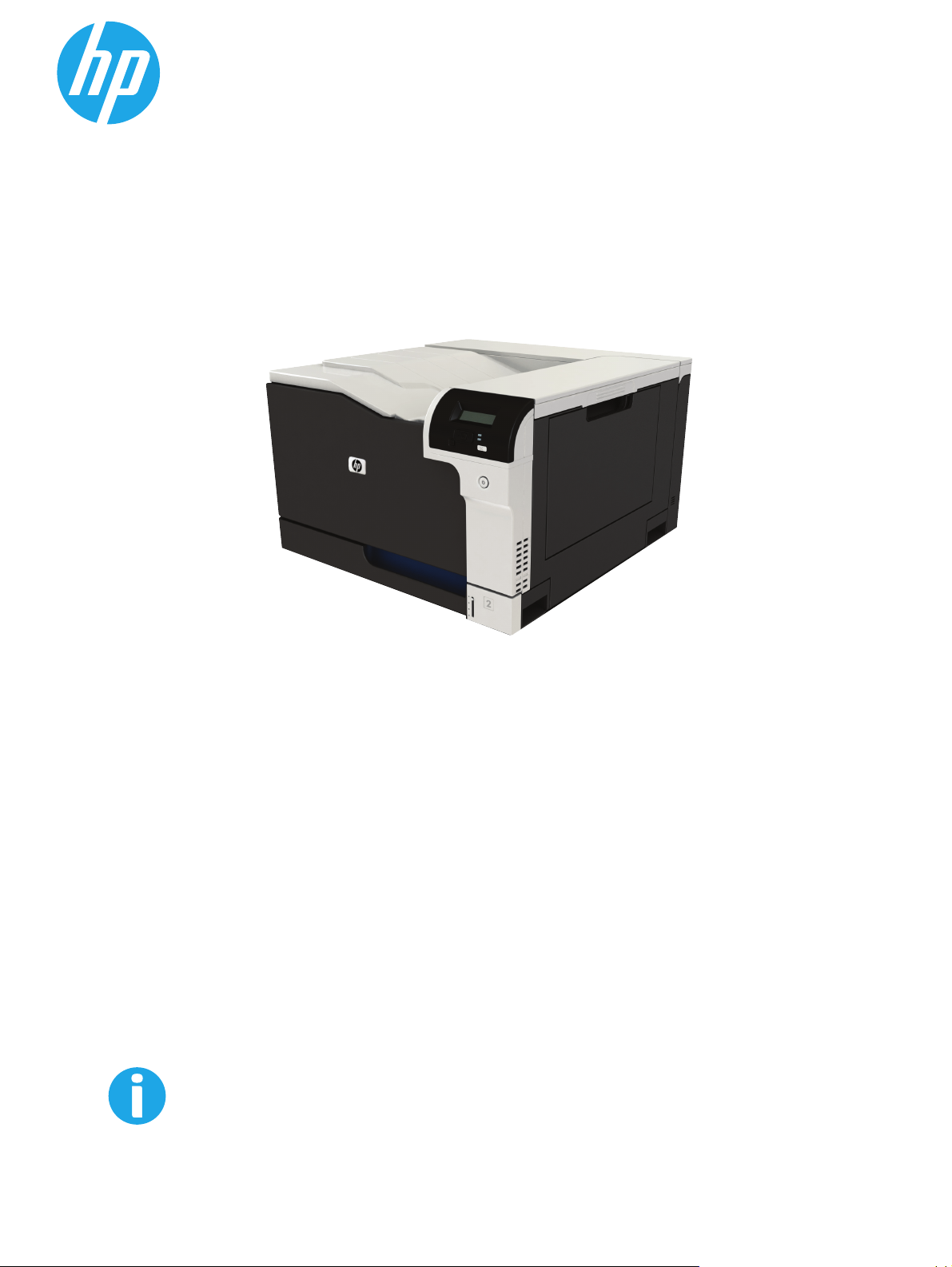
Color LaserJet CP5225 Series Printer
Посібник користувача
www.hp.com/support/cljcp5220series
Page 2
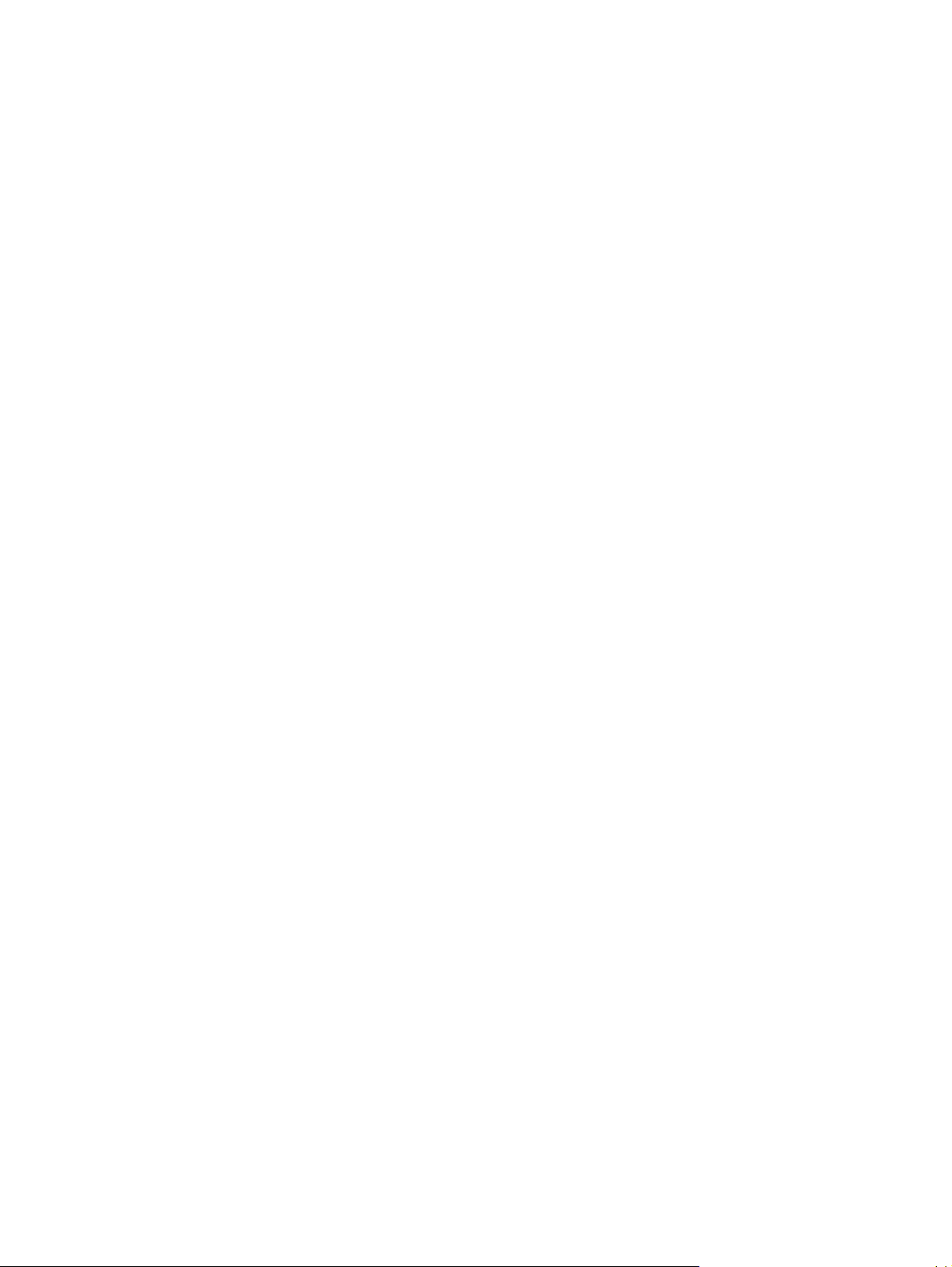
Page 3
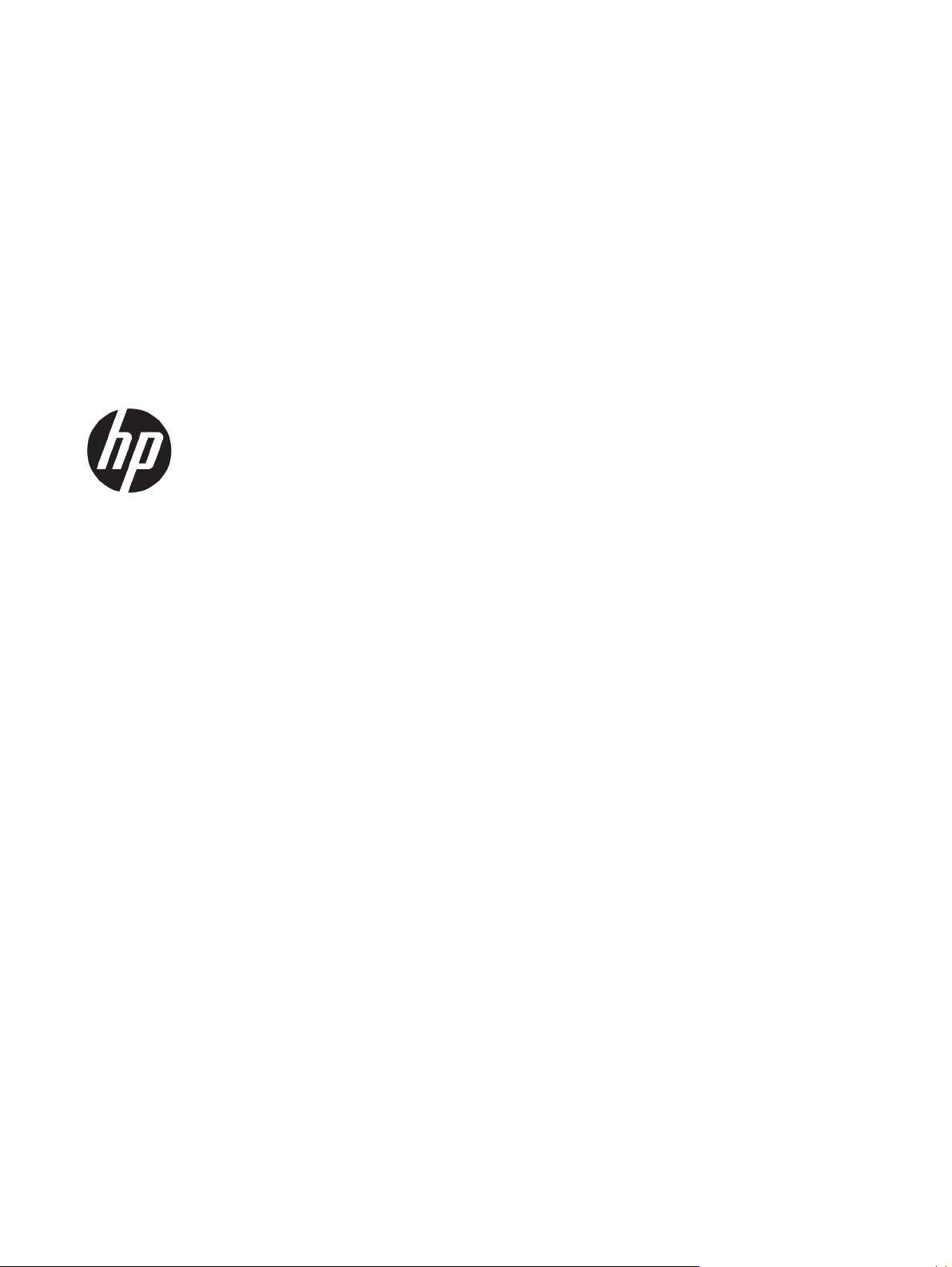
Принтер серії HP Color LaserJet
Professional CP5225
Посібник користувача
Page 4
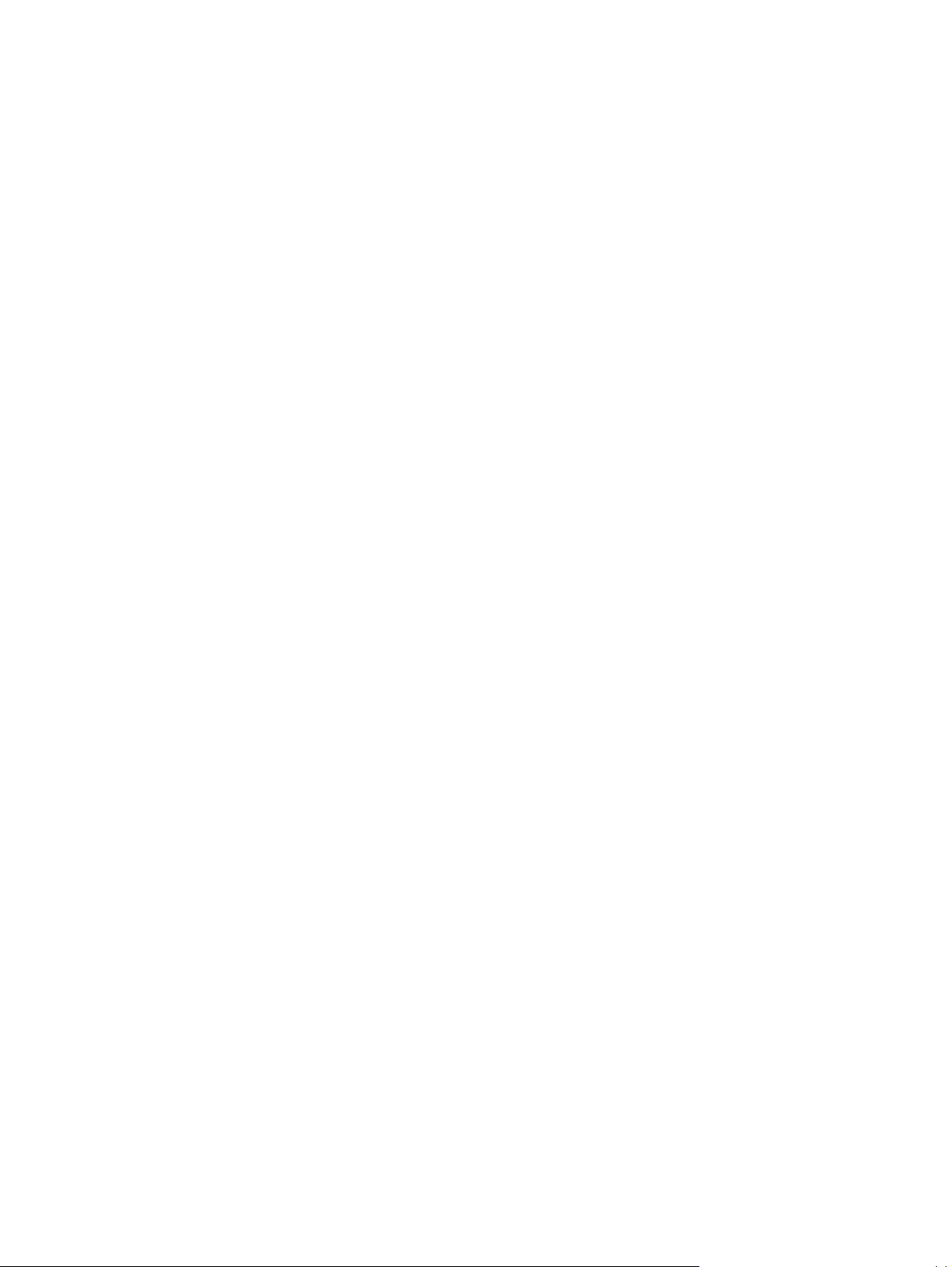
Авторське право та ліцензія
© Copyright 2015 HP Development Company,
L.P.
Заборонено відтворення, адаптація чи
переклад без попереднього письмового
дозволу, окрім випадків, дозволених згідно
законів про авторські права.
Подана у цьому посібнику інформація може
бути змінена без додаткових повідомлень.
Усі гарантійні зобов'язання щодо товарів та
послуг НР викладено в положеннях прямої
гарантії, яка додається до цих товарів та
послуг. Жодна інформа
ція, що міст
иться у
цьому документі, не може бути витлумачена
як така, що містить додаткові гарантійні
зобов'язання. Компанія HP не несе
відповідальності за технічні помилки,
пропуски або помилки редагування, що
можуть міститися у цьому документі.
Edition 1, 11/2015
Інформація про приналежність товарних
знаків
®
, Adobe Photoshop®, Acrobat® та
Adobe
PostScript
®
є товарними знаками Adobe
Systems Incorporated.
Apple і емблема Apple є товарними знаками
компанії Apple Computer, Inc.,
зареєстрованими в США та інших країнах/
регіонах. iPod є товарним знаком компанії
Apple Computer, Inc. Товарний знак iPod
можна копіювати лише на законних
підставах або з дозволу правовласників.
Крадіжка музики заборонена.
Microsoft®, Windows®, Windows® XP та
Windows Vista® є зареєстрованими у США
товарними знаками корпорації Майкрософт.
®
є зареєстрованим товарним знаком The
UNIX
Open Group.
Page 5
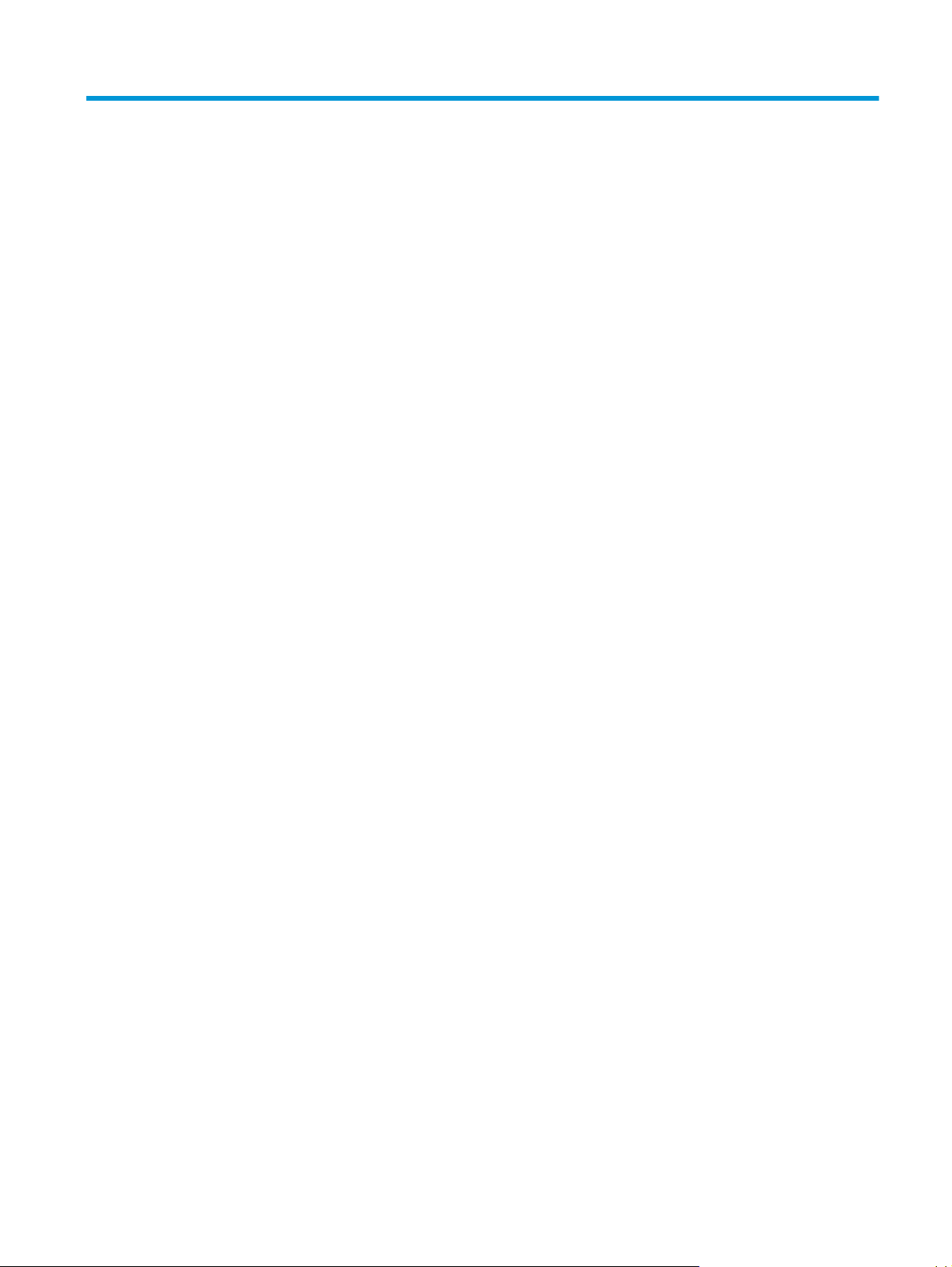
Зміст
1 Основні відомості про пристрій .................................................................................................................... 1
Порівняння пристроїв .......................................................................................................................................... 2
Характеристики для захисту довкілля .............................................................................................................. 3
Функції принтера .................................................................................................................................................. 4
Зображення принтера ......................................................................................................................................... 5
Вигляд спереду та збоку ................................................................................................................... 5
Вигляд ззаду ....................................................................................................................................... 6
Номер моделі та серійний номер ..................................................................................................... 6
2 Панель керування ........................................................................................................................................ 7
Опис панелі керування ........................................................................................................................................ 8
Меню панелі керування ....................................................................................................................................... 9
Використання меню ........................................................................................................................... 9
Меню Reports (Звіти) .......................................................................................................................... 9
Меню System setup (Налаштування системи) ............................................................................... 11
Меню Service (Обслуговування) ..................................................................................................... 14
Меню Network configuration (Конфігурація мережі) .................................................................... 15
3 Програмне з
UKWW iii
абезпечення для Wi
Підтримувані операційні системи для Windows .............................................................................................. 18
Драйвери принтера, що підтримуються Windows .......................................................................................... 18
HP Universal Print Driver (UPD) ........................................................................................................................... 18
Пріоритети налаштувань друку ....................................................................................................................... 19
Зміна налаштувань драйвера принтера для Windows ................................................................................... 19
Установлення програмного забезпечення для Windows ............................................................................... 21
Варіанти встановлення програмного забезпечення для Windows ............................................. 21
Видалення програмного забезпечення для Windows .................................................................. 21
Підтримувані службові програми ..................................................................................................................... 22
HP Web Jetadmin .............................................................................................................................. 22
Вбудований веб-сервер .................................................................................................................. 22
HP ToolboxFX .................................................................................................................................... 23
ndows ....................................................................................................... 17
Page 6

Інші компоненти та службові програми Windows ........................................................................ 23
4 Використання пристрою у Macintosh .......................................................................................................... 25
Програмне забезпечення для Macintosh ......................................................................................................... 26
Підтримувані операційні системи для Macintosh ......................................................................... 26
Підтримувані драйвери принтера для Macintosh ......................................................................... 26
Видалення програмного забезпечення з операційних систем Macintosh .................................. 26
Пріоритети налаштувань друку для Macintosh ............................................................................ 26
Зміна налаштувань драйвера принтера для Macintosh .............................................................. 27
Підтримувані службові програми для Macintosh ......................................................................... 27
Перегляд вбудованого веб-сервера з використанням Macintosh ............................ 27
Використання функцій драйвера принтера Macintosh .................................................................................. 29
Створення та використання попе
Зміна розміру документів та друк на папері розміру, встановленого користувачем ............... 29
Друк титульної сторінки ................................................................................................................. 29
Використання водяних знаків ........................................................................................................ 30
Друк кількох сторінок на одному аркуші для Macintosh ............................................................ 30
Двосторонній друк (дуплексний друк) ......................................................................................... 31
Налаштування параметрів кольору .............................................................................................. 32
Використання меню Services (Обслуговування) ........................................................................... 32
редніх налаштувань друку для Macintosh ........................... 29
5 Підключення ............................................................................................................................................. 33
Підтримувані мережеві операційні системи .................................................................................................... 34
Застереження про спільний доступ до принтерів ........................................................................ 34
З'єдн
ання USB
Підтримувані мережеві протоколи .................................................................................................................. 35
Налаштування пристрою в мережі .................................................................................................................. 37
..................................................................................................................................................... 35
Настроювання параметрів пристрою в мережі ............................................................................ 37
Перегляд налаштувань ................................................................................................ 37
Звіт про підсумок мережі ........................................................................... 37
Сторінка конфігурації ................................................................................. 37
Протокол TCP/IP ............................................................................................................................... 38
IP-адреса ........................................................................................................................ 38
Налаштування ІР-параметрів ...................................................................................... 38
Протокол DHCP ............................................................................................ 38
BOOTP ........................................................................................................... 38
Підмережі ....................................................................................................................... 39
Маска підмережі ......................................................................................... 39
Шлюзи ............................................................................................................................ 39
Стандартний шлюз ..................................................................................... 39
IP-адреса .......................................................................................................................................... 39
iv UKWW
Page 7

Налаштування вручну .................................................................................................. 39
Автоматична конфігурація ........................................................................................... 40
Відображення чи приховування ІР-адреси на панелі керування ............................ 41
Налаштування автоматичного визначення типу кабелю ......................................... 41
Налаштування мережевих служб ............................................................................... 41
Налаштування швидкості з’єднання ........................................................................... 41
Відновлення параметрів за замовчуванням (мережеві параметри) ........................ 42
6 Папір та інші носії друку ............................................................................................................................ 43
Використання паперу та носіїв ......................................................................................................................... 44
Підтримувані розміри паперу та носіїв друку ................................................................................................. 45
Місткість лотка та типи паперу, що підтримуються ................
Підтримувані розміри паперу для дуплексного друку .................................................................................. 48
Вказівки з використання спеціального паперу та носіів ................................................................................ 49
Завантаження лотків ......................................................................................................................................... 50
7 Завдання друку ......................................................................................................................................... 53
Скасування завдання друку .............................................................................................................................. 54
Скасування поточного завдання друку з панелі керування пристрою ...................................... 54
Зупинка поточного завдання друку за допомогою програмного забезпечення ...................... 54
Використання функцій драйвера принтера Windows .................................................................................... 55
Відкриття драйвера принтера ....................................................................................................... 55
Використання ярликів швидкого виклику друку ..............
Налаштування параметрів паперу і якості друку ........................................................................ 55
Налаштування ефектів документа ................................................................................................ 56
Налаштування параметрів кінцевої обробки документів ........................................................... 56
Отримання інформації про технічну підтримку і стан виробу ..................................................... 57
Налаштування розширених можливостей друку ........................................................................ 57
...................................................................... 47
........................................................... 55
8 Колір (Windows) ......................................................................................................................................... 59
Керування кольором ......................................................................................................................................... 60
Автоматично ..................................................................................................................................... 60
Друк у відтінках сірого .................................................................................................................... 60
Ручне налаштування кольору ........................................................................................................ 60
Параметри ручного налаштування кольору .............................................................. 60
Колірні теми ...................................................................................................................................... 61
Підбирання кольору .......................................................................................................................................... 62
Підбір ко
Підбір кольорів із використанням засобу підбирання кольорів HP Basic Color Match ............. 62
Підбір кольорів за допомогою команди перегляду власних кольорів ..................................... 63
UKWW v
льорів із ви
користанням палітри основних кольорів Microsoft Office ........................ 62
Page 8

Розширене використання кольору .................................................................................................................. 64
Тонер HP ColorSphere ...................................................................................................................... 64
HP ImageREt 3600 ............................................................................................................................ 64
Вибір носія ........................................................................................................................................ 64
Параметри кольору ......................................................................................................................... 64
Стандартна палітра «червоний-зелений-синій» (sRGB) ............................................................... 64
9 Управління та підтримка ........................................................................................................................... 67
Інформаційні сторінки ....................................................................................................................................... 68
HP ToolboxFX ...................................................................................................................................................... 69
Відкрийте HP ToolboxFX .................................................................................................................. 69
Стан ................................................................................................................................................... 70
Журнал подій ................................................................................................................. 70
Попередження ................................................................................................................................. 71
Налаштування сигналів стану ...................................................................................... 71
Налаштування попереджень електронною поштою ............................................... 71
Інформація про виріб ...................................................................................................................... 71
Установлення пароля ...................................................................................................................... 71
Довідка ............................................................................................................................................. 72
Параметри системи .......................................................................................................................... 73
Інформація про пристрій .............................................................................................. 73
Налаштування паперу .................................................................................................. 74
Якість друку ................................................................................................................... 75
Щіл
ьн
ість друку ............................................................................................................ 75
Типи паперу ................................................................................................................... 75
Розширені режими друку ............................................................................................. 75
Налаштування системи ................................................................................................. 75
Зберегти/відновити параметри ................................................................................... 76
Безпека пристрою ......................................................................................................... 76
Параметри друку ............................................................................................................................. 76
Друк ................................................................................................................................ 76
PCL5 ................................................................................................................................ 76
PostScript ........................................................................................................................ 76
Параметри мережі ........................................................................................................................... 76
Придбати витратні матеріали ........................................................................................................ 76
Інші посилання ................................................................................................................................. 77
Вбудований веб-сервер .................................................................................................................................... 78
Перегляд вбудованого веб-сервера HP ........................................................................................ 78
Розділи вбудованого веб-сервера ................................................................................................ 79
Управління витратними матеріалами .............................................................................................................. 81
Термін служби витратних матеріалів ............................................................................................ 81
vi UKWW
Page 9
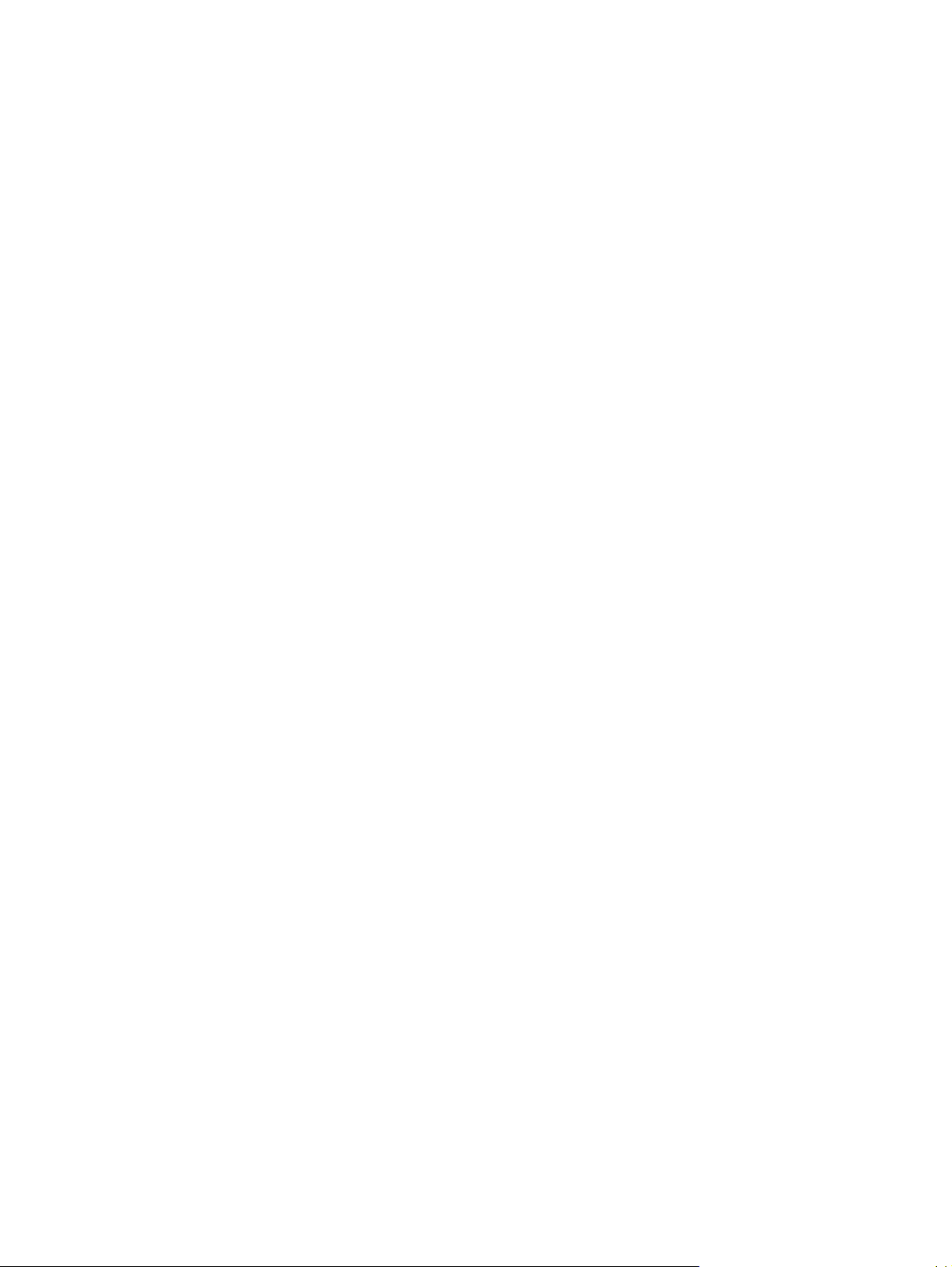
Зберігання картриджів ................................................................................................................... 81
Політика компанії HP щодо картриджів сторонніх виробників ................................................. 81
гаряча лінія НР та веб-сторінка для повідомлення про підробки ............................................. 81
Друк за низького ресурсу картриджа ........................................................................................... 82
Заміна картриджів ............................................................................................................................................. 83
Пам'ять і шрифти DIMM ...................................................................................................................................... 86
Пам'ять пристрою ............................................................................................................................ 86
Установлення пам'яті та шрифтів DIMM ........................................................................................ 86
Вмикання пам'яті ............................................................................................................................. 90
Вмикання пам'яті для Windows .................................................................................... 90
Перевірка встановлення DIMM ....................................................................................................... 90
Очистка пристрою .............................................................................................................................................. 90
Оновлення вбудов
10 Усунення несправностей .......................................................................................................................... 93
Основний контрольний список питань для усунення несправностей .......................................................... 94
Фактори, що впливають на продуктивність пристрою ............................................................... 94
Значення повідомлень панелі керування та попереджень про стан ........................................................... 95
Відновлення заводських налаштувань ......................................................................................................... 103
Усунення застрягань ........................................................................................................................................ 104
Загальні причини застрягання ..................................................................................................... 104
Місця застрягання .......................................................................................................................... 105
Налаштування функції видалення застрягання ........................................................................ 105
Усунення застрягань за правою кришкою .................................................................................. 105
Усунення застрягань в області вихід
Усунення застрягань у лотку 1 ..................................................................................................... 110
Усунення застрягань у лотку 2 ..................................................................................................... 112
Усунення застрягань у додатковому лотку для паперу на 500 аркушів і для важких
носіїв (лоток 3) ............................................................................................................................... 113
Усунення застрягань за нижньою кришкою правої бічної панелі (лоток 3) ........................... 113
Вирішення проблем із якістю зображень ...................................................................................................... 115
Визначення та виправлення дефектів друку ............................................................................. 115
Усунення неполадок друку ............................................................................................................................. 125
Несправності програмного забезпечення пристрою .................................................................................... 126
програмного забезпечення .................................................................................... 91
аного
ного відс
Контрольний список якості друку ............................................................................. 115
Загальні проблеми з якістю др
Вирішення питань, пов'язаних з кольоровими документами ................................ 120
Використовуйте HP ToolboxFX для вирішення питань, пов'язаних з якістю
друку ............................................................................................................................ 123
Оптимізація та покращення якості друку ................................................................. 124
Калібрувати виріб ....................................................................................................... 124
іку ....................................................................... 109
уку ............................................
................................ 116
UKWW vii
Page 10
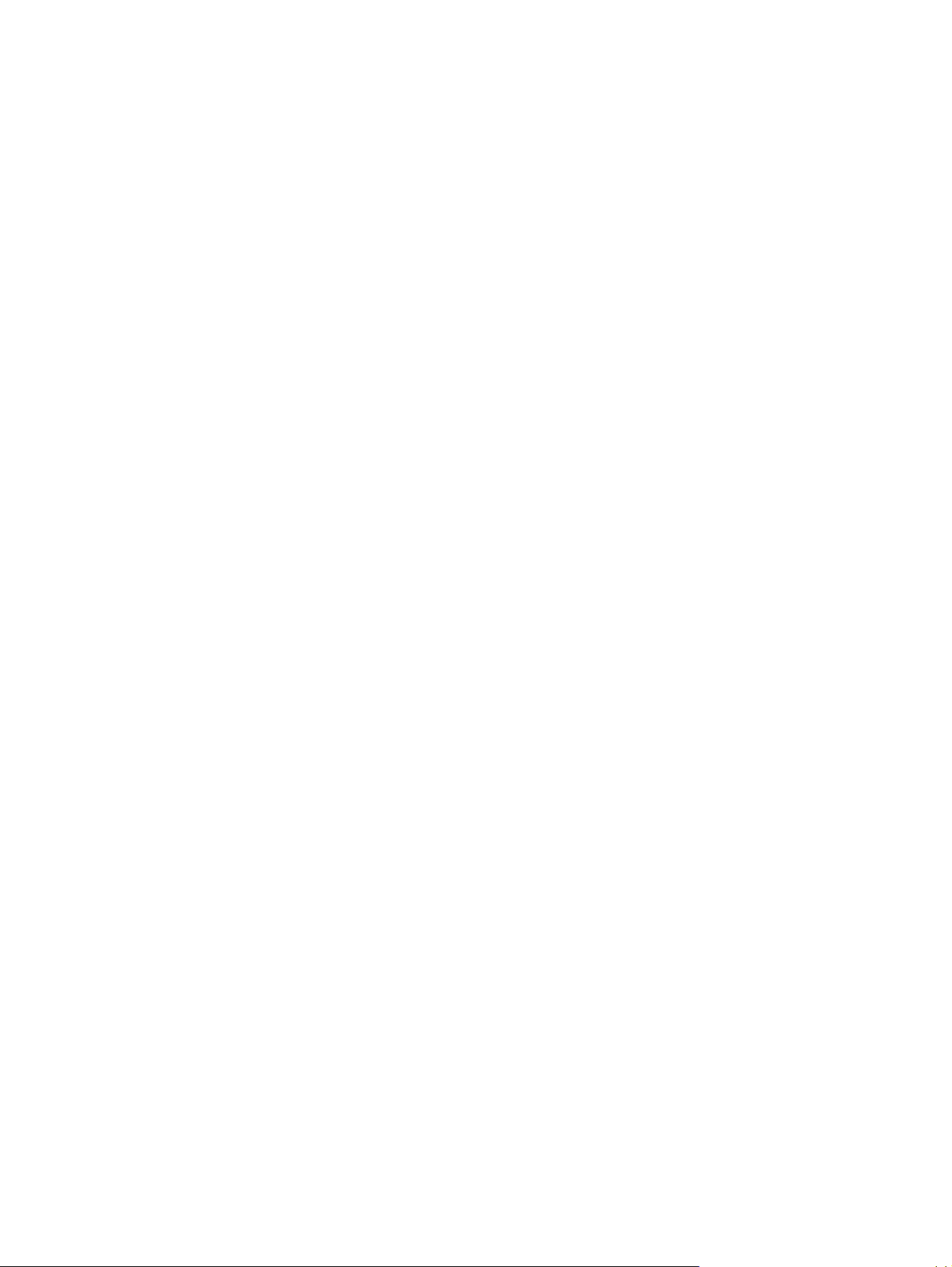
Вирішення типових проблем, що можуть виникати в системах Windows ................................................ 127
Усунення несправностей у Macintosh ............................................................................................................. 128
Усунення несправностей при використанні Mac OS X ................................................................ 128
Додаток а Витратні матеріали та аксесуари ................................................................................................ 131
Замовлення деталей, аксесуарів та витратних матеріалів ......................................................................... 132
Номери виробів ................................................................................................................................................ 132
Додаток б Обслуговування та технічна підтримка ...................................................................................... 133
Обмежені гарантійні зобов'язання HP ............................................................................................................ 134
Великобританія, Ірландія та Мальта ........................................................................................... 136
Австрія, Бельгія, Німеччина та Люксембург ............................................................................... 136
Бельгія, Франція та Люксембург ................................
Італія ............................................................................................................................................... 138
Іспанія ............................................................................................................................................. 138
Данія ............................................................................................................................................... 139
Норвегія .......................................................................................................................................... 139
Швеція ............................................................................................................................................ 139
Португалія ...................................................................................................................................... 140
Греція і Кіпр .................................................................................................................................... 140
Угорщина ........................................................................................................................................ 140
Чеська республіка ......................................................................................................................... 141
Словаччина .................................................................................................................................... 141
Польща ........................................................................................................................................... 141
Болгарія .......................................................................................................................................... 142
Румунія ........................................................................................................................................... 142
Бельгія і Нідерланди ..................................................................................................................... 142
Фінляндія ....................................................................................................................................... 143
Словенія .......................................................................................................................................... 143
Хорватія .......................................................................................................................................... 143
Латвія .............................................................................................................................................. 143
Литва ............................................................................................................................................... 144
Естонія ............................................................................................................................................ 144
Росія ................................................................................................................................................ 144
Гарантійна програма HP Premium Protection Warranty: Положення обмеженої гарантії на
картриджі з тонером LaserJet ......................................................................................................................... 145
Політика компанії HP щодо витратних матеріалів с
веб-сайт HP про захист від підробок ............................................................................................................. 147
Дані на картриджі з тонером .......................................................................................................................... 148
Ліцензійна угода з кінцевим користувачем ................................................................................................... 149
OpenSSL ............................................................................................................................................................. 153
тор
онніх виробників ................................................. 146
................................................................. 137
viii UKWW
Page 11
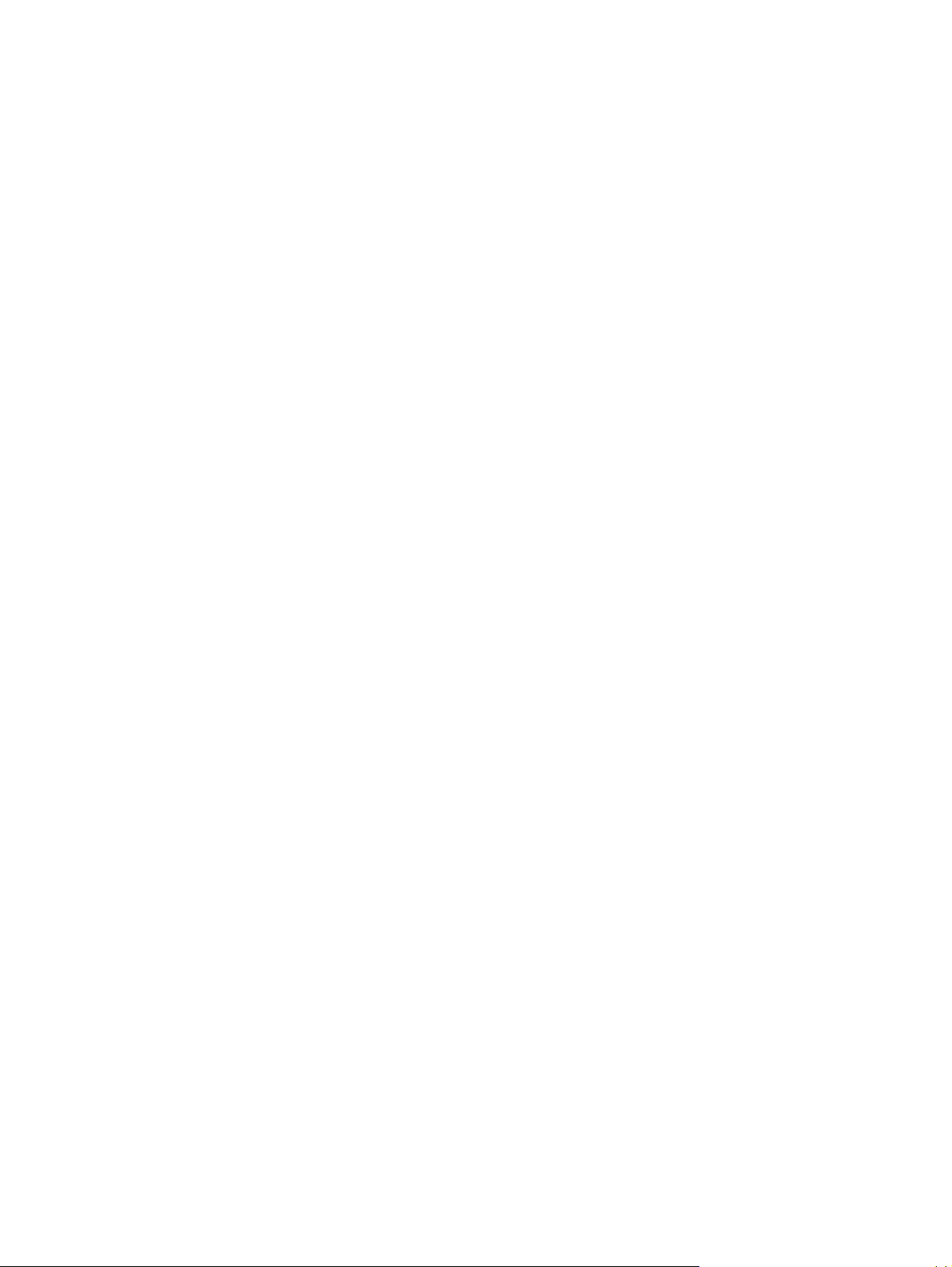
Гарантійне обслуговування і самостійна заміна деталей ............................................................................ 154
Підтримка користувачів .................................................................................................................................. 155
Додаток в Специфікації .............................................................................................................................. 157
Фізичні характеристики .................................................................................................................................. 158
Споживання електроенергії, електротехнічні характеристики та акустичний шум ................................ 158
Умови експлуатації .......................................................................................................................................... 158
Додаток г Регламентуюча дoкументація .................................................................................................... 159
Програма керування впливом пристрою на навколишнє середовище ..................................................... 160
Захист довкілля ............................................................................................................................. 160
Створення озону ............................................................................................................................ 160
Енергоспоживання ........................................................................................................................ 160
Споживання тонера ....................................................................................................................... 160
Використання паперу .................................................................................................................... 161
Пластмаси ....................................................................................................................................... 161
Витратні матеріали HP LaserJet .................................................................................................... 161
Папір ............................................................................................................................................... 161
Обме
Утилізація використаного обладнання користувачами (ЄС та Індія) ....................................... 162
Утилізація електронного обладнання ......................................................................................... 162
Інформація щодо утилізації комп’ютерного устаткування в Бразилії ..................................... 162
Хімічні речовини ............................................................................................................................ 162
Характеристики живлення пристрою відповідають Директиві 1275/2008 Комісії
Європейського Союзу .................................................................................................................... 162
Технічний регламент обмеження використання деяких небезпечних речовин в
електричному та електронному обладнанні (Індія) .................................................................. 163
Обмеження згідно Положення про шкідливі речовини (Туреччина) ....................................... 163
Технічний ре
електричному та електронному обладнанні (Україна) ............................................................. 163
Таблиця речовин (Китай) .............................................................................................................. 163
Інформація для користувачів щодо екологічного маркування SEPA (Китай) ......................... 163
Нормативні вимоги до застосування маркування енергоефективності для принтерів,
факсів і копіювальних пристроїв ................................................................................................. 164
Дані про безпеку використаних матеріалів (MSDS) ................................................................... 164
EPEAT .............................................................................................................................................. 164
Отримання докладнішої інформації ............................................................................................ 164
Заява про відповідність .................................................................................................................................. 166
Declaration of conformity ............................................................................................................... 166
Заяви про безпечне використання .........................
Вимоги FCC ...................................................................................................................................... 168
ння матеріалів .................................................................................................................. 161
же
гламент обме
ження використання деяких небезпечних речовин в
................................................................................ 168
........
UKWW ix
Page 12
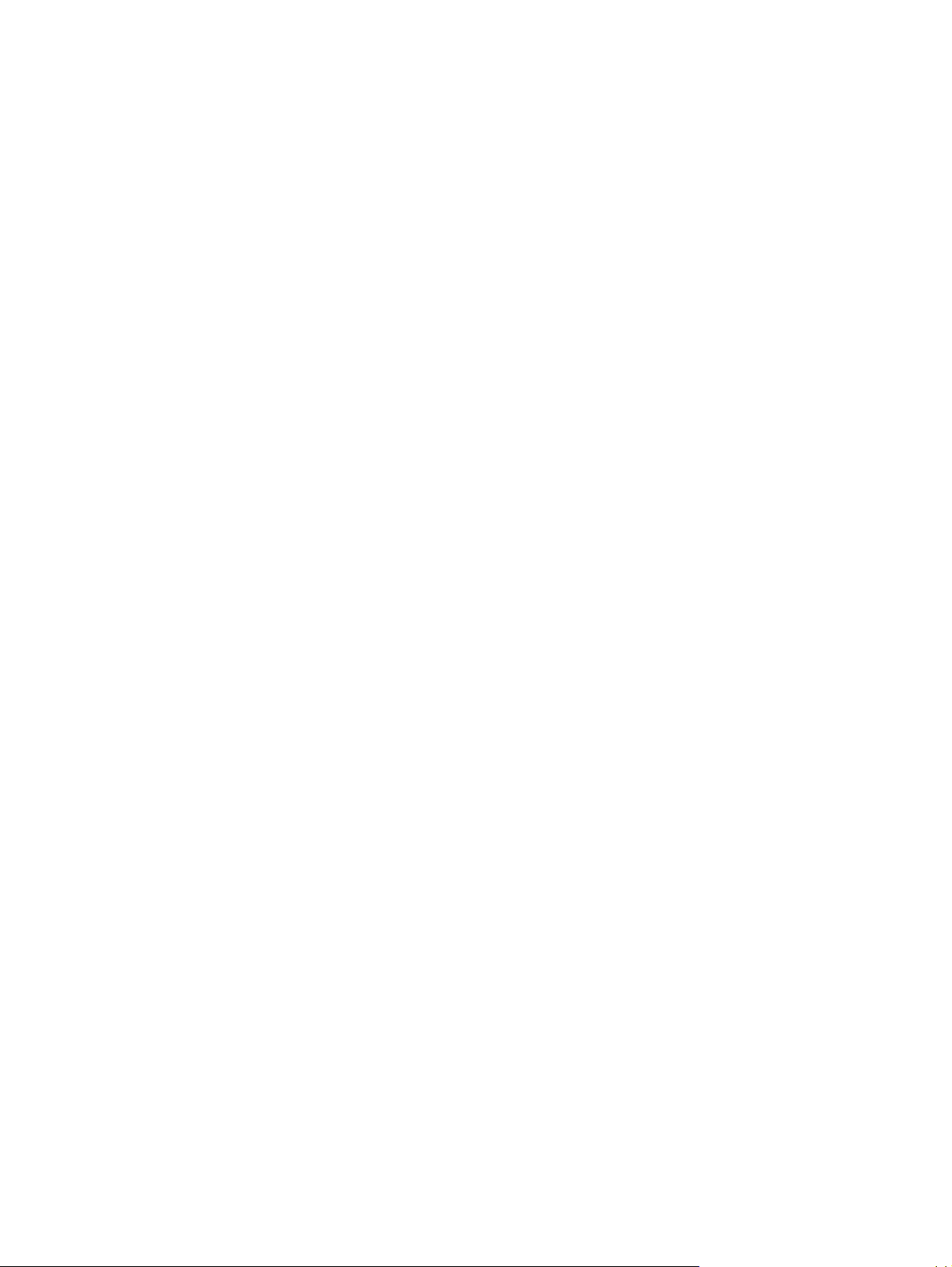
Канада – заява про відповідність стандарту Міністерства промисловості Канади ICES-003 168
Заява VCCI (Японія) ........................................................................................................................ 168
Припис EMC щодо використання пристроїв (Корея) .................................................................. 168
Припис EMC щодо використання пристроїв (Китай) .................................................................. 168
Заява EMI (Тайвань) ....................................................................................................................... 169
Інструкції щодо кабелю живлення .............................................................................................. 169
Заява про кабель живлення (Японія) .......................................................................................... 169
Безпека лазерів ............................................................................................................................. 169
Заява про лазери, Фінляндія ........................................................................................................ 169
Заява про GS (Німеччина) .............................................................................................................. 170
Євразійська відповідність (Білорусь, Казахстан, Росія) ............................................................ 170
Покажчик .................................................................................................................................................... 171
x UKWW
Page 13
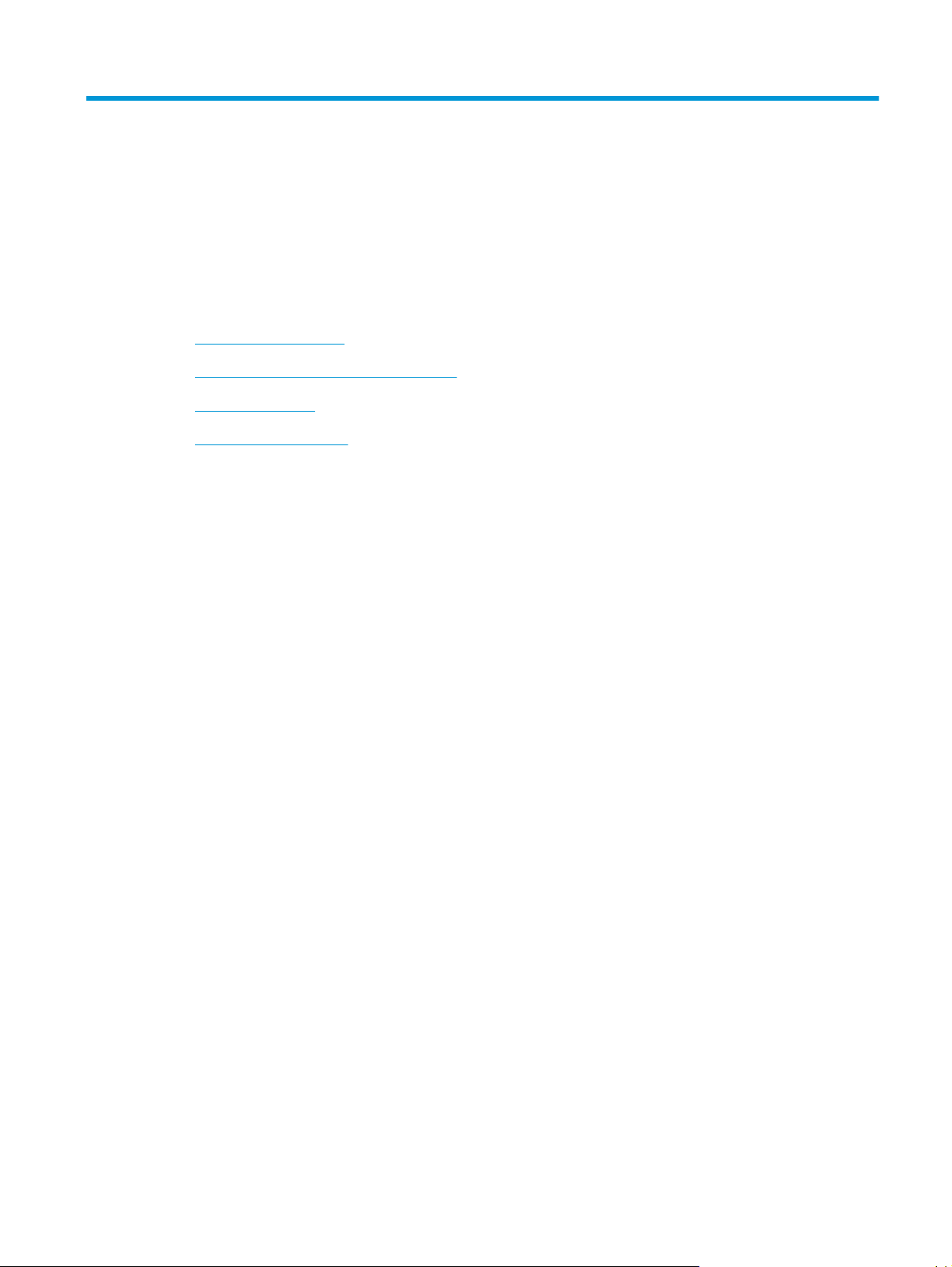
1 Основні відомості про пристрій
●
Порівняння пристроїв
●
Характеристики для захисту довкілля
●
Функції принтера
●
Зображення принтера
UKWW 1
Page 14
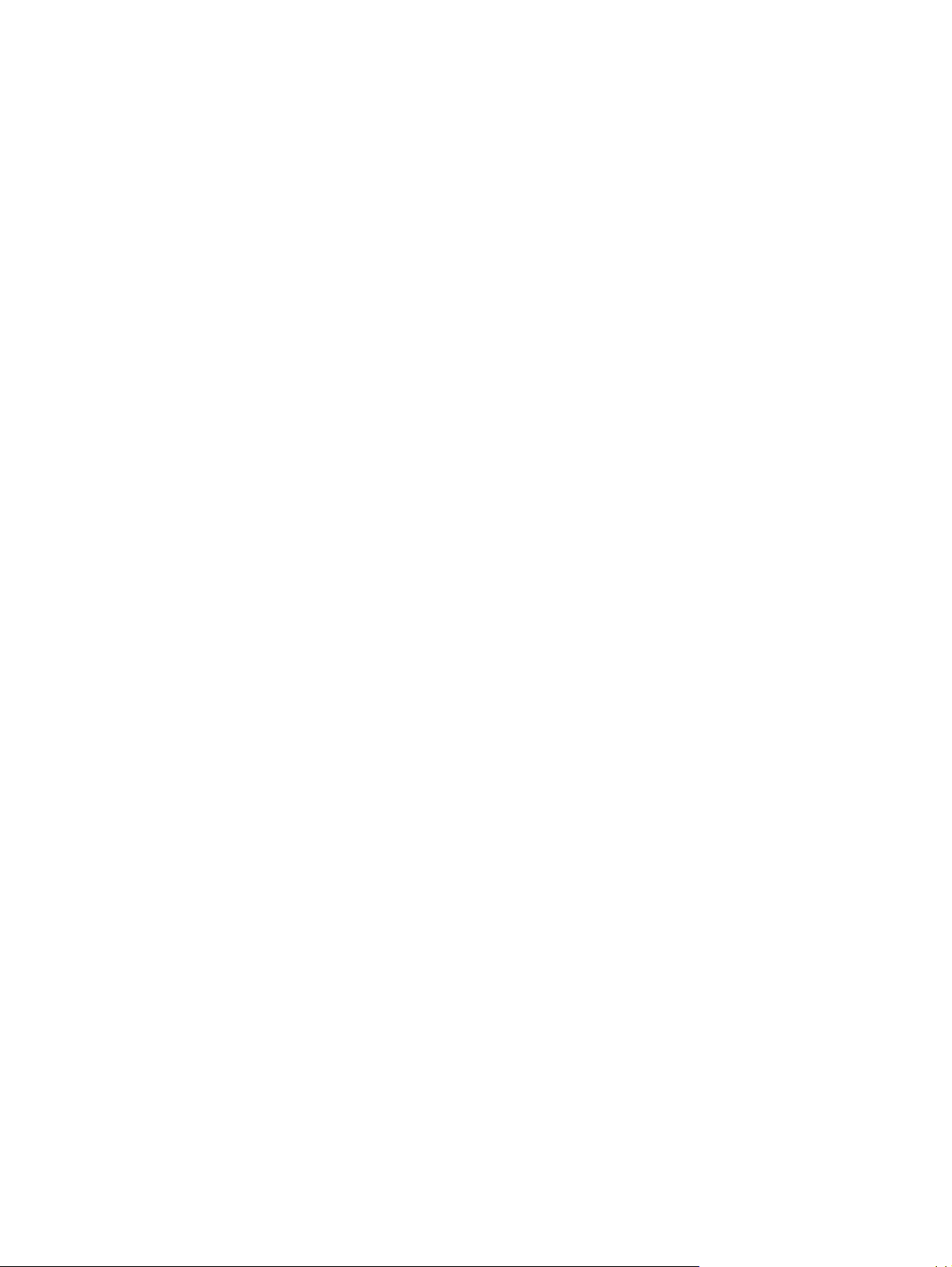
Порівняння пристроїв
Базові моделі
●
Друк до 20 сторінок за хвилину (стор./хв.) на носії формату Letter й А4
●
Багатофункціональний лоток (лоток 1) на 100 аркушів і вхідний лоток на 250 аркушів (лоток 2)
●
Додатковий вхідний лоток на 500 аркушів (лоток 3)
●
Високошвидкісний порт USB 2.0
Мережеві моделі
●
Друк до 20 сторінок за хвилину на носії формату Letter й А4
●
Багатофункціональний лоток (лоток 1) на 100 ар
●
Додатковий вхідний лоток на 500 аркушів (лоток 3)
●
Високошвидкісний порт USB 2.0
●
Вбудований мережевий порт 10/100 Base-T з підтримкою протоколів IPv4/IPv6
Дуплексні моделі
●
Друк до 20 сторінок за хвилину на носії формату Letter й А4
●
Багатофункціональний лоток (лоток 1) на 100 аркушів і вхідний лоток на 250 аркушів (лоток 2)
●
Додатковий вхідний лоток на 500 ар
●
Високошвидкісний порт USB 2.0
●
Вбудований мережевий порт 10/100 Base-T з підтримкою протоколів IPv4/IPv6
●
Автоматичний пристрій дуплексного друку
кушів (лото
кушів і вхі
к 3)
дний лоток на 250 аркушів (лоток 2)
2 Розділ 1 Основні відомості про пристрій UKWW
Page 15
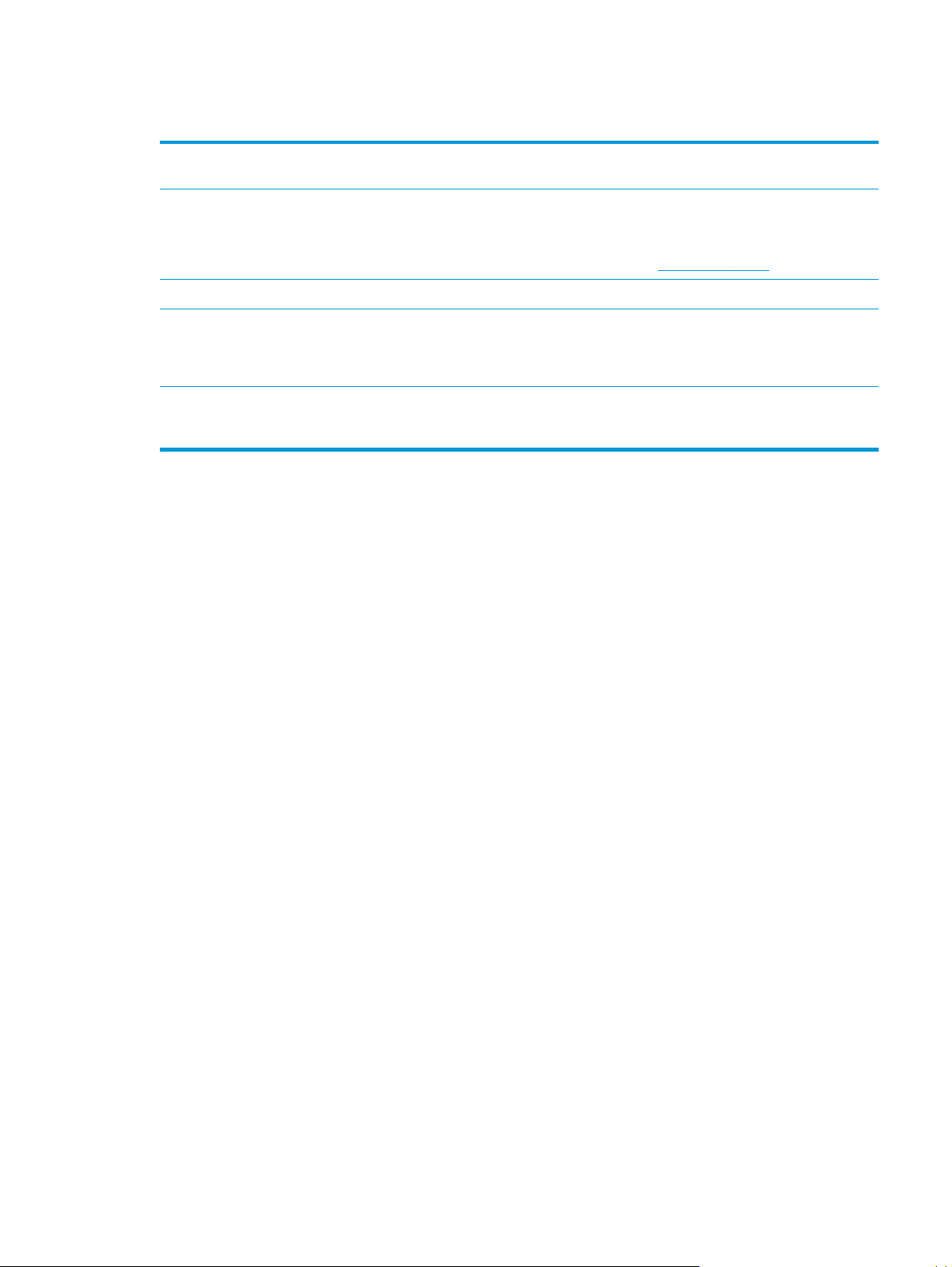
Характеристики для захисту довкілля
Duplex (Дуплекс) Заощаджуйте папір, використовуючи налаштування дуплексного друку як налаштування
Утилізація Зменшуйте об'єми відходів, використовуючи вторинний папір.
Заощадження електроенергії Економте електроенергію, встановлюючи режим очікування на пристрої.
Інтелектуальний веб-друк
HP Smart
Збереження завдань Корис
друку за замовчуванням.
Утилізуйте картриджі відповідно до програми повернення HP Planet Partners.
Додаткову інформацію про утилізацію див. на веб-сайті
Користуйтеся інтелектуальним веб-друком HP , щоб вибирати, зберігати та розташовувати
текст і графічні матеріали з кількох веб-сторінок, а потім редагувати та друкувати саме те, що
бачите на екрані. Цей дає вам можливість контролювати друк важливої інформації,
зменшуючи об'єми відходів.
туйтеся функціями зберігання завдання, щоб керувати завданнями друку. Користуючись
функцією збереження завдань, ви вмикаєте друк лише на пристрої із спільним доступом,
попереджуючи у такий спосіб втрату завдань друку, а потім їх повторний друк.
www.hp.com/recycle.
UKWW Характеристики для захисту довкілля 3
Page 16
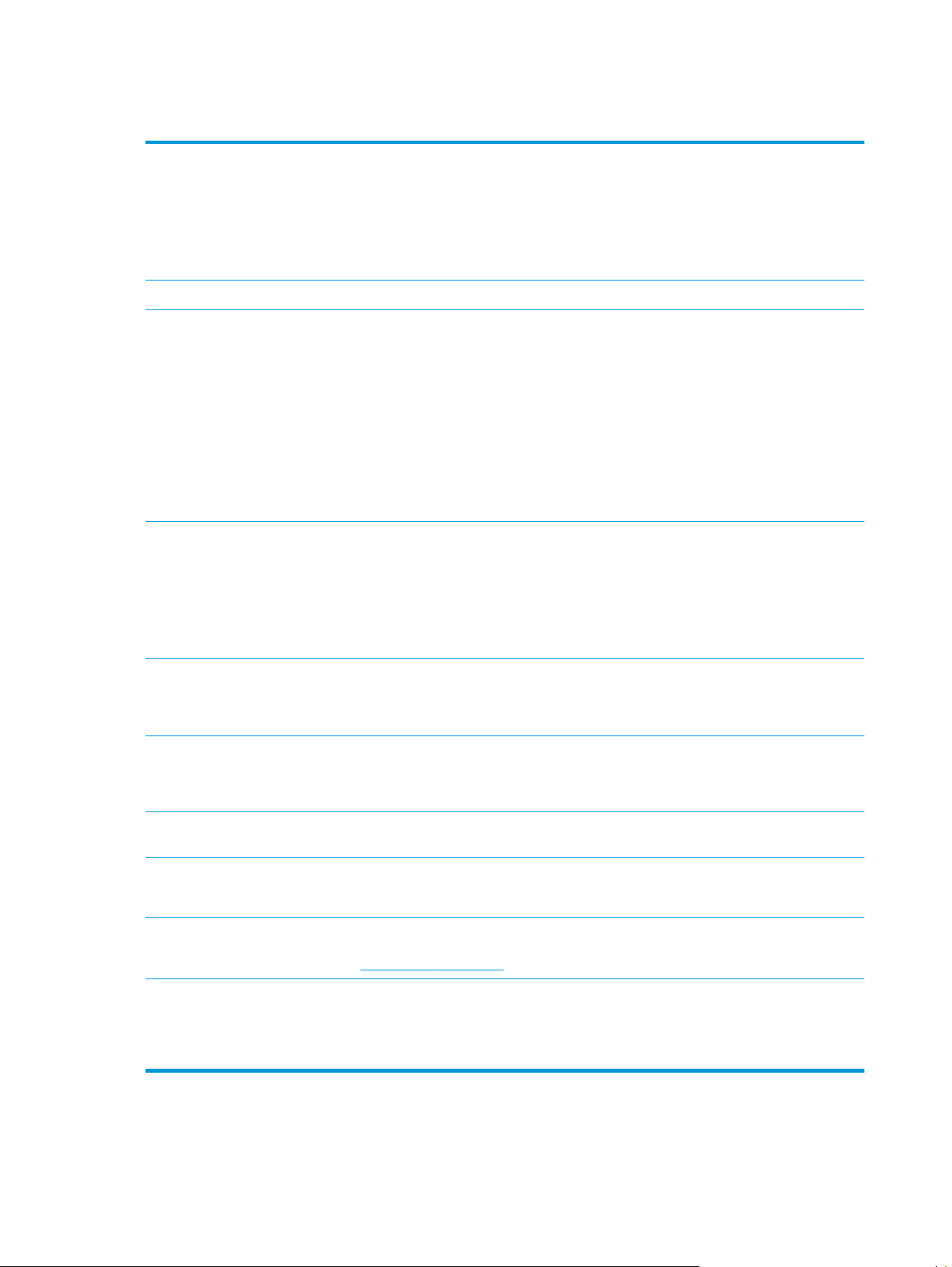
Функції принтера
Друк
Пам'ять
Підтримувані операційні
системи
Робота з папером
●
Друк до 20 сторінок за хвилину (стор./хв.) на носії формату Letter й А4.
●
Друк 600 х 600 точок на дюйм (dpi) із використанням Image REt 3600 для тексту та
графіки.
●
Передбачає регульовані параметри для оптимізації якості друку.
●
Можливість автоматичного дуплексного друку (лише для дуплексних моделей).
●
Містить 192 мегабайти (Мб) оперативної пам’яті (ОЗП).
●
in
dows Vista (Starter Edition, 32- і 64-бітна)
W
●
Windows Vista Server 2008 (32-бітна)
●
Windows XP (32-бітна, SP2)
●
Windows XP (64-бітна, SP1)
●
Windows Server 2003 (SP1)
●
Windows 2000 (SP4)
●
Mac OS X v10.3, v10.4, v10.5 і v10.6
●
Лоток 1 (багатофункціональний лоток) вміщує до 100 аркушів носія друку або 10
конвертів.
●
Лоток 2 вміщує до 250 аркушів носія друку.
●
Додатковий лоток 3 вміщує до 500 аркушів носія друку.
Функції драйвера принтера
Інтерфейси підключення
Охорона довкілля
Економний друк
Витратні матеріали
Спеціальні можливості
●
Вихідний відсік вміщує до 250 аркушів носія друку.
●
Для цьог
захоплення, більший контроль за розміщенням точки та точніше керування
розподіленням тонера в межах точки. Ці нові технології дають змогу досягати друку
високої якості зі згладженими кольорами.
●
Включає високошвидкісний порт Hi-Speed USB 2.0
●
Вбудований мережевий порт 10/100 Base-T з підтримкою протоколів IPv4/IPv6 (лише для
мережевих моделей).
●
Щоб дізнатися чи відп
пристрою або сторінку характеристик.
●
Виконує друк N-up (друк більше, ніж однієї сторінки на одному аркуші).
●
Драйвер принтера надає можливість двостороннього друку вручну.
●
У картриджах використовується тонер HP ColorSphere. Для отримання інформації про
кількість сторінок, які можна надрукувати з використанням картриджів, див.:
www.hp.com/go/pageyield. Фактичний ресурс залежить від специфіки використання.
●
Електронний посібник користувача сумісний із програмами читання тексту з екрану.
●
Картриджі можна встановлювати і виймати однією рукою.
●
Усі кришки можна відкрити однією рукою.
трою схвалено технологію ImageREt 3600. Удосконалення містять способи
о прис
овідає цей пристрій стандарту Energy Star®, див. специфікації
4 Розділ 1 Основні відомості про пристрій UKWW
Page 17

Зображення принтера
Вигляд спереду та збоку
2
3
1
8
7
4
6
5
1 Вихідний відсік (вміщує 250 аркушів стандартного паперу)
2 Передня кришка (відкриває доступ до картриджів)
3 Лоток 2 (вміщує 250 аркушів стандартного паперу та надає доступ для усунення застрягань)
4 Додатковий лоток 3 (вміщує 500 аркушів стандартного паперу)
5 Кнопка живлення
6 Панель керування
7 Додатковий лоток 3 праворуч, доступ до застрягання
8 Лоток 1 (багатофункціональний лоток – вміщує 100 аркушів стандартного паперу)
UKWW Зображення принтера 5
Page 18
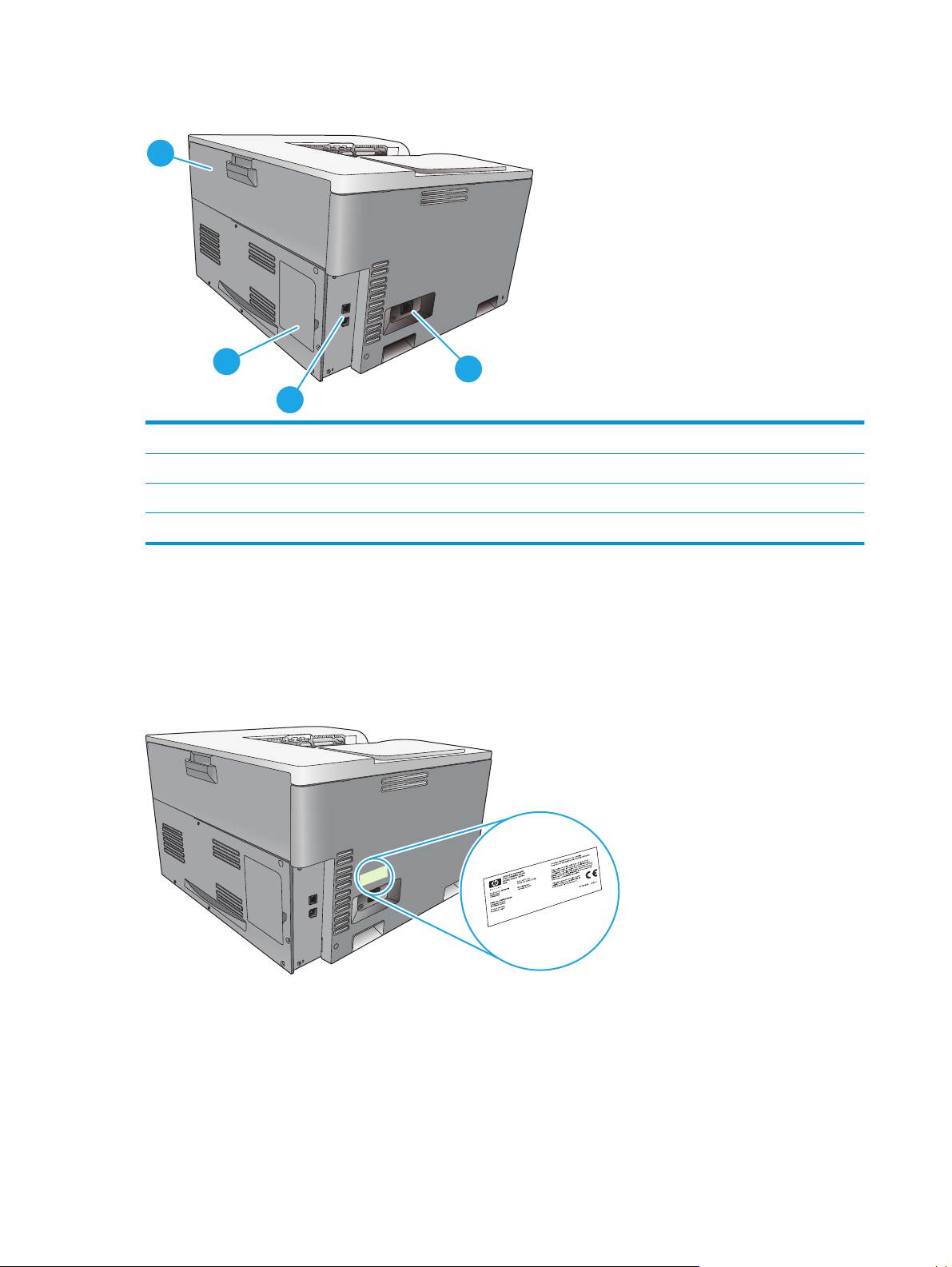
Вигляд ззаду
1
2
3
1 Задня кришка (для доступу до відходів тонера)
2 Кришка DIMM (для додавання пам’яті – наявний один додатковий слот для пам’яті DIMM)
3 Високошвидкісний порт USB 2.0 і мережевий порт (лише для мережевих моделей)
4 Підключення до джерела живлення
Номер моделі та серійний номер
Номер моделі та серійний номер вказані на ідентифікаційній наклейці на лівій стороні пристрою.
Наклейка вказує інформацію про країну/регіон походження та рівень контролю, дату випуску,
виробничий код та виробничий номер виробу. На наклейці також вказана номінальна потужність та
регламентуюча інформація.
4
6 Розділ 1 Основні відомості про пристрій UKWW
Page 19
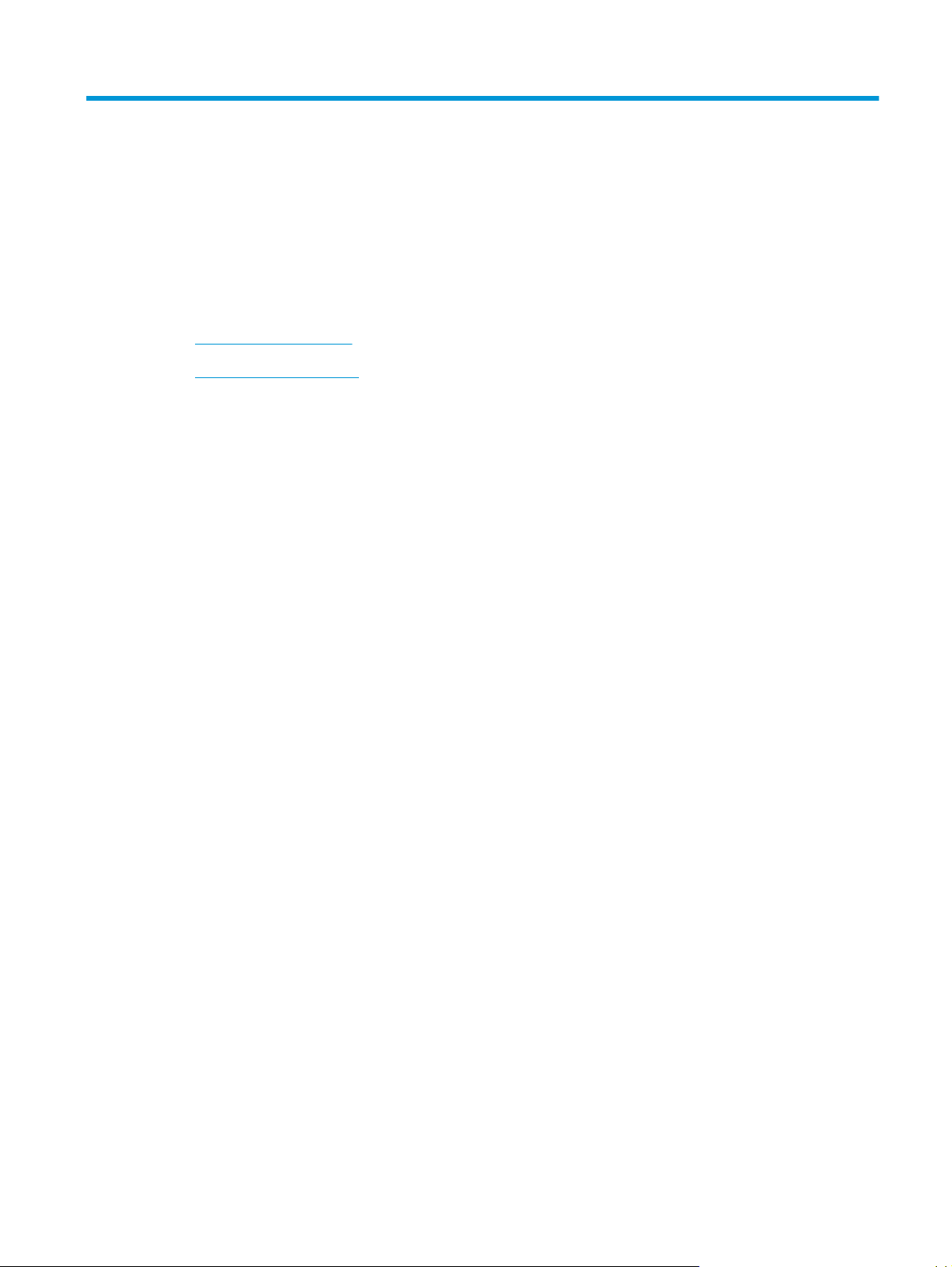
2 Панель керування
●
Опис панелі керування
●
Меню панелі керування
UKWW 7
Page 20
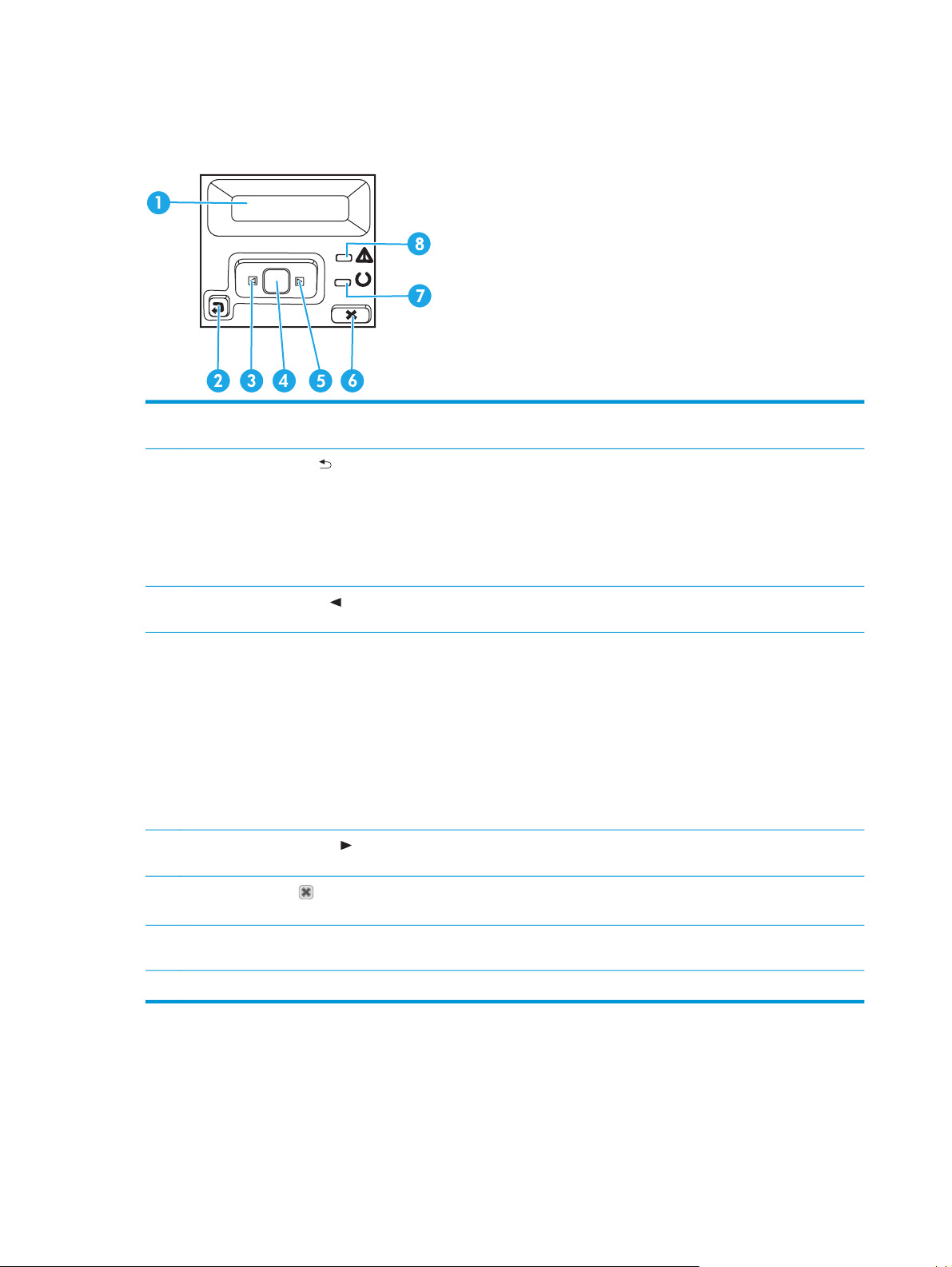
Опис панелі керування
На панелі керування пристрою розташовані такі елементи:
1 Дисплей панелі керування: Дисплей надає відомості про пристрій. Меню дисплея використовуються для налаштування
параметрів пристрою.
!
2 Кнопка «Стрілка назад»
●
Вихід із меню панелі керування;
●
Прокручування назад до попереднього меню у списку вкладеного меню;
●
Прокручування назад до елемента попереднього меню у списку вкладеного меню (без збереження змін в елементі
меню);
3 Кнопка «Стрілка ліворуч»
дисплеї значення.
4 Кнопка OK. Натисніть кнопку OK для виконання таких дій:
●
Відкриття меню панелі керування;
●
Відкриття вкладеного меню, відображеного на дисплеї панелі керування;
●
Вибору елемента меню;
●
Усунення деяких помилок;
●
Початку друку у відповідь на запит панелі керування (на
повідомлення [OK] to print (Щоб розпочати друк, натисніть кнопку ОК);
5 Кнопка «Стрілка праворуч»
дисплеї значення.
6
Кнопка «Скасувати»
з меню панелі керування.
. Ця кнопка використовується для виконання таких дій:
. Ця кнопка використовується для переходу між меню або зменшення відображеного на
. Ця кнопка використовується для переходу між меню або збільшення відображеного на
. Натисніть цю кнопку, щоб скасувати завдання друку в разі блимання індикатора, або для виходу
приклад, коли на дисплеї панелі керування з'являється
7 Індикатор готовності (зелений). Індикатор готовності загорається, коли принтер готовий до друку. Блимання цього
індикатора означає, що принтер отримує дані друку.
8 Індикатор уваги (жовтий). Індикатор уваги блимає, коли необхідно звернути увагу користувача.
8 Розділ 2 Панель керування UKWW
Page 21
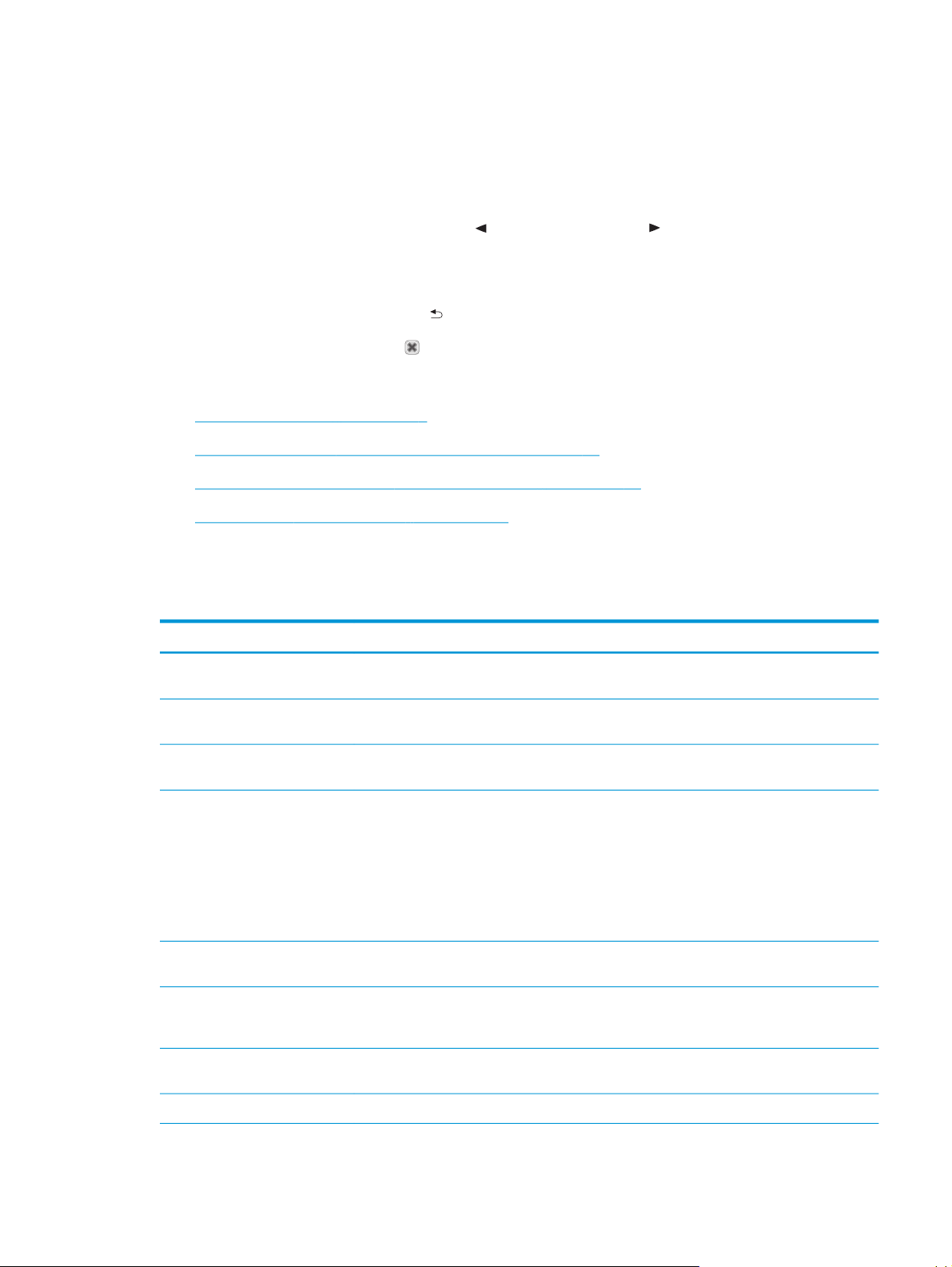
Меню панелі керування
Використання меню
1. Натисніть кнопку OK, щоб відкрити меню.
2. За допомогою кнопок «Стрілка ліворуч»
3. Для вибору відповідного параметра натисніть кнопку OK. Поруч із вибраним пунктом з’являється
зірочка (*).
4. Натисніть кнопку «Стрілка назад»
5. Натисніть кнопку «Скасувати»
Подальші розділи описують параметри кожного з основних меню:
●
Меню Reports (Звіти) на сторінці 9
●
Меню System setup (Налаштування системи) на сторінці 11
●
Меню Network configuration (Конфігурація мережі) на сторінці 15
●
Меню Service (Обслуговування) на сторінці 14
Меню Reports (Звіти)
Меню Reports (Звіти) використовується для друку звітів із відомостями про пристрій.
Елемент меню Опис
Demo Page (Демонстраційна
сторінка)
та «Стрілка праворуч» переходьте між пунктами.
, щоб переходити між вкладеними меню.
, щоб вийти з меню без збереження змін.
Дозволяє надрукувати сторінку в кольорі, яка демонструє якість друку.
Menu Structure (Структура
меню)
Configuration Report (Звіт про
конфігурацію)
Supplies Status (Стан витратних
матеріалів)
Network Summary (Підсумок
мережі)
Usage Page (Сторінка
експлуатації)
PCL Font List (Список шрифтів
PCL)
PS Font List (Список шрифтів PS) Друк списку всіх установлених шрифтів PostScript (PS).
Друк карти розташування елементів меню панелі керування.
Друк усіх налаштувань пристрою. Якщо пристрій під’єднано до мережі, звіт містить
інформацію про налаштування мережі.
Друкує інформацію про стан усіх картриджів, в
●
Орієнтовний залишковий ресурс (у сторінках)
●
Орієнтовний залишковий рівень картриджа кожного кольору у відсотках
●
Код замовлення
●
Приблизна кількість надрукуваних сторінок
Друк усіх параметрів мережі (лише для мережевих моделей).
Друк сторінки з переліком усіх сторінок PCL, сторінок PCL 6, сторінок емуляції HP postscript
level 3, застряглих або неправильно поданих у пристрій с
білих) або кольорових сторінок, а також загальної кількості сторінок.
Друкує список усіх встановлених шрифтів PCL.
ключаючи таку інформацію:
торінок, монохромних (чорно-
UKWW Меню панелі керування 9
Page 22

Елемент меню Опис
PCL 6 Font List (Список шрифтів
PCL 6)
Color Usage Log (Журнал
використання кольорів)
Service Page (Сторінка
обслуговування)
Diagnostics Page (Сторінка
діагностики)
Друк списку всіх установлених шрифтів PCL6.
Друк звіту, у якому вказано ім’я користувача, назва програми та інформація про
використання кольорового друку для кожного завдання.
Друк звіту з обслуговування.
Друк сторінки діагностики калібрування та кольору.
10 Розділ 2 Панель керування UKWW
Page 23
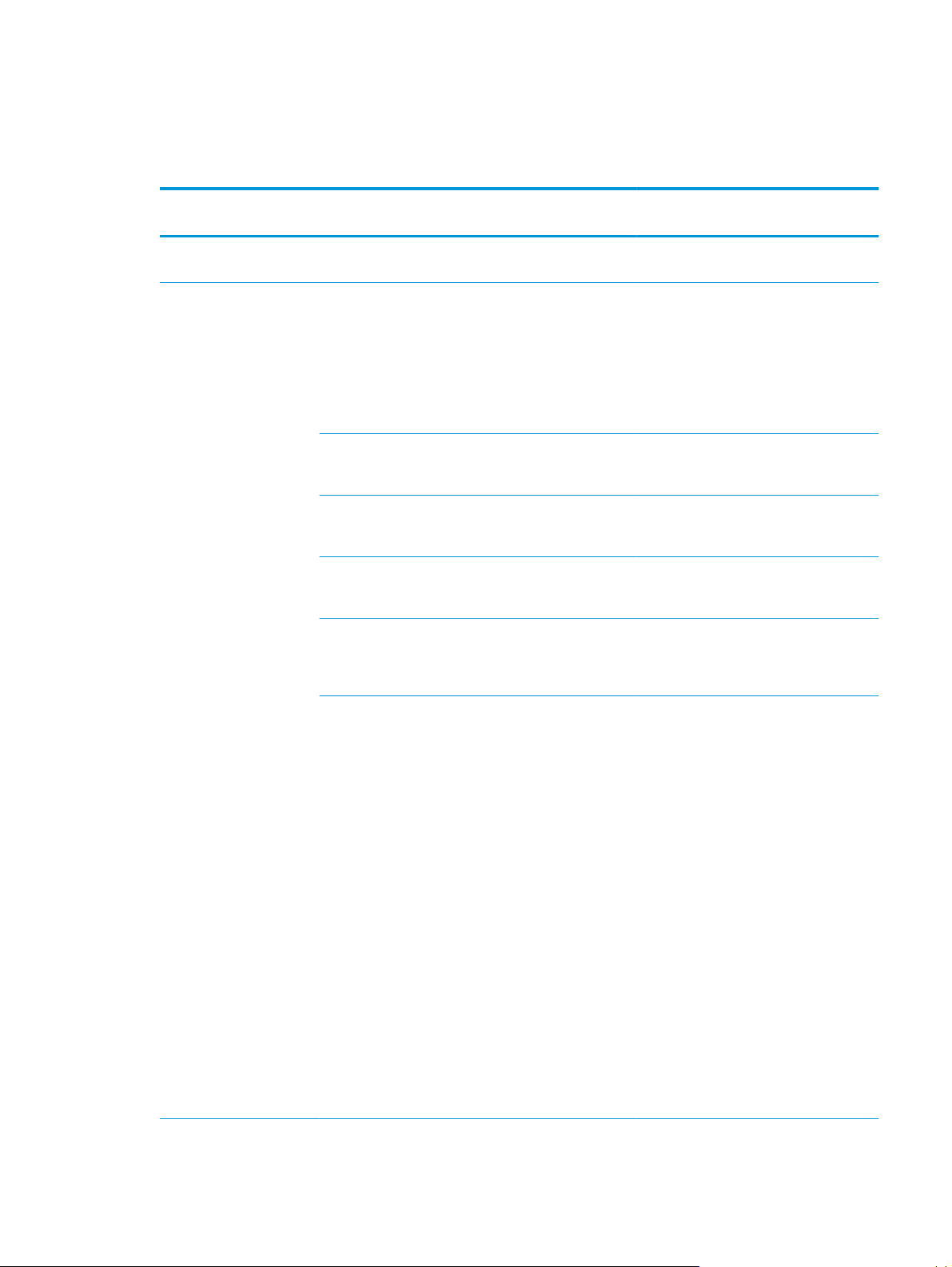
Меню System setup (Налаштування системи)
За допомогою цього меню можна налаштувати основні параметри пристрою. Меню System Setup
(Налаштування системи) має кілька вкладених меню. Кожне з них наведене в таблиці нижче.
Елемент меню Елемент вкладеного
Language (Мова) Вибір мови для повідомлень на дисплеї
Paper Setup
(Налаштування паперу)
меню
Default Paper Size
(Розмір паперу за
замовчуванням)
Default Paper Type (Тип
паперу за
замовчуванням)
Tray 1 (Лоток 1) Paper Size (Розмір паперу)
Tray 2 (Лоток 2) Paper Size (Розмір паперу)
Tray 3 (Лоток 3) Paper Size (Розмір паперу)
Елемент вкладеного
меню
Letter
A4
Legal
A3
11x17
Відображається перелік
наявних типів нос
Paper Type (Тип паперу)
Paper Type (Тип паперу)
Paper Type (Тип паперу)
іїв.
Опис
панелі керування та звітів пристрою.
Вибір розміру паперу для друку
внутрішніх звітів та інших завдань друку,
для яких розмір паперу не задано.
Вибі
р типу паперу для друку внутрішніх
звітів та інших завдань друку, для яких
тип паперу не задано.
Вибір розміру за замовчуванням і типу
носія друку для лотка 1 зі списку наявних
розмірів і типів.
Вибір розміру за замовчуванням і тип
для лотка 2 зі списку наявних розмірів і
типів.
Якщо встановлено додатковий лоток 3,
виберіть формат за замовчуванням і тип
для лотка 3 зі списку наявних розмірів і
типів.
у
Paper Out Action (Дія у
разі відсутності паперу)
Wait Forever (Чекати
завжди)
Override (Продовжити)
Cancel (Скасувати)
Вибір поведінки принтера, коли
дання друку вимагає розміру або
зав
типу, які не встановлено, або коли
вказаний лоток порожній.
Якщо вибрати значення Wait Forever
(Чекати завжди), пристрій очікуватиме,
доки не завантажити потрібний носій і не
натиснути кнопку OK. Це параметр за
замовчуванням.
Якщо вибрати значення Override
(Продовжити), друк виконуватиметься
на папері іншого розміру або типу після
вказаної паузи.
Якщо вибрати значення Can
(Скасувати), завдання після вказаної
паузи автоматично скасовуватиметься.
Якщо вибрати значення Override
(Продовжити) або Cancel (Скасувати), на
панелі керування з’явиться запит на
введення часу паузи в секундах.
Збільшуйте або зменшуйте значення
часу за допомогою кнопок зі стрілками.
cel
UKWW Меню панелі керування 11
Page 24

Елемент меню Елемент вкладеного
меню
Елемент вкладеного
меню
Опис
Print Quality (Якість
друку)
Allow Color Printing
(Дозволити кольоровий
друк)
Color Calibration
(Калібрування кольору)
Adjust Alignment
(Налаштування
калібрування)
Yes (Так)
No (Ні)
Calibrate Now
(Калібрувати зараз)
Power-On Calibration
(Калібрування під час
увімкнення)
Print Test Page
(Надрукувати пробну
сторінку)
Якщо вибрати значення Yes (Так),
завдання друкуватиметься в
монохромному режимі (чорно-білому)
або кольорі, залежно від завдання. Це
параметр за замовчуванням.
Якщо вибрати значення No (Ні),
кольоровий друк вимикається. Усі
завдання будуть друкуватися в
монохромному режимі (чорно-білому).
і внутрішні сторінки
Деяк
друкуватимуться в кольорі.
Calibrate Now (Калібрувати зараз):
пристрій виконує калібрування відразу. У
разі обробки завдання калібрування
виконується після виконання завдання.
Якщо з’являється повідомлення про
помилку, слід спочатку її усунути.
Power-On Calibration (Калібрування під
час увімкнення): укажіть, через скільки
часу після ввімкнення пристр
виконуватися калібрування. Параметр за
замовчуванням – 15 minutes (15 хв.).
Print Test Page (Надрукувати пробну
сторінку): друк пробної сторінки для
перевірки калібрування друку.
ою має
PowerSave Time
(Тривалість режиму
заощадження
електроенергії)
Sleep Delay (Затримка
сплячого режиму)
Auto-Off Delay (Затримка
автовимкнення)
Adjust Tray <X>
(Налаштування лотка <X>)
Off (Вимк.)
1 minute (1 хв.)
15 minutes (15 хв.)
30 minutes (30 хв.)
1 hour (1 го
2 hour
Never (Ніколи)
1 hour (1 год.)
2 hours (2 год.)
4 hours (4 год.)
8 hours (8 год.)
24 hours (24 год.)
д.)
s (2 год.)
Adjust Tray <X> (Налаштування лотка
<X>): налаштування вирівнювання
вказаного лотка.
Налаштування тривалості очікування
пристрою до переходу в режим
заощадження електроенергії. Пристрій
автоматично виходить із режиму
заощадження електроенергії, коли ви
надсилаєте завдання на друк або
натискаєте будь-яку кнопку на панелі
керування.
Параметр за замовчуванням – 15 minutes
(15 хв.).
Виберіть од
щоб установити період часу
неактивності принтера, який має минути,
перш ніж пристрій вимикається для
економії енергії.
Якщо вибрати параметр Never (Ніколи),
принтер не вимикається після
визначеного періоду часу. Це параметр
за замовчуванням.
ин із пара
метрів тривалості,
12 Розділ 2 Панель керування UKWW
Page 25
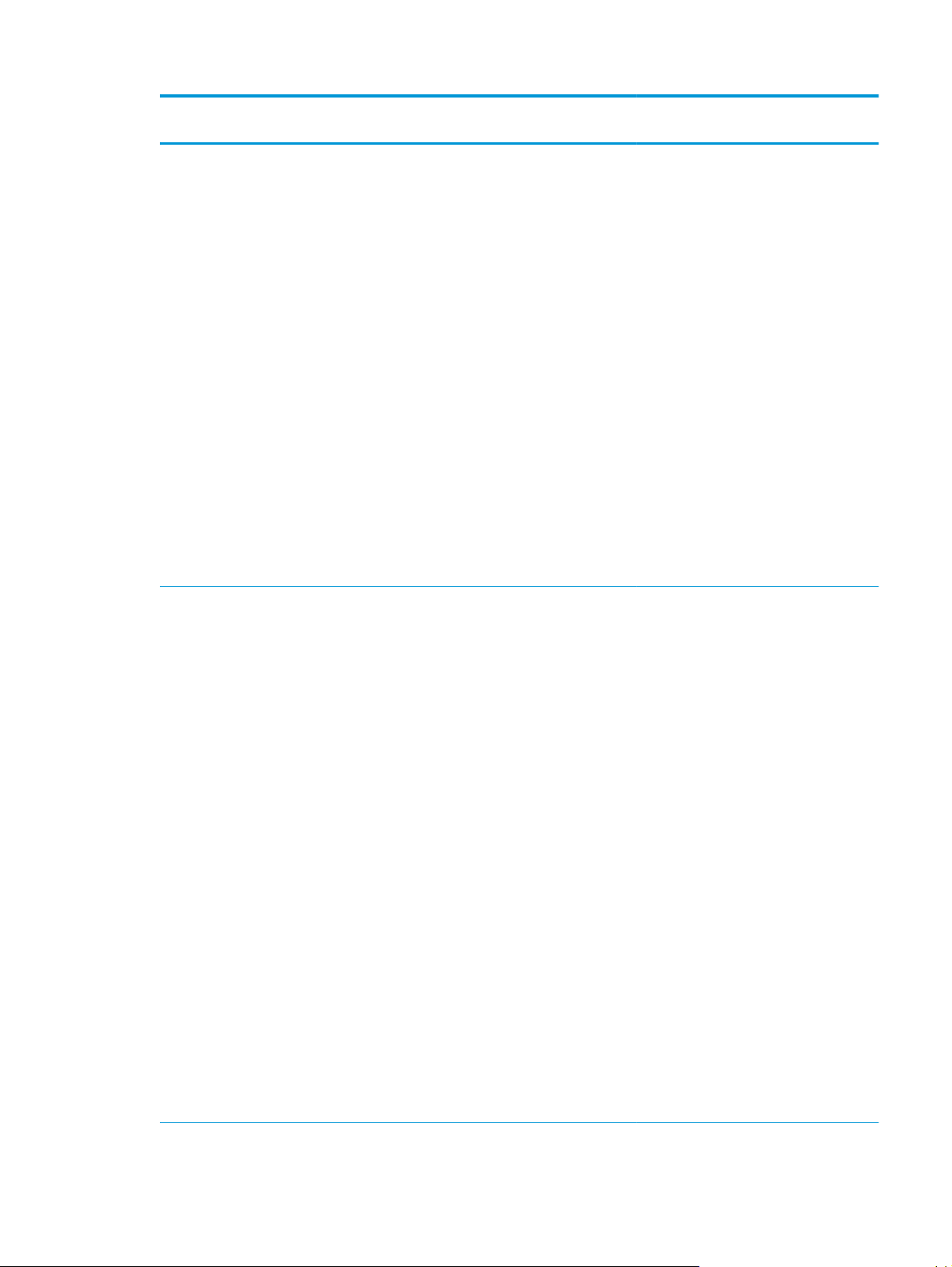
Елемент меню Елемент вкладеного
меню
Елемент вкладеного
меню
Опис
At Very Low (Дуже
низький)
At Very Low (Дуже
низький)
Black Cartridge (Чорний
картридж)
Color Cartridge
(Кольоровий картридж)
Stop (Зупинити)
Prompt (Запитувати)
Continue (Продовжити)
Stop (Зупинити)
Prompt (Запитувати)
Continue (Продовжити)
Print Black (Лише чорний)
Stop (Зупинити): якщо пристрій
визначить, що ресурс чорного
картриджа вичерпано, він припинить
друк. Фактичний рівень витратних
матеріалів ще може забезпечувати
нормальну якість друку. Для
продовження друку замініть витратні
матеріали або повторно налаштуйте
принтер.
Prompt (Запитувати): виберіть цей
параметр, щоб після вичерпання рес
чорного картриджа на панелі керування
з’являлося повідомлення із запитом на
продовження друку. Замінити витратні
матеріали потрібно, якщо якість друку
неприйнятна. Коли вичерпується ресурс
картриджа HP, термін дії гарантійної
програми HP Premium Protection
Warranty для нього завершується. Це
параметр за замовчуванням.
Continue (Продовжити): виберіть цей
параметр, якщо після вичерпання
ресурсу чорного картриджа потрібно
продовжувати друк, доки не знизиться
якість др
Stop (Зупинити): якщо пристрій
визначить, що ресурс картриджа
вичерпано, він зупинить друк.
Фактичний рівень витратних матеріалів
ще може забезпечувати нормальну
якість друку. Для продовження друку
замініть витратні матеріали або повторно
налаштуйте принтер.
уку.
урсу
Prompt (Запитувати): виберіть цей
параметр, щоб після виче
кольорового картриджа на панелі
керування з’являлося повідомлення із
запитом на продовження друку. Замінити
витратні матеріали потрібно, якщо якість
друку неприйнятна. Коли вичерпується
ресурс картриджа HP, термін дії
гарантійної програми HP Premium
Protection Warranty для нього
завершується. Це параметр за
замовчуванням.
Continue (Продовжити): виберіть цей
параметр, якщо після вичерпання
ресурсу кольорового картриджа
потрібно продовжувати друк, доки не
знизиться якість друку.
int Black (Лише чорний): виберіть цей
Pr
параметр, якщо після вичерпання
ресурсу кольорового картриджа
потрібно продовжувати друк у чорнобілому режимі.
рпання ресурсу
UKWW Меню панелі керування 13
Page 26
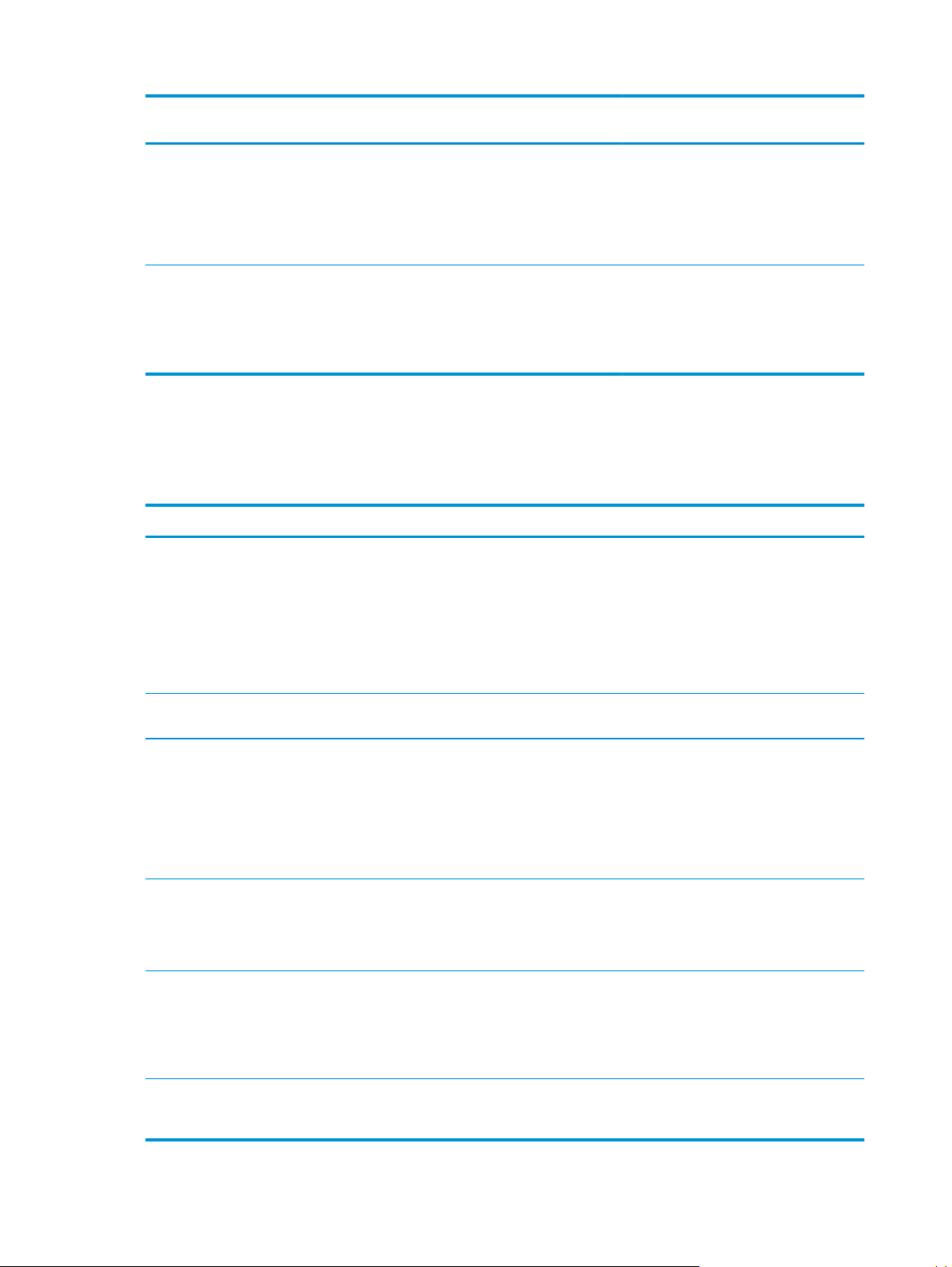
Елемент меню Елемент вкладеного
меню
Елемент вкладеного
меню
Опис
User-Defined Low
(Визначений
користувачем низький
рівень)
Courier Font (Шрифт
Courier)
Black (Чорний)
Cyan (Блакитний)
Magenta (Пурпуровий)
Yellow (Жовтий)
Regular (Звичайний)
Dark (Темний)
Меню Service (Обслуговування)
Це меню використовується для відновлення стандартних налаштувань, чищення виробу та активації
спеціальних режимів, які впливають на якість друку.
Елемент меню Елемент вкладеного меню Опис
Cleaning Page (Сторінка
очищення)
Користуйтесь цим параметром для очистки приладу, коли
(1-100) Межа ресурсу, указана користувачем,
Вибір версії шрифту Courier.
спостерігаєте цятки тонера або інші дефекти на друкованих
аркушах. В процесі очищення з тракту проходження паперу
видаляється пил і залишки тонера.
визначає, коли принтер має сповіщати
про наближення до нижньої межі
ресурсу картриджа. Повідомлення
відображається лише на дисплеї панелі
керування.
Значення Dark (Темний) ві
вб
удованому шрифту Courier, який
використовується в серії принтерів
HP LaserJet III та старіших моделях.
дповідає
Cleaning Мode (Режим
чищення)
USB Speed (Швидкість USB) High (Висока)
Less Paper Curl (Зменшити
скручування паперу)
Archive Print (Архівний друк) Off (Вимк.)
Restore Defaults (Відновити
заводські параметри)
За допомогою цієї команди можна очистити нижню сторону
Full (Повн.)
Off (Вимк.)
On (Увімк.)
On (Увімк.)
Yes (Так)
No (Ні)
Якщо вибрати цей пункт, пристрій повідомляє про
необхідність завантажити папір у лоток 1 і натиснути кнопку
OK, щоб почати процес очищення. Дочекайтес
процесу. Викиньте надруковану сторінку.
скла принтера.
Установлення швидкості USB на High (Висока) або Full (Повн.).
Щоб пристрій дійсно працював із високою швидкістю, слід
увімкнути використання високошвидкісного підключення та
під’єднати принтер до високошвидкісного контролера хост
EHCI. Цей елемент меню не відображає поточної швидкості
роботи пристрою.
Параметр за замовчуванням – High (Висока).
Якщо друковані сторінки постійно скручуються, цей параметр
допоможе налаштувати пристрій на режим зменшення
скручування.
Параметр за замовчуванням – Off (Вимк.).
Якщо ви друкуєте сторінки, які буд
час, скористайтесь цим параметром, щоб налаштувати
пристрій на режим зменшення розмазування та
розпорошування тонера.
Параметр за замовчуванням – Off (Вимк.).
Дозволяє повернути всім налаштовуваним параметрам
заводські значення.
уть зберігатись тривалий
ь завершення
а
14 Розділ 2 Панель керування UKWW
Page 27
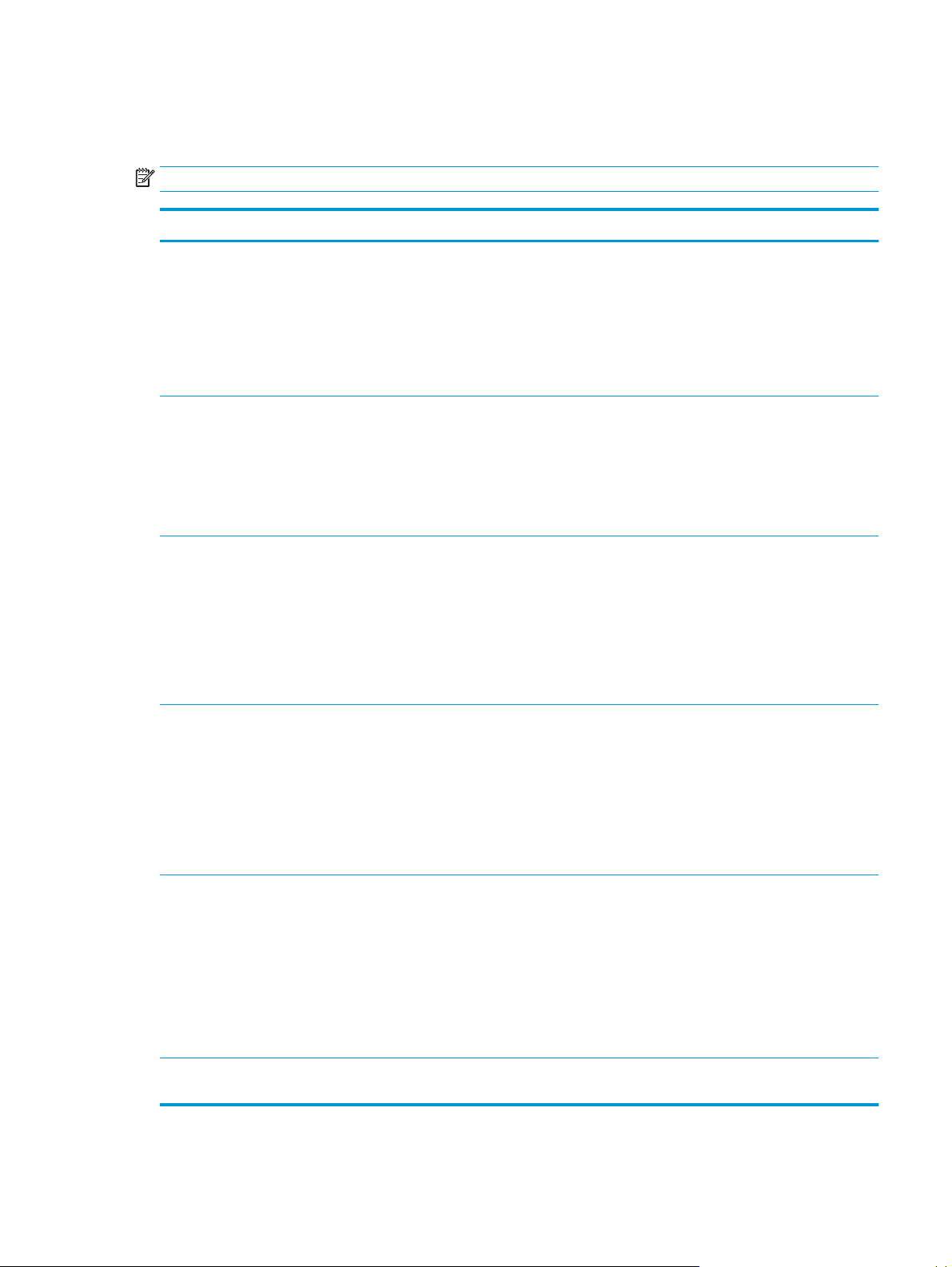
Меню Network configuration (Конфігурація мережі)
Це меню використовується для встановлення параметрів конфігурації мережі.
ПРИМІТКА. Це меню відображається лише для мережевих моделей.
Елемент меню Елемент вкладеного меню Опис
TCP/IP Configuration
(Конфігурація TCP/IP)
Auto Crossover (Автоматичне
визначення типу кабелю)
Network Services (Мережеві
служби)
Show IP address (Показувати IP-
адресу)
Automatic (Автоматично)
Manual (Вручну)
On (Увімк.)
Off (Вимк.)
IPv4
IPv6
No (Ні)
Yes (Так)
Виберіть параметр Automatic (Автоматично), щоб усі
параметри TCP/IP конфігурувались автоматично.
Виберіть параметр Manual (Вручну), щоб вручну
налаштувати ІР-адресу, маску підмережі та шлюз за
замовчуванням.
Параметр за замовчуванням – Automatic
(Автоматично).
Цей елемент використовується, якщо під’єднати
ій безпосередньо до персонального
пристр
комп’ютера за допомогою кабелю Ethernet
(можливо, потрібно буде вказати параметр On
(Увімк.) або Off (Вимк.), залежно від
використовуваного комп’ютера).
Параметр за замовчуванням – On (Увімк.).
Даний елемент використовується адміністратором
мережі, щоб обмежити послуги мережі, доступні з
цього пристрою.
On (Увімк.)
Off (Вимк.)
я всі
Значення за замовчуванням дл
(Увімк.).
No (Ні): ІР-адреса пристрою не відображатиметься
на дисплеї панелі керування.
Yes (Так): IP-адреса принтера з’являтиметься на
дисплеї панелі керування, чергуючись із
відомостями про витратні матеріали. У разі
виникнення будь-якої помилки IP-адреса не
відображатиметься.
х елементів – On
Параметр за замовчуванням – No (Ні).
Link Speed (Швидкіс
Restore Defaults (Відновити
заводські параметри)
ть з’єднання) Automatic (Автоматично) (за
замовчуванням)
10T Full (10T Повний дуплекс)
10T Half (10T Напівдуплекс)
100TX Full (100TX Повний
дуплекс)
100TX Half (100TX Напівдуплекс)
Натисніть кнопку OK для відновлення значень за
За потреби дає змогу задати швидкість з'єднання
вручну.
Після задання швидкості з'єднання пристрій буде
автоматично перевантажено.
замовчуванням для налаштувань мережі.
UKWW Меню панелі керування 15
Page 28

16 Розділ 2 Панель керування UKWW
Page 29
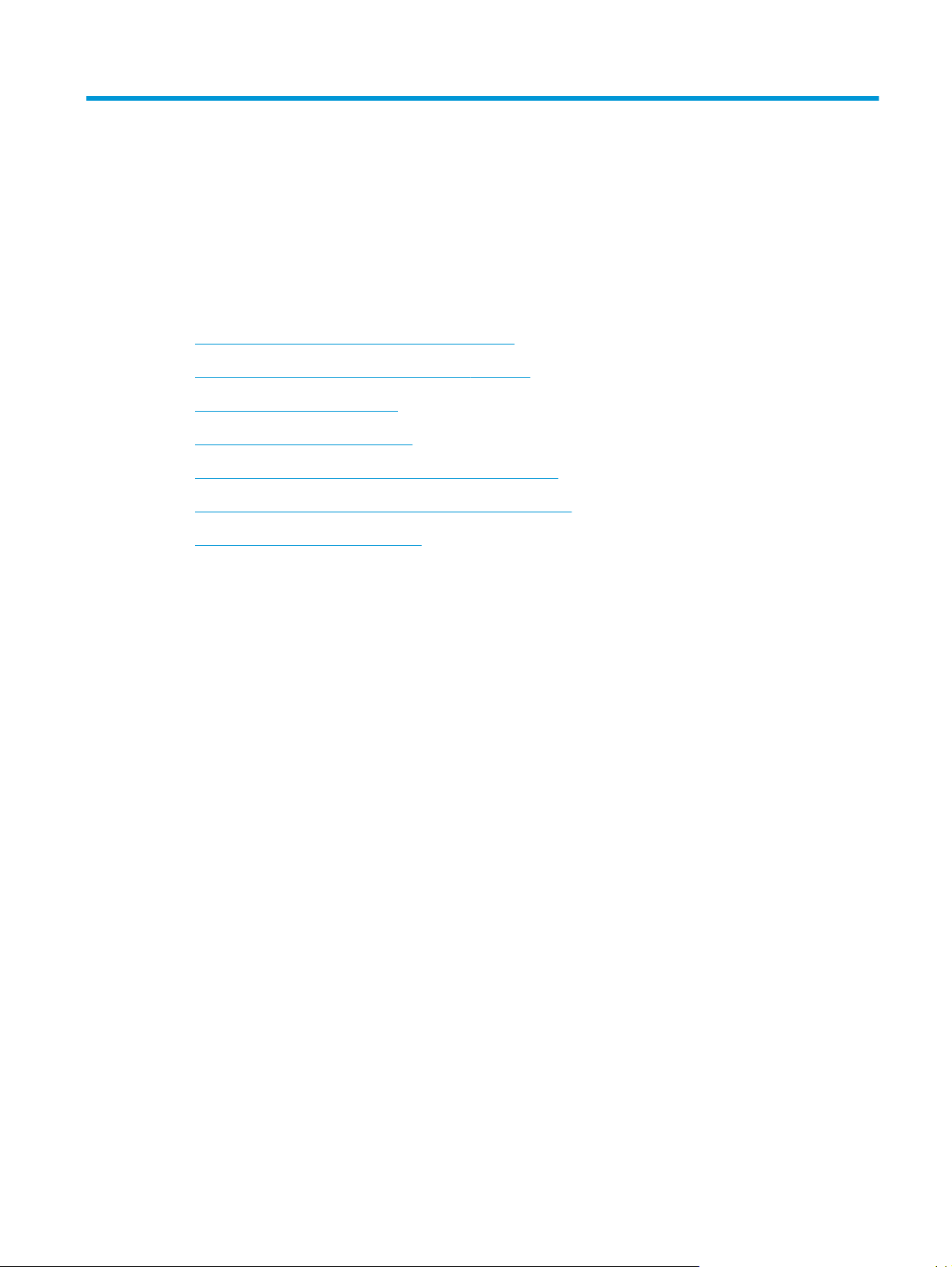
3 Програмне забезпечення для Windows
●
Підтримувані операційні системи для Windows
●
Драйвери принтера, що підтримуються Windows
●
HP Universal Print Driver (UPD)
●
Пріоритети налаштувань друку
●
Зміна налаштувань драйвера принтера для Windows
●
Установлення програмного забезпечення для Windows
●
Підтримувані службові програми
UKWW 17
Page 30
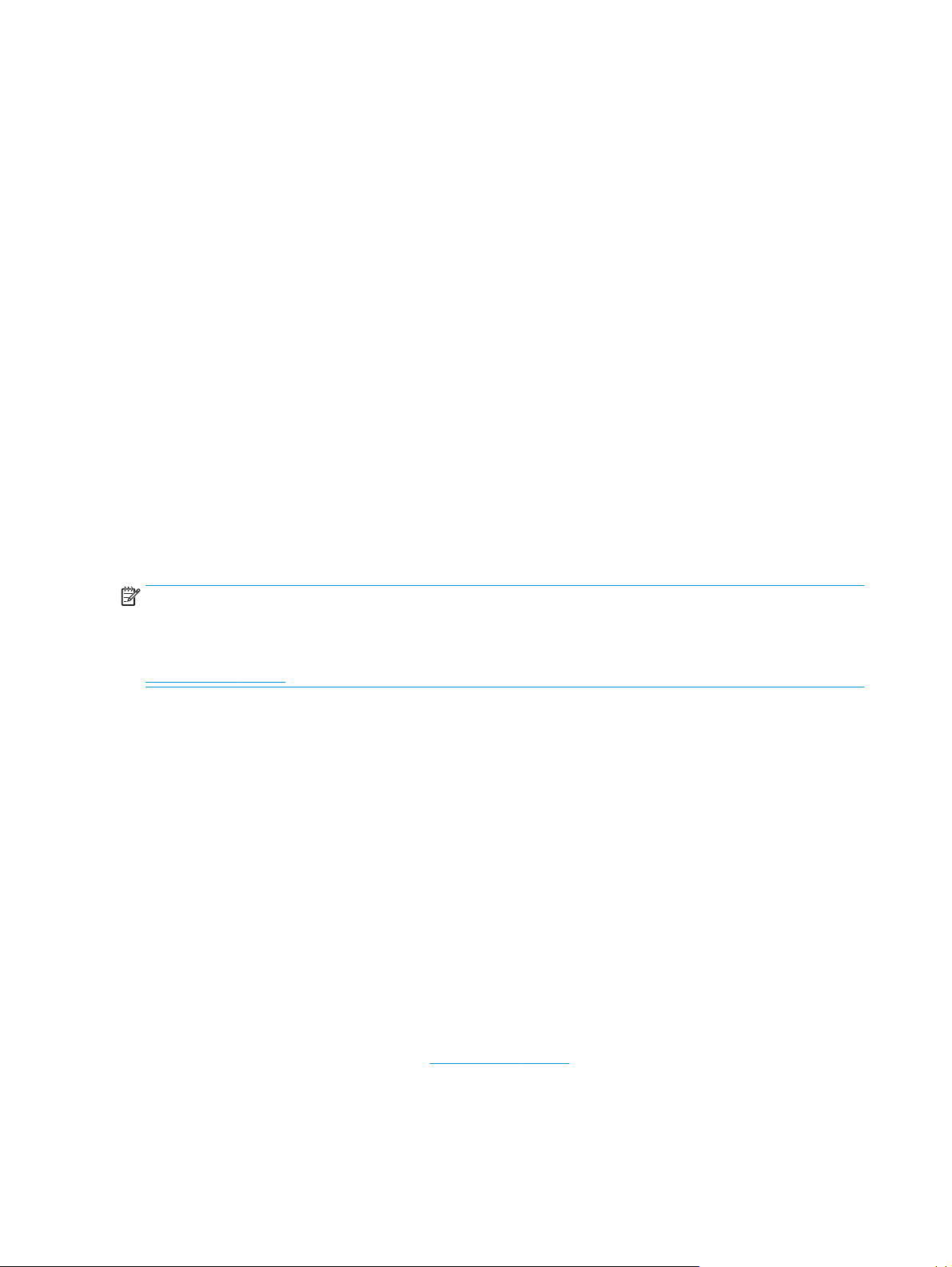
Підтримувані операційні системи для Windows
Виріб підтримує такі операційні системи Windows:
●
Windows Vista (Starter Edition, 32- і 64-розрядні)
●
Windows Vista Server 2008 (32-розрядна)
●
Windows XP (32-розрядна, SP2)
●
Windows XP (64-розрядна, SP1)
●
Windows Server 2003 (SP1)
●
Windows 2000 (SP4)
Драйвери принтера, що підтримуються Windows
●
PCL 6 (CD з програмним забезпеченням)
●
Універсальний драйвер принтера PCL 5 (HP UPD) (доступний в Інтернеті)
●
Універсальний драйвер принтера емуляції HP PostScript Level 3 (доступний в Інтернеті)
До драйверів принтера додається інтерактивна довідка, де подано інструкції до типових завдань
друку, а також опис кнопок, прапорців та розкривних списків, що містяться у драйвері принтера.
ПРИМІТКА. Версії драйверів принтера PCL 5 і емуляції HP PostScript Level 3, які підтримують це
принте
встановлюються та функціонують так само, як і попередні версії цих драйверів, і не вимагають
додаткового налаштування. Додаткову інформацію про драйвери принтера UPD див. на веб-сайті
www.hp.com/go/upd.
р, відповідають версіям драйверів принтера HP Universal Print Driver (UPD) для Windows. Вони
HP Universal Print Driver (UPD)
Драйвери принтера HP Universal Print Drivers(UPD) для Windows – це драйвери, які надають швидкий
доступ практично до всіх пристроїв HP LaserJet, із будь-якого розташування, без завантаження окремих
драйверів. Вони розроблені на базі випробуваної технології драйверів друку НР і ретельно
перевірялися та використовувалися в багатьох програмах. Це ефективні рішення, які працюють без
помилок протягом тривалого часу. Для цього вибору доступні два ун
(UPD):
●
PCL 5 UPD
●
UPD емуляції HP postscript level 3
Драйвер HP UPD встановлює зв’язок безпосередньо з кожним пристроєм НР, збирає дані про
конфігурацію, а потім настроює інтерфейс користувача на відображення унікальних наявних функцій
пристрою. Він автоматично вмикає функції, доступні у пристрої, наприклад двосторонній друк і
скріплення, тому їх не потрібно вмикати вручну.
Додаткову інформацію див. на веб-сайті
www.hp.com/go/upd.
іверсальні драйве
й
ри принтера
18 Розділ 3 Програмне забезпечення для Windows UKWW
Page 31
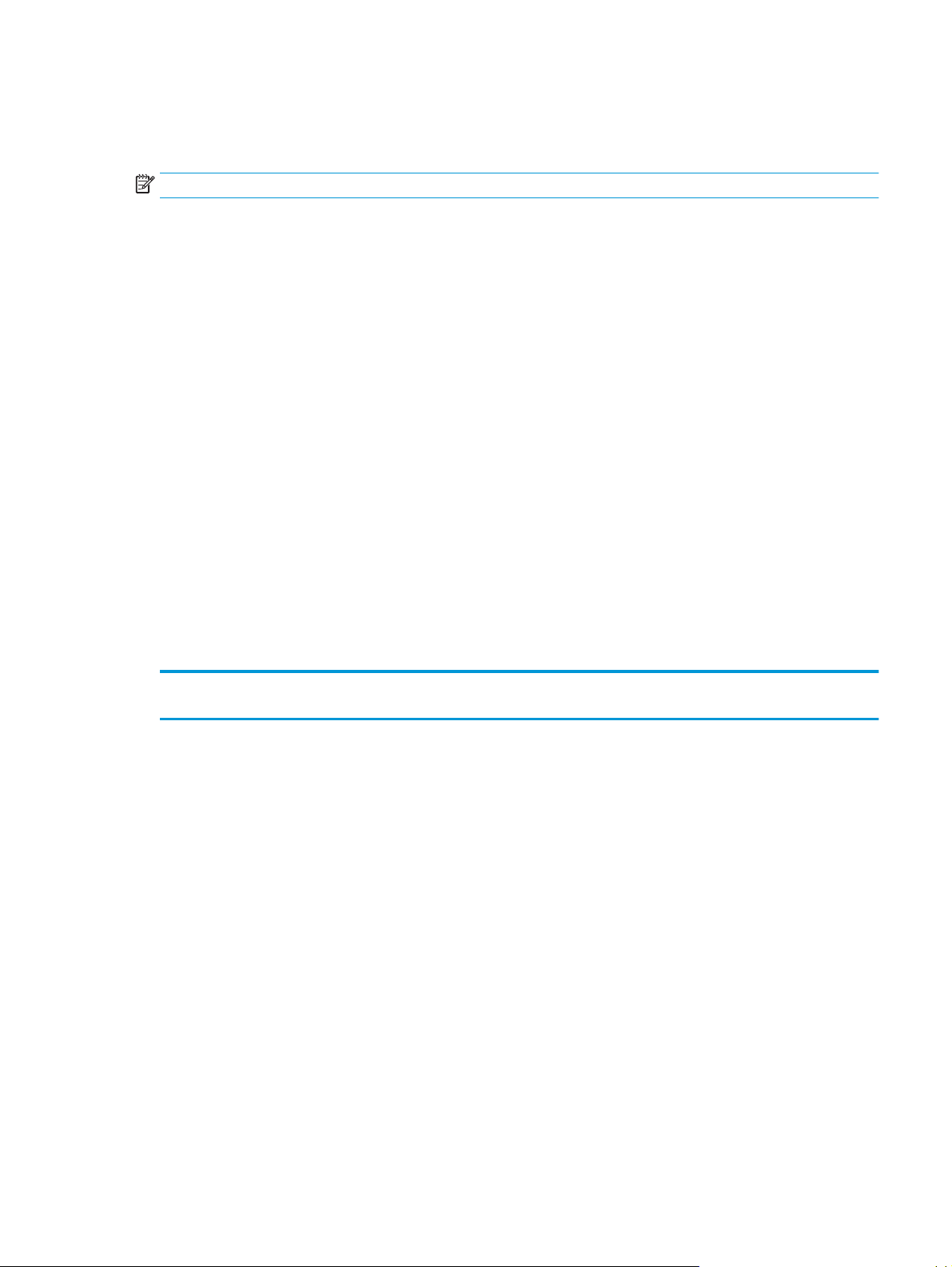
Пріоритети налаштувань друку
Зміни до налаштувань друку мають свої пріоритети залежно від того, де їх внесено:
ПРИМІТКА. Назви команд та діалогових вікон можуть різнитися залежно від програми.
●
Вікно діалогу Page Setup (Параметри сторінки): Щоб відкрити це вікно, у меню File (Файл)
прикладної програми виберіть Page Setup (Параметри сторінки) або подібну команду. Зміни,
внесені тут, переважають усі інші налаштування, зроблені деінде.
●
Вікно діалогу Print (Друк): Щоб відкрити це вікно, у меню File (Файл) прикладної програми
виберіть Print (Друк), Print Setup (Параметри друку) або по
у вікні діалогу Print (Друк), мають нижчий пріоритет і не переважають налаштувань, зроблених у
вікні діалогу Page Setup (Параметри сторінки).
●
Вікно діалогу Printer Properties (Властивості принтера) (драйвер принтера): Щоб відкрити вікно
драйвера принтера, у вікні діалогу Print (Друк) натисніть Properties (Властивості). Зміни, внесені у
вікні діалогу Printer Properties (Властивості принтера) не пе
будь-якому іншому місці.
●
Стандартні налаштування драйвера принтера: Стандартні налаштування драйвера принтера
визначають, які налаштування використовувати для всіх завдань друку, якщо у вікнах діалогу
Page Setup (Параметри сторінки), Print (Друк), чи Printer Properties (Властивості принтера) не
внесено жодних змін.
●
Налаштування з панелі керування принтера: Зміни, внесені з панелі керування принтера, ма
нижчий пріоритет, ніж зміни, зроблені будь-де в іншому місці.
дібну ком
анду. Налаштування, змінені
реважають нал
аштувань, зроблених у
ь
ют
Зміна налаштувань драйвера принтера для Windows
Зміна параметрів для всіх завдань
друку до закривання програми
1. В меню File (Файл) програми
клацніть Print (Друк).
2. Виберіть драйвер, після чого
натисніть Properties (Властивості)
або Preferences (Установки).
Процедура може відрізнятися; це найбільш типова.
Зміна параметрів за замовчуванням
для усіх завдань друку
1. Windows XP, Windows Server 2003
та Windows Server 2008
(стандартний вигляд меню Start
(Пуск)): Натисніть Start (Пуск), а
тоді - Printe
й факси).
або
Windows 2000, Windows XP,
Windows Server 2003 та Windows
Server 2008 (класичний вигляд
меню Start (Пуск)): Натисніть Start
(Пуск), виберіть Settings
(Налаштування), а тоді - Printers
(Принтери).
або
Windows Vista: Натисніть Start
(Пуск), виберіть Control Panel
(Панель керування), а тоді у
категорії Hardware and Sound
rs and Faxes (Принтери
Зміна параметрів конфігурації виробу
1. Windows XP, Windows Server 2003
та Windows Server 2008
(стандартний вигляд меню Start
(Пуск)): Натисніть Start (Пуск), а
тоді - Printers and Faxes (Принтери
й факси).
або
W
indows 2000, Windows XP,
Windows Server 2003 та Windows
Server 2008 (класичний вигляд
меню Start (Пуск)): Натисніть Start
(Пуск), виберіть Settings
(Налаштування), а тоді - Printers
(Принтери).
або
Windows Vista: Натисніть Start
(Пуск), виберіть Control Panel
(Панель керування), а тоді у
категорії Hardware and Sound
UKWW Пріоритети налаштувань друку 19
Page 32

Зміна параметрів для всіх завдань
друку до закривання програми
Зміна параметрів за замовчуванням
для усіх завдань друку
Зміна параметрів конфігурації виробу
(Устаткування й звук) клацніть
Printer (Принтер).
2. Клацніть правою кнопкою миші на
піктограмі драйвера, після чого
натисніть Printing Preferences
(Настройка друку).
(Устаткування й звук) клацніть
Printer (Принтер).
2. Клацніть правою кнопкою миші на
піктограмі драйвера, після чого
сніть Properties (Властивості).
нати
3. Клацніть вкладку Device Settings
(Параметри пристрою).
20 Розділ 3 Програмне забезпечення для Windows UKWW
Page 33

Установлення програмного забезпечення для Windows
Варіанти встановлення програмного забезпечення для Windows
Програма встановлення підказує, коли потрібно підключати пристрій до комп’ютера або мережі. Після
підключення пристрою програма встановлення дає можливість завершити встановлення, не
встановлюючи все рекомендоване програмне забезпечення.
У таких операційних системах підтримується встановлення всього рекомендованого програмного
забезпечення.
●
Windows Vista (32-розрядна)
●
Windows Vista (64-розрядна)
●
Windows XP (SP2)
У таких операційних системах підтримується «мінімальне» встановлення (без рекомендованого
програмного забезпечення).
●
Window
●
Windows Vista (32-розрядна)
●
Windows Vista (64-розрядна)
●
Windows Vista Server 2008 (32-розрядна)
●
Windows XP (SP2)
●
Windows XP (64-розрядна, SP1)
●
Windows Server 2003 (SP1)
●
Windows 2000 (SP4)
s Vista Starter Edition
Видалення програмного забезпечення для Windows
1. В меню Пуск виберіть Усі програми.
2. Виберіть пункт HP, а потім виберіть пункт Принтер Пристрої серії HP Color LaserJet CP5225.
3. Виберіть пункт Видалити та виконайте вказівки на екрані, щоб видалити програмне
забезпечення.
UKWW Установлення програмного забезпечення для Windows 21
Page 34

Підтримувані службові програми
HP Web Jetadmin
HP Web Jetadmin - це засіб управління із браузерним інтерфейсом для принтерів, під'єднаних до
HP Jetdirect в межах Іntranet; його слід встановити лише на комп'ютері адміністратора мережі.
Щоб завантажити поточну версію HP Web Jetadmin та останній список операційних систем, які
підтримуються на головному комп'ютері, завітайте на сторінку
Якщо програму встановити на сервері, кожен клієнт Windows може отримати доступ до HP Web
Jetadmin за допомогою підтримуваного веб-браузера з підтримкою Java (наприклад, Microsoft Internet
Explorer або Netscape Navigator) і перейти до хоста HP Web Jetadmin.
Вбудований веб-сервер
Цей виріб обладнано вбудованим веб-сервером, який забезпечує доступ до інформації про під’єднаний
до мережі виріб і мережу. Ця інформація з’являється у веб-браузері, наприклад Microsoft Internet
Explorer, Netscape Navigator, Apple Safari або Firefox.
Вбудований веб-сервер розташований на пристрої. Його не потрібно завантажувати на мережевий
сервер.
Вбудований веб-сервер надає інтерфейс, який може використовувати кожен, хто має комп’ютер,
під
ключений до мережі, і стандартний веб-браузер. Не потрібно встановлювати або налаштовувати
спеціальне програмне забезпечення, проте на комп’ютері має бути підтримуваний веб-браузер. Щоб
отримати доступ до вбудованого веб-сервера, введіть IP-адресу пристрою в полі адреси браузера.
(Щоб знайти IP-адресу, надрукуйте сторінку конфігурації. Додаткову інформацію про друк сторінки
к
он
фігурації див. у розділі
Інформаційні сторінки на сторінці 68).
www.hp.com/go/webjetadmin.
Повну інформацію про властивості та функції вбудованого веб-сервера див. у розділі
сервер на сторінці 78.
Вбудований веб-
22 Розділ 3 Програмне забезпечення для Windows UKWW
Page 35
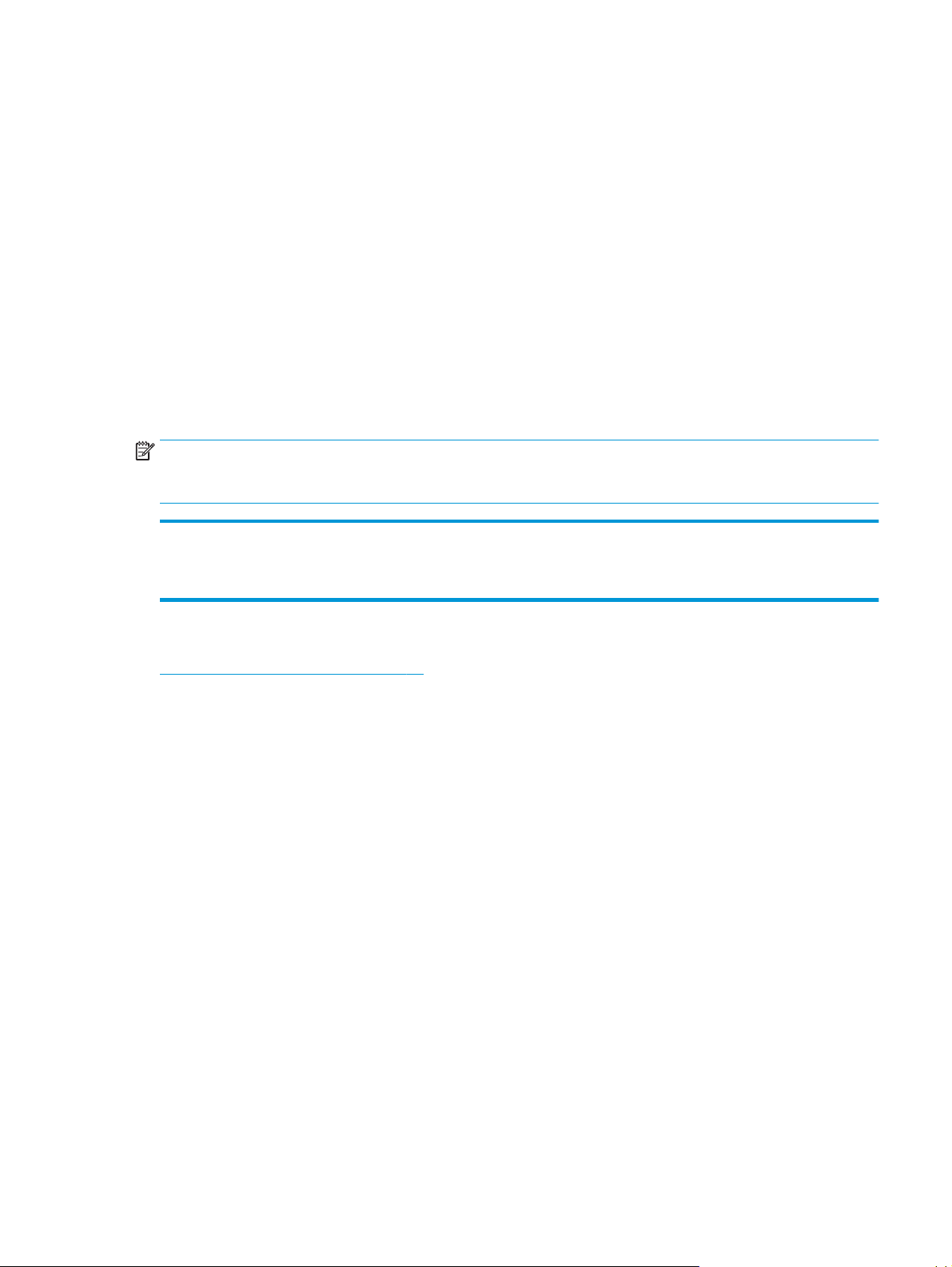
HP ToolboxFX
HP ToolboxFX – це програмне забезпечення, яке можна використовувати для виконання таких завдань:
●
Перевірка стану виробу
●
Перевірка стану витратних матеріалів та їх придбання через Інтернет
●
Налаштування попереджень
●
Перегляд звітів про експлуатацію пристрою
●
Перегляд документації пристрою
●
Отримання доступу до засобів усунення несправностей і технічного обслуговування
HP ToolboxFX можна встановити, використовуючи пряме підключення USB і мережеве підключення.
Для відк
доступний лише після встановлення рекомендованого програмного забезпечення.
ПРИМІТКА. HP ToolboxFX не підтримується операційними системами Windows 2000, Windows
Server 2003 і Macintosh. Для використання HP ToolboxFX на комп’ютері має бути встановлено протокол
TCP/IP.
риття та вик
ористання HP ToolboxFX не потрібне підключення до Інтернету. HP ToolboxFX
Підтримувані операційні системи
●
Microsoft Windows XP, пакет оновлень 2 (версії Home і
Professional)
●
Microsoft Windows Vista™
Додаткові відомості про використання програмного забезпечення HP ToolboxFX див. у розділі
Відкрийте HP ToolboxFX на сторінці 69.
Інші компоненти та службові програми Windows
●
Програма встановлення дозволяє автоматично виконати встановлення системи друку
●
Реєстрація у мережі
●
Print Quality Optimizer Video
●
HP Basic Color Match (доступно в Інтернеті)
●
HP Easy Printer Care (доступно в Інтернеті)
●
Web Printsmart (доступно в Інтернеті)
●
HP SureSupply
●
ПЗ HP Print View (доступно в Інтернеті)
UKWW Підтримувані службові програми 23
Page 36
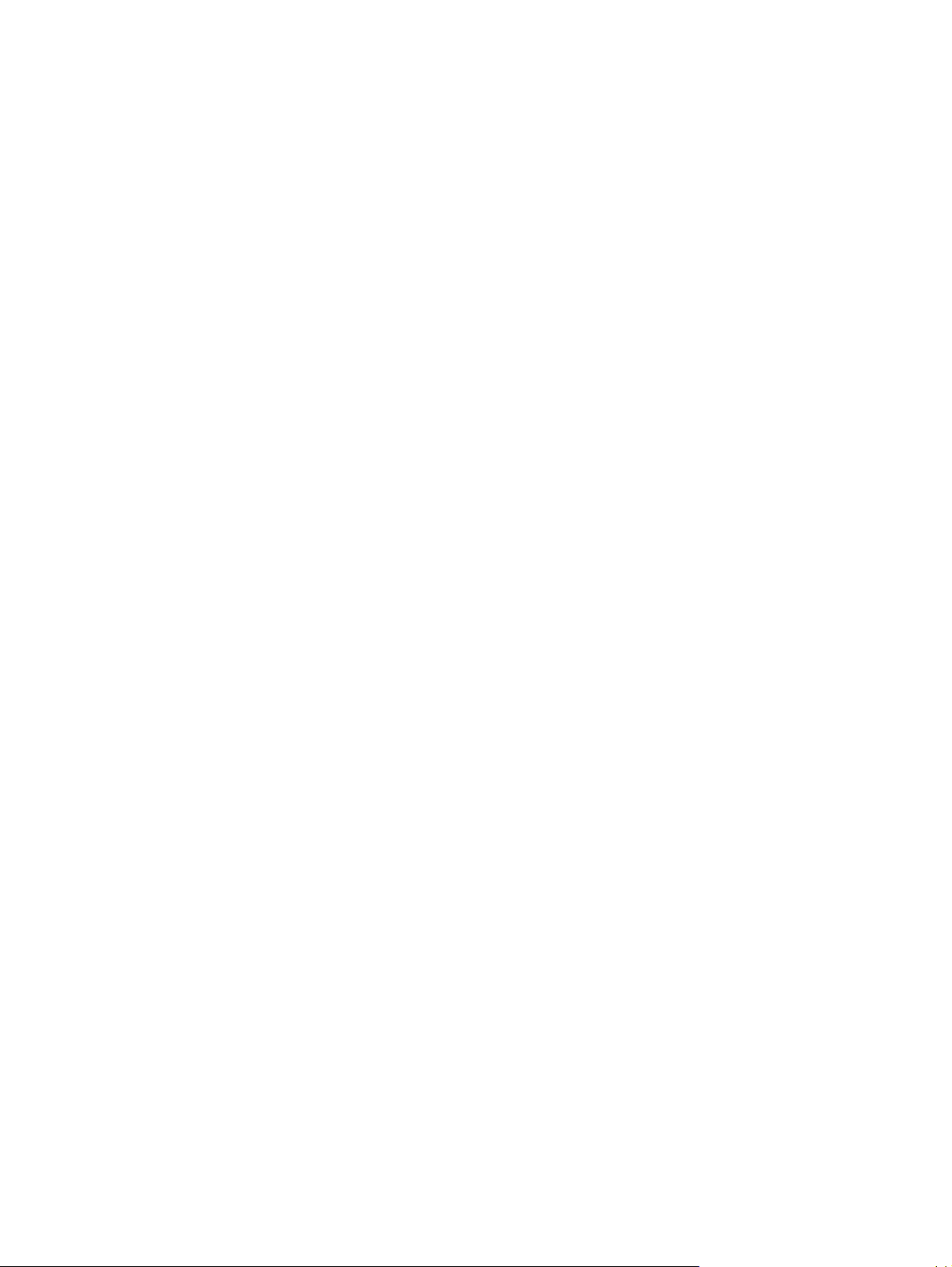
24 Розділ 3 Програмне забезпечення для Windows UKWW
Page 37

4 Використання пристрою у Macintosh
●
Програмне забезпечення для Macintosh
●
Використання функцій драйвера принтера Macintosh
UKWW 25
Page 38

Програмне забезпечення для Macintosh
Підтримувані операційні системи для Macintosh
Виріб підтримує такі операційні системи Macintosh:
●
Mac OS X v10.3, v10.4, v10.5 і v10.6
ПРИМІТКА. Для версій Mac OS X 10.4 та пізніших підтримуються комп’ютери Mac із процесорами PPC
та Intel Core.
Підтримувані драйвери принтера для Macintosh
Програма встановлення HP містить файли PostScript® Printer Description (PPD) і Printer Dialog Extensions
(PDE) для використання на комп’ютерах із системою Macintosh.
Видалення програмного забезпечення з операційних систем Macintosh
Для видалення програмного забезпечення потрібні права адміністратора.
Mac OS X V10.3 та V10.4
1. Перейдіть до такої папки:
Library/Printers/PPDs/Contents/Resources
2. Відкрийте папку <lang>.lproj, де мову <lang> позначено кодом із двох літер.
3. Для цього виробу слід видалити файл .GZ.
4. Повторіть кроки 2 та 3 для усіх папок із мовами.
Mac OS X V10.5
1. Перейдіть до такої папки:
Library/Printers/PPDs/Contents/Resources
2. Для цього виробу слід видалити файл .GZ.
Пріоритети налаштувань друку для Macintosh
Зміни до налаштувань друку мають свої пріоритети, залежно від того, де їх внесено:
ПРИМІТКА. Назви команд і вікон діалогів можуть різнитися залежно від програми.
●
Вікно діалогу Page Setup (Параметри сторінки): Щоб відкрити це вікно, у меню File (Файл)
прикладної програми виберіть Page Setup (Параметри сторінки) або подібну команду. Параметри,
змінені тут, можуть мати найвищий пріоритет і переважати налаштування, зроблені будь-де в
іншому місці.
●
Вікно діалогу Print (Друк): Щоб відкрити це вікно, у меню File (Файл) прикладної програми
ви
іть Print (Друк), Print Setup (Параметри друку) або подібну команду. Налаштування, змінені
бер
у вікні діалогу Print (Друк), мають нижчий пріоритет і не переважають налаштувань, зроблених у
вікні діалогу Page Setup (Параметри сторінки).
26 Розділ 4 Використання пристрою у Macintosh UKWW
Page 39

●
Стандартні налаштування драйвера принтера: Стандартні налаштування драйвера принтера
визначають, які налаштування використовувати для всіх завдань друку, якщо у вікнах діалогу
Page Setup (Параметри сторінки), Print (Друк), чи Printer Properties (Властивості принтера) не
внесено жодних змін.
●
Налаштування з панелі керування принтера: Зміни, внесені з панелі керування принтера, мають
нижчий пріоритет, ніж зміни, зроблені будь-де в ін
шому місц
і.
Зміна налаштувань драйвера принтера для Macintosh
Зміна параметрів для всіх завдань
друку до закривання програми
1. В меню File (Файл) клацніть Print
(Друк).
2. Внесіть потрібні зміни параметрів у
різних меню.
Зміна параметрів за замовчуванням
для усіх завдань друку
1. В меню File (Файл) клацніть Print
(Друк).
2. Внесіть потрібні зміни параметрів у
різних меню.
3. У меню Presets (Попередні
налаштування) клацніть Sa
(Зберегти як) і введіть назву для
налаштування.
Ці параметри зберігаються в меню
Presets (Попередні налаштування). Щоб
використовувати нові налаштування,
необхідно щоразу, коли Ви відкриваєте
програму і друкуєте, вибирати
збережені попередні налаштування.
ve as
Зміна параметрів конфігурації
пристрою
Mac OS X v10.3 або Mac OS X v10.4
1. У меню Apple клацніть System
Preferences (Системні установки), а
тоді Print & Fax (Друк і факс).
2. Виберіть пункт Printer Setup
(Налаштування принтера).
3. Клацніть меню
(Можливості встановлення).
Mac OS X v10.5 або Mac OS X v10.6
1. У меню Apple клацніть System
Preferences (Системні установки), а
тоді Print & Fax (Друк і факс).
2. Виберіть пункт Options & Supplies
(Можливості та витратні
матеріали).
3. Клацніть меню Driver (Драйвер).
4. Виберіть у списку драйвер та
налаштуйте встановлені
параметри.
Installable Options
Підтримувані службові програми для Macintosh
Перегляд вбудованого веб-сервера з використанням Macintosh
До вбудованого веб-серверу (EWS) можна отримати доступ, натиснувши кнопку Utility (Службова
програма) під час перегляду черги друку. Відкриється веб-браузер, наприклад Safari, який надає
користувачеві доступ до EWS. Безпосередній доступ до EWS можна також отримати, вказавши
мережеву IP-адресу або назву DNS пристрою у веб-браузері.
Завдяки програмному забезпеченню шлюзу HP USB EWS Gateway, встановленому автоматично, веббраузер може також отримати доступ до пр
Натисніть кнопку Utility (Службова програма), використовуючи підключення USB для доступу до EWS
через веб-браузер.
Скористайтесь EWS, щоб виконати наступне:
UKWW Програмне забезпечення для Macintosh 27
ою, який під'єднано за допомогою кабелю USB.
истр
Page 40
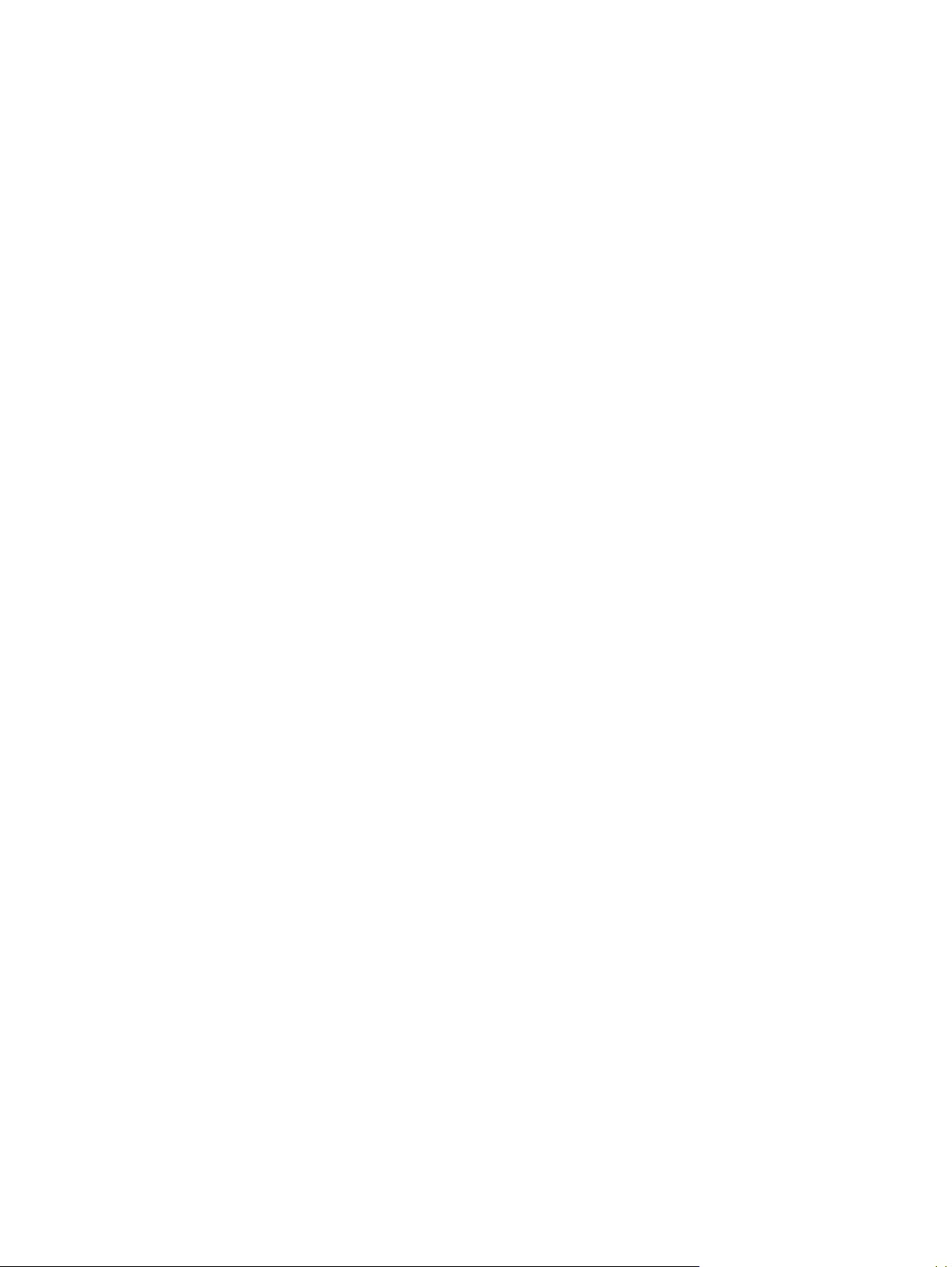
●
Перегляд стану принтера та змінення його параметрів.
●
Перегляд і змінення мережевих параметрів принтера.
●
Друк інформаційних сторінок для принтера.
●
Перегляд журналу подій принтера.
28 Розділ 4 Використання пристрою у Macintosh UKWW
Page 41

Використання функцій драйвера принтера Macintosh
Створення та використання попередніх налаштувань друку для Macintosh
Використовуйте попередні налаштування друку, щоб зберегти поточні налаштування драйвера для
повторного використання.
Як створити попереднє налаштування друку
1. В меню File (Файл) клацніть Print (Друк).
2. Виберіть драйвер.
3. Виберіть параметри друку.
4. У вікні Presets (Попередні налаштування) натисніть Save As... (Зберегти як...) і введіть назву
попереднього налаштування.
5. Клацніть OK.
Використання попередніх налаштувань друку
1. В мен
2. Виберіть драйвер.
3. У вікні Presets (Попередні налаштування) виберіть потрібне налаштування.
ПРИМІТКА. Щоб скористатися стандартними налаштуваннями драйвера принтера, виберіть значення
Standard (Стандартні).
ю File (Фа
йл) клацніть Print (Друк).
Зміна розміру документів та друк на папері розміру, встановленого користувачем
Можна змінювати масштаб документа за розміром паперу.
1. В меню File (Файл) клацніть Print (Друк).
2. Відкрийте меню Paper Handling (Параметри паперу).
3. В області для Destination Paper Size (Цільовий розмір паперу) виберіть Scale to fit paper size
(Змінити масштаб за розміром паперу), після чого виберіть розмір у розкривному списку.
4. Якщо Ви хочете використовувати лише папір, менший за документ, ви
(Лише зменшувати масштаб).
беріть Scal
Друк титульної сторінки
e down only
Можна надрукувати окрему титульну сторінку для документа, яка міститиме повідомлення (наприклад
“Конфіденційно”).
1. В меню File (Файл) клацніть Print (Друк).
2. Виберіть драйвер.
UKWW Використання функцій драйвера принтера Macintosh 29
Page 42

3. Відкрийте меню Cover Page (Титульна сторінка) і вкажіть, коли друкувати титульну сторінку:
Before Document (Перед документом) чи After Document (Після документу).
4. У меню Cover Page Type (Тип титульної сторінки) виберіть повідомлення, яке слід надрукувати на
титульній сторінці.
ПРИМІТКА. Щоб надрукувати порожню титульну сторінку, виберіть значення Standard
(Стандартна) для параметра Cover Page Type (Тип титульної сторінки).
Використання водяних знаків
Водяний знак - це повідомлення типу “Конфіденційно”, яке друкується на фоні кожної сторінки
документа.
1. В меню File (Файл) натисніть Print (Друк).
2. Відкрийте меню Watermarks (Водяні знаки).
3. Навпроти параметра Mode (Режим) виберіть тип водяного знаку, який слід використовувати.
Виберіть Watermark (Водяний знак), щоб надрукувати напівпрозоре повідомлення. Виберіть
Overlay (Перекрити), щоб надрукувати непрозоре повідомлення.
4. Навпроти параметра Pages (Сторінки) вкажіть, чи друкувати водяний знак на усіх сторінках чи
лише на першій.
5. Навпроти параметра Text (Текст) виберіть одне зі стандартних повідомлень або натисніть Custom
(Власний) та введіть повідомлення у вікні.
6. Налаштуйте решту параметрів.
Друк кількох сторінок на одному аркуші для Macintosh
Можна надрукувати більше однієї сторінки на одному аркуші. Ця функція дозволяє в економний спосіб
друкувати чернетки.
1. В меню File (Файл) клацніть Print (Друк).
2. Виберіть драйвер.
3. Відкрийте меню Layout (Компонування).
4. Навпроти параметра Pages per Sheet (Сторінок на аркуш) виберіть кількість сторінок, яку
необхідно надрукувати на одному аркуші (1, 2, 4, 6, 9 або 16).
30 Розділ 4 Використання пристрою у Macintosh UKWW
Page 43

5. Навпроти параметра Layout Direction (Напрямок компонування) виберіть послідовність та
розташування сторінок на аркуші.
6. Навпроти параметра Borders (Поля) виберіть тип поля для друку навколо кожної сторінки на
аркуші.
Двосторонній друк (дуплексний друк)
ПОПЕРЕДЖЕННЯ. Щоб уникнути застрягань, не завантажуйте папір, важчий за 105 г/м2 (вищого
гатунку, 127 г/м
Використання автоматичного дуплексного друку
1. У один із лотків покладіть папір у кількості, достатній для виконання завдання друку.
Використовуючи папір спеціальних типів, наприклад друковані бланки, завантажуйте його в такий
спосіб:
●
●
2. В меню File (Файл) клацніть Print (Друк).
3. Відкрийте меню Layout (Компонування).
4. У пункті Two-Sided (двосторонній) виберіть Long-Edge Binding (Зшивання за довшим краєм) або
Short-Edge Binding (Зшивання за коротшим краєм).
5. Натисніть Print (Друкувати).
Двосторонній друк вручну
2
), для автоматичного дуплексного друку.
У лоток №1 друковані бланки завантажуйте лицьовою стороною догори, нижнім краєм у
напрямку принтера.
У всі інші лотки завантажуйте папір лицьовою стороною донизу, верхнім кр
краю лотка.
аєм до заднього
1. У один із лотків покладіть папір у кількості, достатній для вик
Використовуючи папір спеціальних типів, наприклад друковані бланки, завантажуйте його в такий
спосіб:
●
У лоток 1 друковані бланки завантажуйте лицьовою стороною догори, нижнім краєм у
напрямку принтера.
●
У всі інші лотки завантажуйте папір лицьовою стороною донизу, верхнім краєм до заднього
краю лотка.
2. В меню File (Файл) клацніть Print (Друк).
3. У меню Fini
другій стороні).
4. Натисніть кнопку Print (Друк). Перед подаванням отриманих аркушів у лоток 1 для друку другої
половини завдання виконайте вказівки у розкривному вікні, що з'явиться на екрані комп'ютера.
5. Вийміть із принтера весь чистий папір із лотка 1.
shing (Кінцева обробка) виберіть Manually Print on 2nd Side (Друкувати вручну на
онання зав
дання друку.
UKWW Використання функцій драйвера принтера Macintosh 31
Page 44
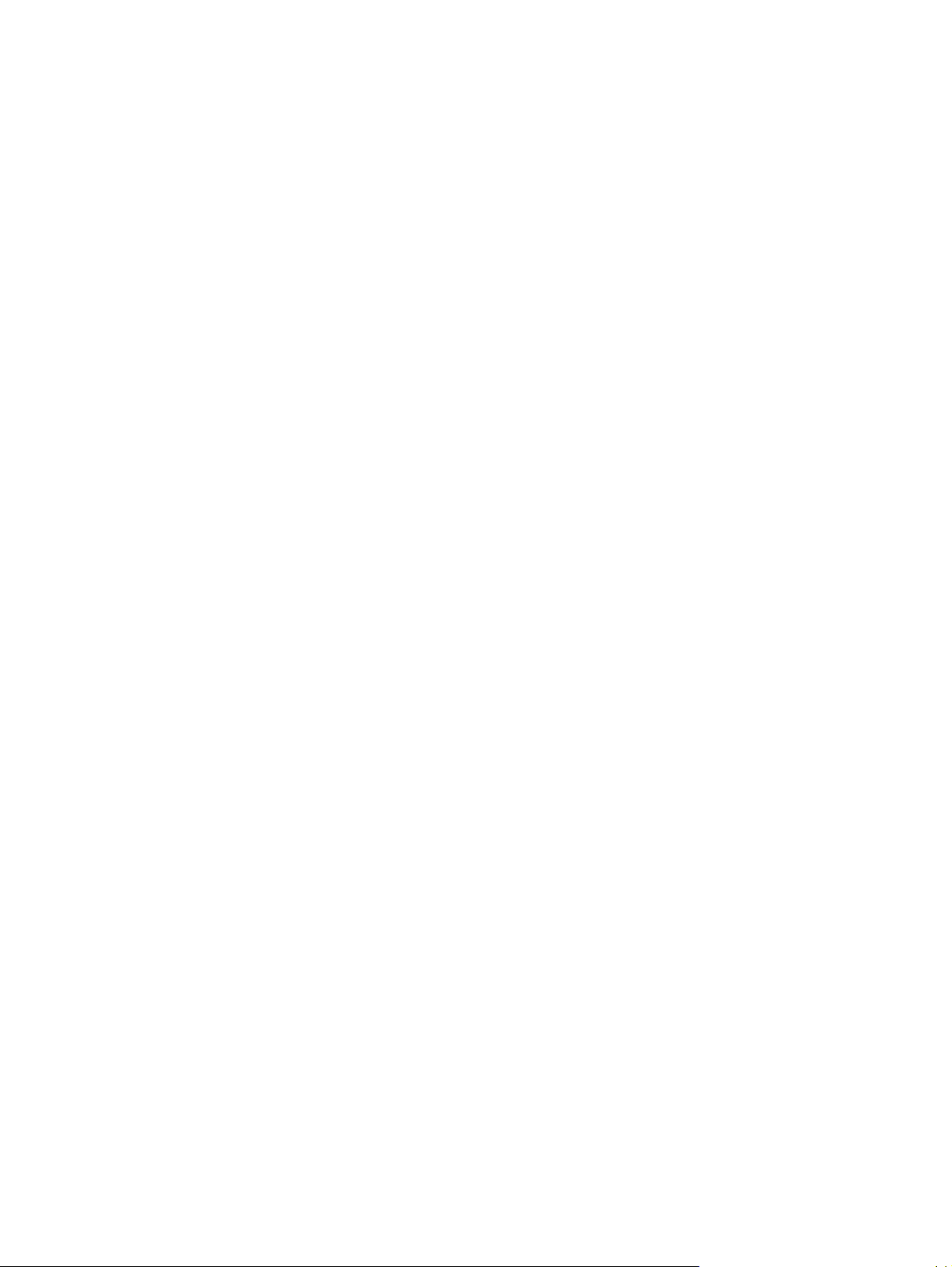
6. Вставте стос надрукованою стороною догори, подаючи до лотка 1 принтера спочатку нижній
край. Другу сторону потрібно друкувати з лотка 1.
7. Якщо з'явиться відповідна підказка, натисніть на панелі керування принтера відповідну кнопку,
щоб продовжити друк.
Налаштування параметрів кольору
Розкривне меню Color Options (Параметри кольору) дозволяє керувати способом передачі кольорів та
їх друком з програмного забезпечення.
1. Натисніть Show Advanced Options (Показати додаткові параметри).
2. Налаштуйте окремі параметри для тексту, графіки та фотографій.
Використання меню Services (Обслуговування)
Якщо пристрій під'єднано до мережі, скористатйтеся меню Services (Послуги), щоб отримати доступ до
інформації про пристрій та витратні матеріали.
1. В меню File (Файл) клацніть Print (Друк).
2. Відкрийте меню Services (Послуги).
32 Розділ 4 Використання пристрою у Macintosh UKWW
Page 45

5 Підключення
●
Підтримувані мережеві операційні системи
●
З'єднання USB
●
Підтримувані мережеві протоколи
●
Налаштування пристрою в мережі
UKWW 33
Page 46

Підтримувані мережеві операційні системи
Мережевий друк підтримується такими операційними системами:
●
Windows Vista (Starter Edition, 32- і 64-розрядні)
●
Windows Vista Server 2008 (32-розрядна)
●
Windows XP (32-розрядна, SP2)
●
Windows XP (64-розрядна, SP1)
●
Windows Server 2003 (SP1)
●
Windows 2000 (SP4)
●
Mac OS X v10.3, v10.4, v10.5 і v10.6
ПРИМІТКА. Не в усіх мережевих операційних системах підтримується встановлення всього
програмного забезпечення. Див. розділи
Підтримувані операційні системи для Macintosh на сторінці 26.
Застереження про спільний доступ до принтерів
HP не підтримує функцію однорангових мереж, оскільки ця можливість є функцією операційних систем
Microsoft, а не драйверів HP. Відвідайте веб-сторінку Microsoft:
Підтримувані операційні системи для Windows на сторінці 18 і
www.microsoft.com.
34 Розділ 5 Підключення UKWW
Page 47

З'єднання USB
ПРИМІТКА. Не підключайте кабель USB до встановлення програмного забезпечення. Програма
встановлення повідомить вас про необхідність підключення кабелю USB.
Цей виріб підтримує з'єднання USB 2.0. Для друку необхідно використовувати кабель USB типу А-В.
Підтримувані мережеві протоколи
Виріб підтримує мережевий протокол TCP/IP. Це найпоширеніший і прийнятий мережевий протокол.
Цей протокол використовується багатьма мережевими службами. Виріб також підтримує протоколи
IPv4 и IPv6. Нижче наведено таблиці з переліком підтримуваних виробом мережевих служб і
протоколів.
Таблиця 5-1 Друк
Назва служби Опис
port 9100 (Direct Mode) Служба друку
Line Printer Daemon (LPD) Служба друку
ws-print Рішення Microsoft для друку з підтримкою стандарту Plug and
Таблиця 5-2 Пошук пристроїв у мережі
Назва служби Опис
SLP (Service Location Protocol – протокол пошуку служби) Протокол виявлення пристроїв, що використовується для
Play
пошуку та налаштування мережевих пристроїв.
Використовується здебільшого у програмах на основі
продуктів Microsoft.
UKWW З'єднання USB 35
Page 48

Таблиця 5-2 Пошук пристроїв у мережі (продовження)
Назва служби Опис
Bonjour (або «Rendezvous», або «mDNS») Протокол виявлення пристроїв, що використовується для
ws-discovery Використовується у програмах на основі продуктів Microsoft.
пошуку та налаштування мережевих пристроїв.
Використовується здебільшого у програмах на основі
продуктів Apple Macintosh.
Таблиця 5-3 Повідомлення та керування
Назва служби Опис
HTTP (hypertext transfer protocol – протокол передавання
гіпертексту)
SNMP (simple network management protocol – простий
протокол керування мережею)
Дозволяє веб-браузерам обмінюватись даними із вбудованим
веб-сервером.
Використовується в мережевих програмах для керування
пристроями. Підтримуються SNMP V1 та об'єкти стандарту
MIB-II (Management Information Base).
Таблиця 5-4 IP-адресування
Назва служби Опис
DHCP (dynamic host configuration protocol – протокол
динамічної конфігурації вузла): IPv4 й IPv6
Для автоматичного присвоєння IP-адреси. Сервер DHCP надає
IP-адресу для пристрою. Зазвичай для отримання IP-адреси із
сервера DHCP не потрібно жодного втручання з боку
користувача.
BOOTP (bootstrap protocol – протокол завантаження) Для автоматичного присвоєння IP-адреси. Сервер BOOTP
Auto IP Для автоматичного присвоєння IP-адреси. Якщо сервери DHCP
надає IP-адресу для пристрою. Для отримання IP-адреси для
пристрою з цього сервера потрібно, щоб адміністратор ввів у
і HOSTS сервера BOOTP МАС-адресу обладнання
файл
пристрою.
та BOOTP відсутні, ця служба дає змогу генерувати унікальну
IP-адресу для пристрою.
Якщо ІР-адреса налаштовується вручну, можна вручну
вказати ІР-адресу, маску підмережі й адресу шлюзу.
36 Розділ 5 Підключення UKWW
Page 49

Налаштування пристрою в мережі
Для налаштування параметрів мережі пристрою скористайтеся панеллю керування пристрою або
вбудованим Web-сервером. Для ОС Windows скористайтеся програмним забезпеченням HP ToolboxFX.
Для ОС Mac X натисніть кнопку Utility (Службова програма).
Настроювання параметрів пристрою в мережі
HP рекомендує використовувати програму встановлення HP на компакт-диску пристрою, щоб
налаштувати драйвери принтерів для мереж.
ПРИМІТКА. Якщо використовується операційна система Windows, потрібно під’єднати пристрій до
мережі перед установленням програмного забезпечення.
Цей виріб підтримує мережеве підключення 10/100 Base-T. Під’єднайте мережевий кабель до
пристрою та мережевого підключення.
Перегляд налаштувань
Звіт про підсумок мережі
У звіті про підсумок мережі наведено поточні параметри та властивості мережевої плати пристрою.
Щоб надрукувати підсумок мережі з пристрою, слід виконати такі дії.
1. Натисніть кнопку OK на панелі керування.
2. За допомогою кнопок зі стрілками виберіть меню Reports (Звіти) і натисніть кнопку OK.
3. За допомогою кнопок зі с
натисніть кнопку OK.
Сторінка конфігурації
На сторінці конфігурації наведено поточні параметри та властивості пристрою. Щоб надрукувати
сторінку конфігурації, слід виконати одну з таких послідовностей дій.
Використання кнопок панелі керування
▲
На панелі керування одночасно натисніть і утримуйте натиснутими кнопку «Назад»
«Скасувати»
.
трілками виберіть параметр Network Summary (Підсумок мережі) і
і кнопку
UKWW Налаштування пристрою в мережі 37
Page 50

Використання меню панелі керування
1. Натисніть кнопку OK на панелі керування.
2. За допомогою кнопок зі стрілками виберіть меню Reports (Звіти) і натисніть кнопку OK.
3. За допомогою кнопок зі стрілками виберіть Configuration Report (Звіт про конфігурацію) і
натисніть кнопку OK.
Протокол TCP/IP
Як люди використовують одну мову для спілкування, так і TCP/IP (Протокол контролю передачі/
Інтернет-протокол) - це набір протоколів, розроблених для визначення способу передачі даних між
комп'ютерами та іншими пристроями у мережі.
IP-адреса
Для кожного пристрою в ІР-мережі потрібна унікальна ІР-адреса. Ця адреса може визначатися
користувачем вручну або автоматично, залежно від наявних мережевих служб.
Адреса IPv4 складається з чотирьох байт інформації, поділених на розділи по одному байту. ІР-адреса
має такий формат:
xxx.xxx.xxx.xxx
ПРИМІТКА. Під час присвоєння ІР-адреси завжди звертайтесь до адміністратора ІР-адреси.
Налаштува
зашкодити передачі даних.
ння неправильної адреси може відключити інше обладнання, яке працює у мережі, або
Налаштування ІР-параметрів
Параметри конфігурації IP можна налаштовувати вручну або автоматично завантажувати за
допомогою DHCP або BOOTP щоразу під час увімкнення виробу.
Після ввімкнення новий пристрій, який не може отримати дійсну ІР-адресу з мережі, автоматично
присвоює собі ІР-адресу за замовчуванням. У невеликій приватній мережі присвоюється унікальна ІРадреса в діапазоні 169.254.1.0 – 169.254.254.255. ІР-адреса пристрою вказана на сторінці ко
про мережу. Див. розділ
та звіті
Протокол DHCP
Протокол DHCP (dynamic host configuration protocol – протокол динамічного конфігурування вузла) дає
змогу групі пристроїв користуватись набором ІР-адрес, які підтримує сервер DHCP. Пристрій надсилає
запит на сервер, і, якщо ІР-адреса наявна, він присвоює її пристрою.
BOOTP
BOOTP - це протокол завантаження, який використовується для завантаження параметрів конфігурації
та інформації хосту з мережевого сервера.
Пристрій передає пакет запиту про за
відповідає пакетом відповіді про завантаження, який містить інформацію, потрібну для конфігурації
пристрою.
Меню панелі керування на сторінці 9.
вантаження, як
ий містить адресу обладнання приладу. Сервер
нфігурації
38 Розділ 5 Підключення UKWW
Page 51

Підмережі
Коли ІР-адреса для певного класу мережі присвоюється організації, у точці розміщення не
передбачається наявність ще однієї мережі. Адміністратори локальної мережі користуються
підмережами, щоб розділити мережу на окремі різні підмережі. Поділ мережі на підмережі може
покращити роботу та вдосконалити використання обмеженого простору адрес мережі.
Маска підмережі
Маска підмережі – це механізм, який використовується для поділу єдиної ІР-мер
підмереж. Для певного класу мереж частина ІР-адреси, яка зазвичай використовується для визначення
використовуваного вузла, натомість використовується для визначення підмережі. Маска підмережі
застосовується для кожної ІР-адреси, щоб визначити частину, використовувану для підмереж, і частину
для визначення вузла.
Шлюзи
Шлюзи (маршрутизатори) використовуються для з'єднання мереж. Шлюзи - це пристрої, які діють як
перекладачі між системами, які використовують різні протоколи передачі даних, форматування даних,
структури, мови або архітектури. Шлюзи перепаковують пакети даних і змінюють синтаксис відповідно
до системи призначення. Коли мережі діляться на підмережі, шлюзи потрібні для з'єднання однієї
підмережі з іншою.
Ста
ндарт
ний шлюз
Стандартний шлюз – це ІР-адреса шлюзу чи маршрутизатора, який переміщає пакети між мережами.
Якщо існують кілька шлюзів або маршрутизаторів, стандартний шлюз зазвичай є адресою першого або
найближчого шлюзу або маршрутизатора. Якщо шлюзів або маршрутизаторів немає, стандартний
шлюз зазвичай приймає ІР-адресу вузла мережі (наприклад, робочої станції або приладу).
IP-адреса
IP-адресу можна налаштувати вручну або автоматично за допомогою протоколів DHCP, BootP або Auto
IP.
ежі на кілька різних
ПРИМІТКА. Під час присвоєння ІР-адреси завжди звертайтесь до адміністратора ІР-адреси.
Налаштування неправильної адреси може відключити інше обладнання, яке працює у мережі, або
зашкодити передачі даних.
Налаштування вручну
1. Натисніть кнопку OK на панелі керування.
2. За допомогою кнопок зі стрілками виберіть меню Network Configuration (Конфігурація мережі) і
натисніть кнопку OK.
3. За допомогою кнопок зі стрілками виберіть меню TCP/IP Configuration (Конфігурація TCP/IP) і
натисніть кнопку OK.
4. За допомогою кнопок зі стрілками виберіть параметр Manual (Вручну) і натисніть кнопку OK.
UKWW Налаштування пристрою в мережі 39
Page 52

5. Натисніть кнопку «Стрілка праворуч» , щоб збільшити значення першої частини ІР-адреси.
Натисніть кнопку «Стрілка ліворуч»
натисніть кнопку OK. Повторіть ці дії для інших частин IP-адреси.
6. Якщо адреса правильна, за допомогою кнопок зі стрілками виберіть параметр Yes (Так) і натисніть
кнопку OK. Виберіть маску підмережі та повторіть крок 5 для параметрів шлюзу за замовчуванням.
або
Якщо ІР-адреса хибна, за допомогою кнопок зі стрілками виберіть параметр No (Ні) і натисніть
кнопку OK. Повторіть крок 5, щоб ввести правильну ІР-адресу; після цього виберіть маску
підмережі та повторіть крок 5 для параметрів шлюзу за замовчуванням.
Автоматична конфігурація
ПРИМІТКА. Значення Automatic (Автоматично) є налаштуванням за замовчуванням для параметра
Network Configuration (Конфігурація мережі).
1. Натисніть кнопку OK на панелі керування.
2. За допомогою кнопок зі стрілками виберіть меню Network Configuration (Конфігурація мережі) і
натисніть кнопку OK.
3. За допомогою кнопок зі стрілками виберіть меню TCP/IP Configuration (Конфігурація TCP/IP) і
натисніть кнопку OK.
, щоб зменшити значення. Якщо значення правильне,
4. За допомогою кнопок зі стрілками виберіть параметр Automatic (Автоматично) і натисніть кнопку
OK.
ІР-адресу можна буде використовувати за декілька хвилин.
ПРИМІТКА. Щоб вимкнути або ввімкнути певні автоматичні режими IP (наприклад, BOOTP, DHCP або
AutoIP), скористайтесь вбудованим веб-сервером або HP ToolboxFX.
40 Розділ 5 Підключення UKWW
Page 53

Відображення чи приховування ІР-адреси на панелі керування
ПРИМІТКА. Якщо параметр Show IP address (Показувати IP-адресу) має значення On (Увімк.), ІР-
адреса відображається на дисплеї панелі керування.
1. Натисніть кнопку OK на панелі керування.
2. За допомогою кнопок зі стрілками виберіть меню Network Configuration (Конфігурація мережі) і
натисніть кнопку OK.
3. За допомогою кнопок зі стрілками виберіть меню Show IP address (Показувати IP-адресу) і
натисніть кнопку OK.
4. За допомогою кнопок зі стрілками виберіть параметр Yes (Так) або No (Ні) і натисніть кнопку OK.
Налаштування автоматичного визначення типу кабелю
1. Натисніть кнопку OK на панелі керування.
2. За допомогою кнопок зі стрілками виберіть меню Network Configuration (Конфігурація мережі) і
натисніть кнопку OK.
3. За допомогою кнопок зі стрілками виберіть меню Auto Crossover (Автоматичне визначення типу
кабелю) і натисніть кнопку OK.
4. За допомогою кнопок зі стрілками виберіть параметр On (Увімк.) або Off (Вимк.) і натисніть кнопку
OK.
Налаштування мережевих служб
1. Натисніть кнопку OK на панелі керування.
2. За допомогою кнопок зі стрілками виберіть меню Network Configuration (Конфігурація мережі) і
натисніть кнопку OK.
3. За допомогою кнопок зі стрілками виберіть меню Network Services (Мережеві служби) і натисніть
кнопку OK.
4. За допомогою кнопок зі стрілками виберіть меню IPv4 або IPv6 і натисніть кнопку OK.
5. За допомогою кнопок зі с
OK.
Якщо вибрано параметр Off (Вимк.), для принтера вимикається підтримка протоколів IPv4 й IPv6.
трілками виберіть параметр On (Увімк.) або Off (Вимк.) і натисніть кнопку
Налаштування швидкості з’єднання
1. Натисніть кнопку OK на панелі керування.
2. За допомогою кнопок зі стрілками виберіть меню Network Configuration (Конфігурація мережі) і
натисніть кнопку OK.
3. За допомогою кнопок зі стрілками виберіть меню Link Speed (Швидкість з’єднання) і натисніть
кнопку OK.
4. За допомогою кнопок зі стрілками виберіть одне зі значень швидкості з’єднання та натисніть
кнопку OK.
UKWW Налаштування пристрою в мережі 41
Page 54

Відновлення параметрів за замовчуванням (мережеві параметри)
1. Натисніть кнопку OK на панелі керування.
2. За допомогою кнопок зі стрілками виберіть меню Network Configuration (Конфігурація мережі) і
натисніть кнопку OK.
3. За допомогою кнопок зі стрілками виберіть меню Restore Defaults (Відновити заводські
параметри) і натисніть кнопку OK.
4. Натисніть кнопку OK, щоб відновити мережеві параметри за замовчуванням. Натисніть кнопку
«Скасувати»
, щоб закрити меню, не відновлюючи мережеві параметри за замовчуванням.
42 Розділ 5 Підключення UKWW
Page 55

6 Папір та інші носії друку
●
Використання паперу та носіїв
●
Підтримувані розміри паперу та носіїв друку
●
Місткість лотка та типи паперу, що підтримуються
●
Підтримувані розміри паперу для дуплексного друку
●
Вказівки з використання спеціального паперу та носіів
●
Завантаження лотків
UKWW 43
Page 56

Використання паперу та носіїв
Цей виріб підтримує широкий діапазон паперу та інших носіїв відповідно до вказівок даного посібника
користувача. Папір або носії, що не відповідають цим вказівкам, можуть призвести до виникнення
таких несправностей:
●
Погана якість друку
●
Часті застрягання
●
Передчасне зношування виробу, необхідність ремонту
Щоб отримати найкращі результати, використовуйте тільки універсальні або призначені для лазерного
друку папір і матеріали HP. Не вико
принтерів. Компанія HP не може рекомендувати використання носіїв інших торгових марок, оскільки НР
не може контролювати їх якість.
Можлива ситуація, коли папір відповідає всім вимогам, наведеним у цьому посібнику користувача,
проте якість друку є незадовільною. Це може бути результатом неправильного зберігання,
неприйнятних рі
компанії HP.
ПОПЕРЕДЖЕННЯ. Використання паперу або носіїв друку, що не відповідають вимогам НР, може
призвести до поломки виробу. Умови гарантії НР та угоди про обслуговування не поширюються на
усунення такої поломки.
внів температури та/аб
ристовуйте папір або носії друку, призначені для струменевих
о вологості, або інших змінних умов, що не залежать від
44 Розділ 6 Папір та інші носії друку UKWW
Page 57

Підтримувані розміри паперу та носіїв друку
Цей виріб підтримує різні розміри паперу та пристосовується до багатьох носіїв.
ПРИМІТКА. Для отримання найкращих результатів, виберіть відповідний розмір і тип паперу у
драйвері принтера.
Таблиця 6-1 Підтримувані розміри паперу та носіїв друку
Формат Розміри Лоток 1 Лоток 2 Лоток 3
Letter 216 x 279 мм
Legal 216 x 356 мм
A4 210 x 297 мм
Executive 184 x 267 мм
A3 297 x 420 мм
A5 148 x 210 мм
A6 105 x 148 мм
B4 (JIS) 257 x 364 мм
B5 (JIS) 182 x 257 мм
8k 270 x 390 мм
260 x 368 мм
273 x 394 мм
16k 184 x 260 мм
(додатковий)
195 x 270 мм
197 x 273 мм
8,5 x 13 (Folio) 216 x 330 мм
Картотечна
картка
10 x 15 см 100 x 150 мм
11 х 17
(Tabloid)
12 x 18 (Arch B) 305 x 457 мм
RA3 305 x 430 мм
SRA3 320 x 450 мм
76 x 127 мм
107 x 152 мм
127 x 203 мм
279 x 432 мм
UKWW Підтримувані розміри паперу та носіїв друку 45
Page 58
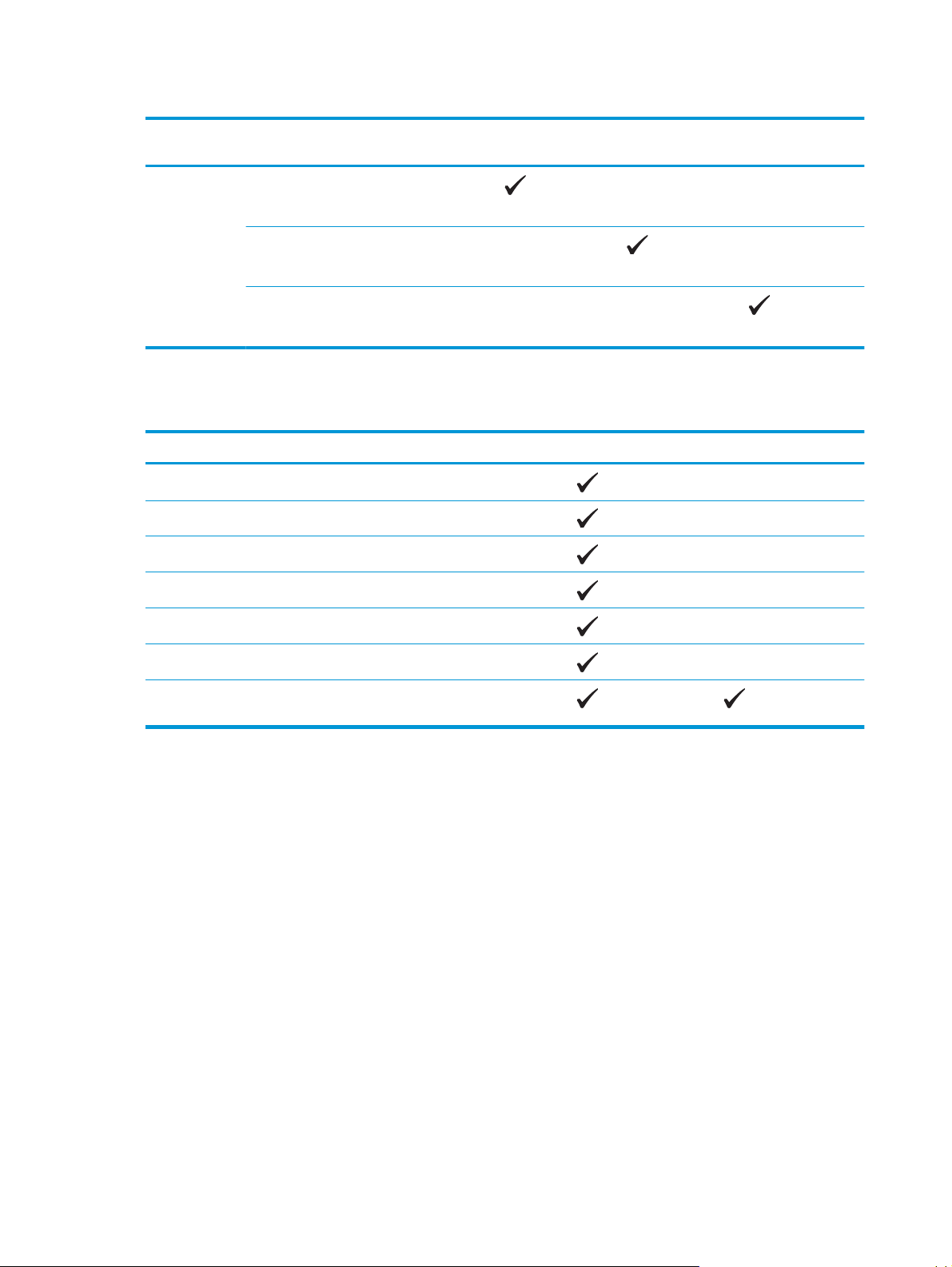
Таблиця 6-1 Підтримувані розміри паперу та носіїв друку (продовження)
Формат Розміри Лоток 1 Лоток 2 Лоток 3
Регульований
формат
1
Цей розмір відсутній у драйвері принтера та вбудованому ПЗ пристрою, але підтримується як настроюваний розмір.
Мінімум: 76 x 127 мм
Максимум: 320 x 470 мм
Мінімум: 148 x 182 мм
Максимум: 297 x 432 мм
Мінімум: 210 x 148 мм
Максимум: 297 x 432 мм
(додатковий)
Таблиця 6-2 Підтримувані конверти та листівки
Формат Розміри Лоток 1 Лоток 2
Конверт #10 105 x 241 мм
Конверт DL 110 x 220 мм
Конверт C5 162 x 229 мм
Конверт B5 176 x 250 мм
Конверт Monarch 98 x 191 мм
Листівка 100 x 148 мм
Подвійна
листівка
148 x 200 мм
46 Розділ 6 Папір та інші носії друку UKWW
Page 59

Місткість лотка та типи паперу, що підтримуються
Типи носіїв Розміри
Папір, разом із такими
типами:
●
Звичайний
1
Лоток 1, мінімум:
76 x 127 мм
Лоток 1, максимум:
320 x 470 мм
●
Фірмовий бланк
Лоток 2, мінімум:
●
Кольоровий
●
Друкований бланк
●
Перфорований папір
●
Із вторинної
148 x 182 мм
Лоток 3, мінімум:
210 x 148 мм
Лоток 2 або лоток 3,
максимум: 297 x 432 мм
сировини
Цупкий папір Такі ж як для паперу
Обгортковий папір Такі ж як для паперу
Глянцевий папір
Такі ж як для паперу
Фотопапір
Щільність Місткість
60-105 г/м
2
Лоток 1: до 100 аркушів
Лоток 2: до 250 аркушів
паперу вищого ґатунку
вагою 75 г/м
Лоток 3: до 500 аркушів
паперу вищого ґатунку
вагою 75 г/м
Лоток 1: до 220 г/м
2
Лоток 1: до 10 мм
(58 фунтів)
Лоток 2: стос висотою до
2
Лотки 2 та 3: до 120 г/м
25 мм
(32 фунти)
Лоток 3: стос висотою до
51 мм
Лоток 1: до 220 г/м
2
Лоток 1: до 10 мм
(58 фунтів)
Лоток 2: стос висотою до
2
Лотки 2 та 3: до 120 г/м
25 мм
(32 фунти)
Лоток 3: стос висотою до
51 мм
Лоток 1: до 220 г/м
2
Лоток 1: до 10 мм
(58 фунтів)
Лоток 2: стос висотою до
2
Лотки 2 та 3: до 160 г/м
25 мм
(43 фунти)
Лоток 3: стос висотою до
51 мм
2
Орієнтація паперу
Лоток 1: стороною для
друку вниз і верхнім
краєм до задньої частини
2
лотка.
Лотки 2 та 3: стороною
для друку догори та
2
верхнім краєм до задньої
частини лотка.
Лоток 1: стороною для
друку вниз і верхнім
краєм до задньої частини
лотка.
Лотки 2 та 3: стороною
для друку догори та
верхнім краєм до задньої
частини лотка.
Лоток 1: стороною для
друку вниз і верхнім
краєм до задньої частини
лотка.
Лотки 2 та 3: стороною
для друку догори та
верхнім краєм до задньої
частини лотка.
Лоток 1: стороною для
друку вниз і верхнім
краєм до задньої частини
лотка.
Лотки 2 та 3: стороною
для друку догори та
верхнім краєм до задньої
частини лотка.
Прозорі плівки A4 або Letter Товщина: 0,12 – 0,13 мм
(4,7 – 5,1 мільйонних)
Наклейки
3
A4 або Letter Товщина: до 0,23 мм
(9 мільйонних)
Лоток 1: до 10 мм стороною для друку вниз
і верхнім краєм до задньої
ини лотка.
част
Лоток 1: до 10 мм стороною для друку вниз
і верхнім краєм до задньої
частини лотка.
UKWW Місткість лотка та типи паперу, що підтримуються 47
Page 60

Типи носіїв
Конверти
Розміри
●
COM 10
●
Monarch
●
DL
●
C5
●
B5
1
Щільність
До 90 г/м
2
(24 фунти)
Місткість
Лоток 1: до 10 конвертів стороною для друку вниз
2
Орієнтація паперу
і краєм із маркою до
задньої частини лотка.
Листівки або картотечні
картки
1
Цей виріб підтримує широкий діапазон стандартних і нестандартних форматів носіїв друку. Зверніться до драйвера принтера
щодо підтримуваних форматів.
2
Місткість може змінюватись в залежності від товщини носія друку, а також умов навколишнього середовища.
3
Гладкість: 100 - 250 (Sheffield)
100 x 148 мм Лоток 1: до 10 мм стороною для друку вниз
і верхнім краєм до задньої
частини лотка.
Підтримувані розміри паперу для дуплексного друку
●
Мінімум: 148 x 182 мм
●
Максимум: 320 x 450 мм
ПРИМІТКА. У разі автоматичного дуплексного друку не завантажуйте папір, важчий за 105 г/м
(вищого ґатунку). Для цупкішого паперу слід використовувати дуплексний друк вручну. Додаткову
інформацію про дуплексний друк вручну див. у розділі
документів на сторінці 56 (Windows) або Двосторонній друк вручну на сторінці 31 (Mac).
Налаштування параметрів кінцевої обробки
2
48 Розділ 6 Папір та інші носії друку UKWW
Page 61
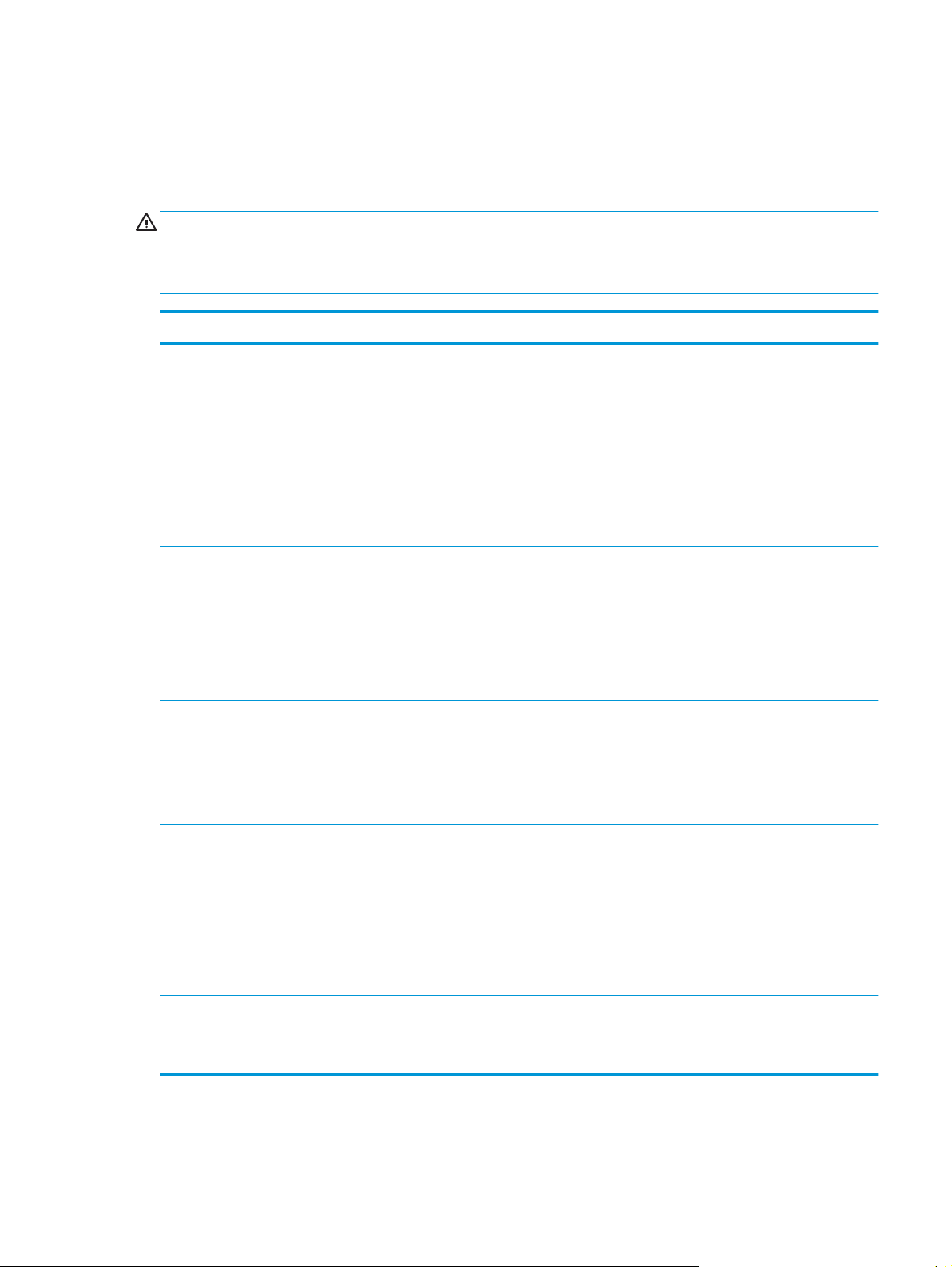
Вказівки з використання спеціального паперу та носіів
Цей пристрій підтримує друк на нестандартних носіях. Щоб отримати задовільні результати, виконуйте
наведені нижче вказівки. Використовуючи спеціальний папір або носій для друку, для отримання
найкращих результатів обов'язково встановіть тип та розмір у драйвері принтера.
ПОПЕРЕДЖЕННЯ. У виробах HP LaserJet використовуються термофіксатори для зчеплення часток
сухого тонера з папером у чітко визначених місцях. Папір HP для лазерного дру
такої високої температури Використання паперу для струменевого друку може призвести до
пошкодження пристрою.
Тип носія Дозволено Заборонено
ку призначено для дії
Конверти
Наклейки
Прозорі плівки
●
Конверти необхідно зберігати у
рівному горизонтальному
положенні.
●
Переконайтеся, що шов
простягається до кута вздовж
всього конверта.
●
Використовуйте конверти зі
знімними клейовими смугами, які
допускаються до використання у
лазерних принтерах.
●
Використовуйте лише наклейки,
що щільно прилягають одна до
одної.
●
Слід використовувати наклейки, які
лежать рівно.
●
Використовуйте лише цілі аркуші
наклейок.
●
Використовуйте лише прозорі
плівки, призначені для
використання з лазерними
принтерами.
●
илучення плівок з виробу
Після в
розташуйте їх на рівній поверхні.
●
Не використовуйте конверти, що
мають зморшки, дірки, зліплені між
собою чи мають інші
пошкодження.
●
Не використовуйте конверти із
застібками, замками, віконцями або
обгортками.
●
Не використо
синтетичні матеріали.
●
Не використовуйте наклейки зі
зморшками, бульбашками або
іншими пошкодженнями.
●
Не друкуйте на неповних аркушах
наклейок.
●
Не використовуйте прозорі носії, які
не призначені для лазерних
принтерів.
вуйте клейкі або
Бланки або попередньо роздруковані
форми
Важкий папір
Глянцевий папір або папір з покриттям
●
Використовуйте лише бланки або
попередньо роздруковані форми,
призначені для лазерних
принтерів.
●
Використовуйте лише важкий
папір, призначений для лазерних
принтерів та який відп
ваговим характеристикам для
цього виробу.
●
Використовуйте лише глянцевий
папір і папір з покриттям, які
призначені для лазерних
принтерів.
овідає
●
Не використовуйте бланки з
випуклими або металевими
літерами.
●
Не використовуйте папір, який є
важчим за характеристики носія
для цього виробу, якщо це не папір
HP, що був затверджений для
використання.
●
Не використовуйте глянцевий папір
і папір з покриттям, розробл
струменевих принтерів
ені для
UKWW Вказівки з використання спеціального паперу та носіів 49
Page 62

Завантаження лотків
Завантаження лотка 1
1. Відкрийте лоток 1.
2. Для завантаження довгих аркушів носія друку витягніть розширювальний лоток.
50 Розділ 6 Папір та інші носії друку UKWW
Page 63

3. Повністю розширте напрямні паперу (позиція 1), а потім завантажте стос носія друку в лоток 1
(позиція 2). Налаштуйте напрямні паперу відповідно до ширини паперу.
ПРИМІТКА. Покладіть носій у лоток 1 стороною для друку донизу та верхнім (обернений носій)
або правим краєм у напрямку пристрою.
Завантаження лотка 2 або 3
1. Повністю витягніть лоток із виробу.
2. Відкрийте напрямні довжини паперу та ширини.
UKWW Завантаження лотків 51
Page 64

3. Помістіть папір у лоток стороною для друку вгору та переконайтесь, що всі його чотири кути рівні.
Установіть напрямні довжини паперу та ширини впритул до стосу паперу.
ПРИМІТКА. Не можна повертати носії таких розмірів: Letter, A4, Executive і B5 (JIS). Завантажуйте
ці типи носіїв довшою стороною до правого боку лотка.
4. Притисніть папір донизу, щоб стос був нижчим від язичків обмеження збоку на лотку.
5. Вставте лоток у пристрій.
52 Розділ 6 Папір та інші носії друку UKWW
Page 65

7 Завдання друку
●
Скасування завдання друку
●
Використання функцій драйвера принтера Windows
UKWW 53
Page 66
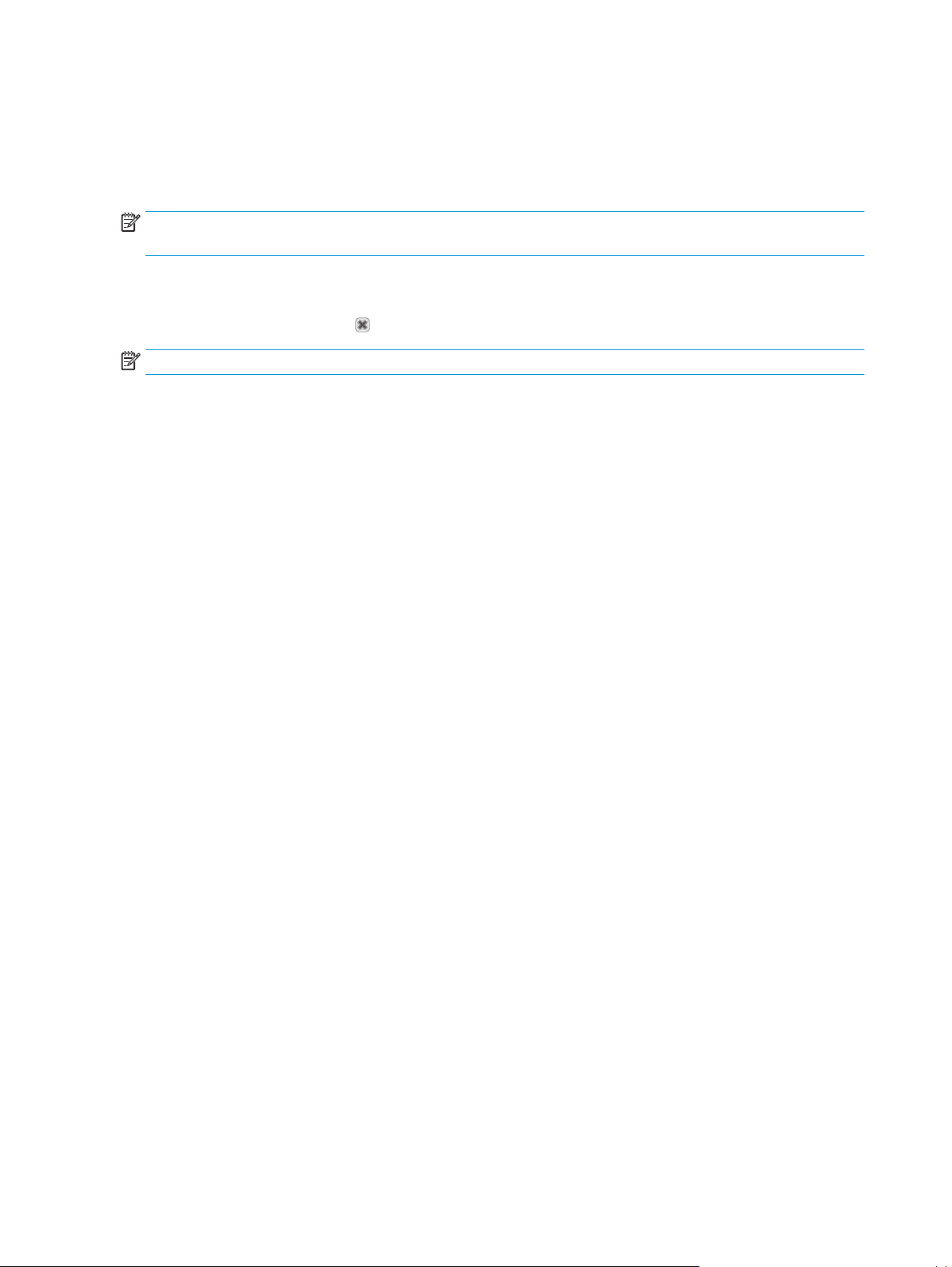
Скасування завдання друку
Ви можете зупинити запит на друк за допомогою панелі керування принтера або програмного
забезпечення. Стосовно вказівок про зупинку запиту на друк з комп'ютера або мережі див. інтерактивну
довідку для відповідного програмного забезпечення мережі.
ПРИМІТКА. Може знадобитись певний час, щоб очистити чергу завдань на друк після скасування
завдання.
Скасування поточного завдання друку з панелі керування пристрою
Натисніть кнопку «Скасувати» на панелі керування.
ПРИМІТКА. Якщо завдання друку уже виконується, можливо, його скасувати не вдасться.
Зупинка поточного завдання друку за допомогою програмного забезпечення
На екрані на певний час може з'явитись діалогове вікно, яке дає можливість скасувати завдання друку.
Якщо з програми було надіслано кілька запитів на пристрій, вони можуть очікувати у черзі друку
(наприклад, у Windows Print Manager). Див. документацію до програмного забезпечення про скасування
запиту на друк з комп'ютера.
Якщо завдання друку очікує у черзі (пам'яті ко
Vista), завдання на друк слід скасовувати саме там.
У Windows 2000, Windows XP або Windows Vista натисніть кнопку Пуск, виберіть пункт Принтери та
факси або натисніть кнопку Пуск, виберіть пункт Панель керування та відкрийте розділ Принтери та
факси. Двічі клацніть піктограму принтера, щоб відкрити спулер друку. Виберіть завдання друку, яке
потрібно с
не скасовується, можливо, потрібно вимкнути та перезавантажити комп’ютер.
касувати, і виберіт
ь пункт Скасувати або Видалити в меню Документ. Якщо завдання друку
мп'ютера) або спулері друку (Windows 2000, XP, або
54 Розділ 7 Завдання друку UKWW
Page 67

Використання функцій драйвера принтера Windows
Відкриття драйвера принтера
Дія Кроки для виконання
Відкриття драйвера принтера У меню File (Файл) програми клацніть Print (Друк). Виберіть
принтер, після чого клацніть Properties (Властивості) або
Preferences (Установки).
Отримання довідки щодо можливостей друку Натисніть символ ? у правому верхньому кутку вікна драйвера
принтера, а тоді виберіть будь-який елемент у драйвері. У
спливному вікні відобразиться інформація про вибраний
елемент. Або натисніть пункт Hel
інтерактивну довідку.
Використання ярликів швидкого виклику друку
Для виконання перелічених нижче завдань відкрийте драйвер принтера і виберіть вкладку Printing
Shortcuts (Ярлики швидкого виклику друку).
ПРИМІТКА. У попередніх драйверах принтера HP ця функція називалась Quick Sets (Швидкі
налаштування).
Дія Кроки для виконання
Використання ярлика швидкого виклику друку Виберіть один із ярликів, а тоді, щоб надрукувати завдання із
попередньо налаштованими параметрами, натисніть OK.
Створення власного ярлика швидкого виклику друку a) Виберіть поточний ярлик як базовий. b) Виберіть параметри
друку для нового ярлика. c) Клацніть Save As (Зберегти як),
введіть ім'я для ярлика, а тоді натисніть OK.
p (Довідка), щоб відкрити
Налаштування параметрів паперу і якості друку
Для виконання перелічених нижче завдань відкрийте драйвер принтера і виберіть вкладку Paper/
Quality (Папір і якість друку).
Дія Кроки для виконання
Вибір розміру сторінки Виберіть розмір у розкривному списку Paper size (Розмір
сторінки).
Вибір спеціального розміру сторінки a) Натисніть Custom (Спеціальний) Відкриється діалогове
Вибір джерела подачі паперу Виберіть лоток у розкривному списку Paper source (Джерело
UKWW Використання функцій драйвера принтера Windows 55
вікно Custom Paper Size (Спеціальний розмір паперу).
b) Введіть назву для спеціального розміру, зазначте розміри і
натисніть OK.
подачі паперу).
Page 68

Дія Кроки для виконання
Вибір типу паперу Виберіть тип у розкривному списку Paper type (Тип паперу).
Друк титульних сторінок на нестандартному папері
Друк першої і останньої сторінок на нестандартному папері
Налаштування ефектів документа
Для виконання перелічених нижче завдань відкрийте драйвер принтера і виберіть вкладку Effects
(Ефекти).
Дія Кроки для виконання
Масштабування сторінки відповідно до вибраного розміру
паперу
Зміна масштабу сторінки у процентному співвідношенні до
дійсного розміру
Друк водяного знака a) Виберіть водяний знак у розкривному списк
a) У розділі Special pages (Спеціальні сторінки) виберіть
параметри Covers (Титульні сторінки) або Print pages on
different paper (Друк на нестандартному папері) і тоді
натисніть Settings (Налаштування). b) Виберіть параметр
друку бланку, параметр друку титульної або задньої
бкладинки із поперднім друком або обидва пареметри. Або
о
виберіть параметр друку першої або останньої сторінки на
нестандартному папері. c) Виберіть потрібні параметри у
розкривних списках Paper source (Джерело подачі паперу) та
Paper type (Тип паперу), а тоді клацніть Add (Додати).
d) Натисніть OK.
Натисніть Print document on (Друкувати документ на), а тоді
виберіть потрібний розмір у розкривному списку.
Виберіть пункт % of actual size (% дійсного розміру) і введіть
потрібний відсоток з клавіатури або скористайтеся для цього
повзунком.
Watermarks (Водяні знаки). b) Щоб надрукувати водяний знак
лише на першій сторінці, виберіть пункт First page only
(Тільки перша сторінка). Інакше водяний знак буде
надруковано на кожній сторінці.
у параметра
Додавання та редагування водяних знаків
ПРИМІТКА. Для виконання цієї дії на комп'ютері має бути
встановлений драйвер принтера, а не сервер.
a) У розділі Watermarks виберіть команду Ed
Відкриється діалогове вікно Watermark Details (Параметри
водяних знаків). b) Вкажіть налаштування для вибраного
водяного знака, а тоді натисніть OK.
Налаштування параметрів кінцевої обробки документів
Для виконання перелічених нижче завдань відкрийте драйвер принтера і виберіть вкладку Finishing
(Кінцева обробка).
it (Редагувати).
56 Розділ 7 Завдання друку UKWW
Page 69

Дія Кроки для виконання
Двосторонній друк (дуплекс) Виберіть команду Print on both sides (Друкувати на дві
сторони). Якщо документ потрібно буде зшивати вздовж
верхнього краю, виберіть пункт Flip pages up (Перевертати
сторінки догори).
Для дуплексного друку вручну виберіть параметр Print on
both sides (manually) (Двосторонній друк вручну). Якщо
документ потрібно буде зшивати вздовж верхнього краю,
виберіть параметр Flip pages up (Перегортати сторінки
догори). Принтер друкує спочатку сторінки з пар
номерами, після чого на екрані комп’ютера з’являється
попередження. Виконайте інструкції на екрані, щоб
перезавантажити носій у лотку 1, і натисніть кнопку OK, щоб
продовжити завдання друку.
ними
Друк брошури a) Виберіть команду Print on both sides (Друкувати на дві
Друк кількох сторінок на одному аркуші a) Виберіть потрібну кількість сторінок для розміщення на
Вибір орієнтації сторінки a) У розділі Orientation (Орієнтація) виберіть параметри
сторони). b) У розкривному списку Booklet layout
(Компонування брошури) виберіть Left binding (Зшивання за
лівим краєм) або Right binding (Зшивання за пра
Параметр Pages per sheet (Сторінок на аркуш) автоматично
змінить значення на 2 pages per sheet (2 сторінки на аркуш).
одному аркуші у розкривному списку Pages per sheet
(Сторінок на аркуш). b) Виберіть правильні налаштування для
параметрів Print page borders (Друкувати межі сторінки), Page
order (Порядок сторінок) та Orientation (Орієнта
Portrait (Книжкова) або Landscape (Альбомна). b) Щоб
надрукувати зображення сторінки догори ногами, виберіть
пункт Rotate by 180 degrees (Повернути на 180 градусів).
Отримання інформації про технічну підтримку і стан виробу
Для виконання перелічених нижче завдань відкрийте драйвер принтера і виберіть вкладку Services
(Послуги).
Дія Кроки для виконання
Отримання інформації про технічну підтримку виробу і
замовлення витратних матеріалів у мережі
У розкривному списку Internet Services (Послуги в Інтернеті)
виберіть параметр підтримки і натисніть Go! (Перейти)
вим краєм).
ція).
Налаштування розширених можливостей друку
Для виконання перелічених нижче завдань відкрийте драйвер принтера і виберіть вкладку Advanced
(Розширені можливості).
Дія Кроки для виконання
Вибір розширених можливостей друку У будь-якому розділі клацніть на поточне налаштування, щоб
відобразити розкривний список для зміни налаштувань.
UKWW Використання функцій драйвера принтера Windows 57
Page 70

Дія Кроки для виконання
Зміна кількості друкованих копій
ПРИМІТКА. Якщо програмне забезпечення, що
використовується, не забезпечує механізму друку певної
кількості копій, кількість копій можна встановити у драйвері.
Зміна цього налаштування стосується кількості друкованих
копій в усіх завданнях. Після того, як завдання було
надруковано, відновіть початкове значення налаштування.
Друк кольорового тексту чорно-білим, а не у відтінках сірого a) Відкрийте розділ Document Options (Параметри
Завантаження бланків та друкованих блан
чином для всіх завдань як з одностороннім, так і з
двостороннім друком.
Зміна пор
ядку друку сторінок a) Відкрийте розділ Document Options (Параметри
ків однаковим
Відкрийте розділ Paper/Output (Папір/Вихід) і введіть
кількість копій, які потр
2 або більше копій, можна вибрати функцію сортування
сторінок.
документа), а тоді відкрийте розділ Printer Features (Функції
принтера). b) У розкривному списку параметра Print All Text as
Black (Друкувати текст як чорно-білий) виберіть пункт
Enabled (Увімкнено).
a) Відкрийте розділ Document Options (Параметри
документа), а тоді відкрийте розділ Printer Features (Функції
принтера). b) У розкривному списку Alternative Letterhead
Mode (Альтернативний режим друку на бланк) виберіть
значення On (Увімкнути). c) Завантажте папір у пристрій таким
самим чином, як це робиться для двостороннього друку.
документа), а тоді відкрийте розділ Layout Options
(Параметри компонування). b) У розкривному списку Page
Order (Порядок сторінок), виберіть пункт Front to Back (З
початку до кінця), щоб надрукувати сторінки у тому самому
порядку, у якому вони є в документі, або виберіть пункт Back
to Front (З кінця до початку), щоб надрукувати їх у
воротному порядку.
з
ібно надрукувати. Якщо встановлено
58 Розділ 7 Завдання друку UKWW
Page 71

8 Колір (Windows)
●
Керування кольором
●
Підбирання кольору
●
Розширене використання кольору
UKWW 59
Page 72

Керування кольором
Керувати кольором можна за допомогою параметрів на вкладці «Колір» у драйвері принтера.
Автоматично
Вибір для параметрів кольору значення Автоматично зазвичай забезпечує найкращу якість друку
кольорових документів. Параметр налаштування кольору Автоматично оптимізує обробку
нейтрального сірого кольору, напівтони та покращення країв для всіх елементів у документі. Додаткові
відомості див. в інтерактивній довідці драйвера принтера.
ПРИМІТКА. Автоматично – це параметр за замовчуванням, рекомендований для друку всіх
кольорових документів.
Друк у відтінках сірого
Виберіть параметр Друк у відтінках сірого у драйвері принтера, щоб видрукувати кольоровий
документ у чорно-білому форматі. Ця можливість корисна для друку кольорових документів, які потім
будуть копіюватись або надсилатись факсом.
Коли вибрано параметр Друк у відтінках сірого, пристрій працює в монохромному режимі, що зменшує
витрату тонера в кольорових картриджах.
Ручне налаштування кольору
За допомогою параметру Вручну можна регулювати значення обробки нейтрального сірого кольору,
напівтони та покращення країв окремо для тексту, графіки та фотографій. Щоб отримати доступ до
налаштування параметрів кольору вручну, на вкладці Колір виберіть Вручну і натисніть Параметри.
Параметри ручного налаштування кольору
Скористайтесь параметрами ручного налаштування кольору, щоб відрегулювати параметри
Нейтральні сірі, Напівтон і Керування краями для тексту, графіки та фотографій.
Таблиця 8-1 Параметри ручного налаштування кольору
Опис параметрів Можливості параметрів
Нейтральні сірі
Параметр Нейтральні сірі визначає метод створення
сірих кольорів, які використовуються у тексті, графіці
та фотографіях.
Керування краями
Параметр Керування краями визначає спосіб
обробки країв та контурів. Параметр Керування
краями має два компоненти: адаптивне півтонування
та захоплення. Адаптивне півтонування підвищує
різкість контурів. Захоплення зменшує ефект
зміщення площини кольору
накладання контурів прилягаючих об'єктів.
шляхом незначного
●
Лише чорний створює нейтральні кольори (сірі та чорний),
використовуючи виключно чорний тонер. Це гарантує нейтральні
кольори без кольорових відтінків. Цей параметр найкраще
підходить для друку документів і слайдів у відтінках сірого.
●
Параметр 4 кольори створює нейтрал
поєднуючи тонер усіх чотирьох кольорів. Цей метод забезпечує
м'якші переходи до інших кольорів та найбільшу глибину чорного
кольору.
●
Значення Максимум забезпечує найбільш агресивне захоплення.
Адаптивне півтонування активоване.
●
Звичайний встановлює захоплення на середньому рівні.
Адаптивне півтонування активоване.
●
Світлий встановлює захоплення на мінімальному рівні, активне
півтонування ввімкнуте.
●
Значення Вимкнути вимикає як захоплення, так і адаптивне
півтонування.
ьні кольори (сірі та чорний),
60 Розділ 8 Колір (Windows) UKWW
Page 73

Колірні теми
Параметр Колір RGB використовується для налаштування кольору для всієї сторінки.
Опис параметрів Можливості параметрів
Колір RGB
●
Значення Default (sRGB) (За замовчуванням (sRGB)) забезпечує
обробку принтером кольорів RGB як sRGB. Стандарт sRGB є
прийнятим стандартом корпорації Microsoft і консорціуму World
Wide Web Consortium (
●
У режимі Vivid (sRGB) (Живі (sRGB)) пристрій друкує зображення зі
збільшеною насиченістю кольорів півтонів. Об’єкти блідих
відтінків відображаються більш насиченими. Цей параметр
рекомендовано для друку демонстраційної графіки.
●
У режимі Photo (sRGB) (Фото (sRGB)) кольори RGB відтворюються
таким чином, ніби зображення надруковане як фотографія в
цифровій мініфотолабораторії. Відображення кольорів
відбувається інакше, ніж у режимі Default (sRGB) (За
замовчуванням (sRGB)), завдяки чому кольори
інтенсивними та насиченими. Цей параметр використовується для
друку фотографій.
●
Режим Photo (Adobe RGB 1998) (Фотографія (AdobeRGB 1998))
призначений для цифрових фотографій, які використовують
колірний простір Adobe RGB, а не sRGB. Під час друку із
професійного програмного забезпечення, де використовується
режим Adobe RGB, важливо вимкнути керування кольором у
програмному забезпеченні, тоді пристрій сам відрегулює колірний
простір.
●
Режим None (Немає) налаштовує пристрій на друк да
режимі пристрою. Щоб правильно передати фотографії, коли
вибрано це значення, потрібно коригувати колір у програмі, в якій
ви працюєте, або в операційній системі.
www.w3.org).
виглядають
них RGB у
UKWW Керування кольором 61
Page 74

Підбирання кольору
Для більшості користувачів найкращий метод підбору кольорів – це друк кольорів sRGB.
Процес підбирання принтером вихідного кольору для екрану комп'ютера є складним процесом,
оскільки принтери та монітори комп'ютерів використовують різні методи створення кольору. Монітори
показують кольори, використовуючи світлові піксели, які застосовують процес кольору RGB
(червоний, зелений, синій), а принтери друкують кольори, використовуючи пр
пурпуровий, жовтий та чорний).
Кілька факторів можуть вплинути на співпадіння друкованих кольорів і кольорів на моніторі:
●
Носій друку
●
Барвники принтера (чорнила або тонер, наприклад)
●
Процес друку (наприклад струменева, штампувальна або лазерна технологія)
●
Освітлення
●
Особисті відмінності у сприйманні кольору
●
Програмне забезпечення
●
Драйвери принтерів
●
Операційні системи комп'ютерів
оцес CMYK (бл
акитний,
●
Монітори
●
●
На ці фактори слід звернути увагу, якщо кольори на екрані не точно співпадають з видрукуваними.
карти та драйвери
део
Ві
Середовище роботи (наприклад вологість)
Підбір кольорів із використанням палітри основних кольорів Microsoft Office
Ви можете скористатись HP ToolboxFX для друку палітри основних кольорів Microsoft Office.
Користуйтесь цією палітрою, обираючи кольори для використання у друкованих документах. Вона
показує фактичні кольори, які будуть надруковані, якщо ви виберете такі основні кольори у певній
програмі Microsoft Office.
1. У HP ToolboxFX виберіть папку Довідка.
2. У розділі Засоби кольорового друку виберіть параметр Друкувати основні кольори.
3. Налаштуйте колір у документі так, щоб він відп
овідав кольору на видрукуваній палітрі кольорів.
Підбір кольорів із використанням засобу підбирання кольорів HP Basic Color Match
Програмне забезпечення підбору основних кольорів HP Basic Color Match дозволяє налаштовувати
вивід на друк певного кольору. Наприклад, можна підібрати колір для друку логотипу компанії. Можна
зберігати та використовувати нові схеми кольорів для певних чи всіх документів або створювати різні
схеми для використання в майбутньому.
62 Розділ 8 Колір (Windows) UKWW
Page 75

Цей програмний засіб доступний для всіх користувачів цього виробу. Перед використанням цей засіб
потрібно завантажити з Інтернету за допомогою HP ToolboxFX або з компакт-диска із програмним
забезпеченням, який постачається разом із пристроєм.
Для завантаження засобу для підбору кольорів HP Basic Color Match із компакт-диска із програмним
забезпеченням виконайте вказані нижче дії.
1. Вставте компакт-диск у пристрій читання компакт-ди
2. Виберіть команду Install more software.
3. Виберіть HP Basic Color Match. Завантаження та встановлення засобу відбувається самостійно.
Також на робочому столі створюється піктограма.
Для завантаження засобу підбору кольорів HP Basic Color Match за допомогою HP ToolboxFX виконайте
вказані нижче дії.
1. Відкрийте HP ToolboxFX.
2. Виберіть папку Довідка.
3. У розділі Засоби кольорового друку виберіть команду Підібрати основні кольори. Зав
та встановлення засобу відбувається самостійно. Також на робочому столі створюється
піктограма.
Після завантаження та встановлення засіб підбору кольорів HP Basic Color Match можна запустити за
допомогою піктограми на робочому столі або з папки HP ToolboxFX (виберіть папку Довідка, а після
цього розділ Засоби кольорового друку й параметр Підібрати основні кольори). Засіб допоможе вам
вибрати потрібні кольори. Усі підібрані ко
використання в майбутньому.
льо
ри зберігаються у вигляді колірної теми для можливого
сків. Компакт-диск запуститься автоматично.
Підбір кольорів за допомогою команди перегляду власних кольорів
ант
аження
Для друку палітри власних кольорів можна використати HP ToolboxFX. У розділі Засоби кольорового
друку виберіть команду Переглянути власні кольори. Перейдіть до потрібної кольорової сторінки та
роздрукуйте поточну сторінку. У документі введіть значення для червоного, зеленого та блакитного
кольорів, використовувані в меню власних кольорів програми, щоб відредагувати їх відповідно до
кольорів на палітрі.
UKWW Підбирання кольору 63
Page 76

Розширене використання кольору
У виробі передбачено функції автоматичного підбору кольорів, які допомагають отримати відмінні
результати. Ретельно розроблені та перевірені колірні таблиці забезпечують гладку, точну передачу
всіх друкованих кольорів.
У виробі також передбачено складні засоби для досвідчених фахівців.
Тонер HP ColorSphere
HP розробляє систему друку (принтер, картриджі, тонер і папір) для спільної роботи, щоб оптимізувати
якість друку, надійність пристрою та продуктивність користувача. Оригінальні картриджі HP містять
спеціально призначений для цього принтера тонер HP ColorSphere, що сприяє друку широкого спектру
яскравих кольорів. Це допомагає створювати професійні документи з чітким текстом, графікою та
реалістично надрукованими фотографіями.
Завдяки тонеру HP ColorSphere досягається стабільна та інте
паперу. Тобто ви можете створювати документи, які допоможуть справити позитивне враження. Окрім
того, папір HP професійної якості для щоденного та спеціального застосування (включно із широким
асортиментом типів і щільності носіїв HP) призначений саме для вашої роботи.
HP ImageREt 3600
ImageREt 3600 забезпечує лазерну якість кольору в 3600 точок на дюйм (dpi) завдяки процесу
багаторівневого друку. Цей процес точно контролює колір, поєднуючи до чотирьох кольорів в одній
точці та змінюючи кількість тонера в певній області. Технологія ImageREt 3600 схвалена для цього
продукту. Удосконалення містять способи захоплення, більший контроль за розміщенням точки та
точніше керування розподіленням тонера в межах точки. Ці н
багаторівневим процесом друку HP створюють принтер 600 x 600 точок на дюйм (dpi), який забезпечує
лазерну якість кольору в 3600 точок на дюйм (dpi) з мільйонами м'яких кольорів.
Вибір носія
Для найкращої якості кольору та зображення виберіть відповідний тип носія з меню програмного
забезпечення принтера або драйвера.
Параметри кольору
Параметри кольору автоматично забезпечують оптимальну якість кольорового друку. Вони
використовують тегування об'єктів, що забезпечує оптимальний колір і параметри напівтонів для
різних об'єктів (тексту, графіки та фотографій) на одній сторінці. Драйвер принтера визначає, який
об'єкт виводиться на сторінці, і використовує параметри напівтонів і кольору, які забезпечують
найкращу якість друку для кожного об'єкта.
а якість друку для багатьох типів
нсивн
ові те
хнології в поєднанні з
У с
ер
едовищі Windows параметри кольору Автоматично та Вручну розміщені на вкладці Колір
драйвера принтера.
Стандартна палітра «червоний-зелений-синій» (sRGB)
Стандартна палітра «червоний-зелений-синій» (sRGB) – це загальновідомий стандарт кольору, який HP і
Microsoft розробили як спільну мову кольорів для моніторів, пристроїв введення (сканерів і цифрових
камер) і пристроїв виведення (принтерів і графопобудовників). Це колірний простір, який
використовується за замовчуванням для пристроїв НР, операційних систем Microsoft, в Інтернеті та
більшості офісного програмного забезпечення. Стандарт sRGB представляє типовий монітор W
є ста
ндартом конвергенції телебачення з високою роздільною здатністю.
64 Розділ 8 Колір (Windows) UKWW
indows та
Page 77

ПРИМІТКА. Такі фактори, як тип монітора, яким ви користуєтесь, і освітлення у приміщенні можуть
вплинути на кольори екрана. Додаткові відомості див. у розділі
Підбирання кольору на сторінці 62.
Найновіші версії Adobe PhotoShop®, CorelDRAW®, Microsoft Office і багатьох інших програм
використовують sRGB для передачі кольору. Оскільки стандарт sRGB є колірним простором за
замовчуванням в операційних системах Microsoft, він широко розповсюджений. Коли програми та
пристрої використовують стандарт sRGB для обміну колірною інформацією, звичайні користувачі
отримують набагато кращий підбір кольорів.
Стандарт sRGB дає вам більше можливостей підібрати кольори між принтером, монітором та іншими
пристроями вводу в ав
томатичному режим
і та не потребує глибоких знань у підборі кольорів.
UKWW Розширене використання кольору 65
Page 78

66 Розділ 8 Колір (Windows) UKWW
Page 79

9 Управління та підтримка
●
Інформаційні сторінки
●
HP ToolboxFX
●
Вбудований веб-сервер
●
Управління витратними матеріалами
●
Заміна картриджів
●
Пам'ять і шрифти DIMM
●
Очистка пристрою
●
Оновлення вбудованого програмного забезпечення
UKWW 67
Page 80

Інформаційні сторінки
Скористайтесь панеллю керування, щоб надрукувати інформаційні сторінки, які нададуть інформацію
про пристрій і його поточні параметри.
1. Натисніть кнопку OK, щоб відкрити меню.
2. За допомогою кнопок зі стрілками виберіть меню Reports (Звіти) і натисніть кнопку OK.
3. За допомогою кнопок зі стрілками переходьте між звітами та натисніть кнопку OK, щоб
роздрукувати звіт.
4. Для виходу з мен
Доступні такі інформаційні сторінки:
●
Демонстраційна сторінка
●
Структура меню
●
Звіт про конфігурацію
●
Стан витратних матеріалів
●
Підсумок мережі
●
Сторінка експлуатації
●
Список шрифтів PCL
●
Список шрифтів PS
●
Список шрифтів PCL6
●
Журнал використання кольорів
●
Сторінка обслуговування
●
Сторінка діагностики
ю натисніть кнопку «Скасувати» .
68 Розділ 9 Управління та підтримка UKWW
Page 81

HP ToolboxFX
Відкрийте HP ToolboxFX
Відкрити програму HP ToolboxFX можна одним із таких способів:
●
У системній області Windows двічі клацніть піктограму HP ToolboxFX (
●
У меню Windows Start (Пуск) клацніть Programs (Програми) (або All Programs (Усі програми) у
Windows XP and Vista), натисніть HP, натисніть Пристрої серії HP Color LaserJet CP5225, і потім
клацніть HP ToolboxFX.
HP ToolboxFX містить такі папки:
●
Стан (див. розділ
●
Попередження (див. розділ
●
Інформація про виріб (див. розділ
●
Довідка (див. розділ
●
Параметри системи (див. розділ
●
Параметри друку (див. розділ
●
Параметри мережі (лише для мережевих моделей) (див. розділ
на сторінці 76)
Стан на сторінці 70)
Попередження на сторінці 71)
Інформація про виріб на сторінці 71)
Довідка на сторінці 72)
Параметри системи на сторінці 73)
Параметри друку на сторінці 76)
Параметри мережі
).
UKWW HP ToolboxFX 69
Page 82

Стан
Папка Стан містить посилання на такі головні сторінки:
●
Стан пристрою. Ця сторінка містить інформацію про стан принтера, наприклад застрягання чи
порожній лоток. Після усунення проблеми клацніть Оновити стан, щоб оновити стан пристрою.
●
Стан витратних матеріалів. Перегляд відомостей про стан витратних матеріалів, наприклад
відомостей про орієнтовну кількість (у відсотках) тонера, що залишився в картриджі, і п
кількість сторінок, надрукованих із використанням цього картриджа. Ця сторінка також містить
посилання, якими можна скористатися для замовлення витратних матеріалів і пошуку відомостей
про утилізацію.
●
Конфігурація пристрою. Докладний перегляд опису поточної конфігурації пристрою, включаючи
обсяг встановленої пам’яті і встановлені додаткові лотки.
●
Відомості про мережу. Забезпечує перегляд докладного опису пот
включає дані про IP-адресу та стан мережі.
●
Звіти. Друк сторінки конфігурації та інших інформаційних сторінок, наприклад сторінки стану
витратних матеріалів. Див. розділ
●
Журнал кольорового друку. Забезпечує перегляд відомостей про використання кольору в
нещодавно надрукованих документах.
●
Журнал подій. Забезпечує перегляд журналу подій, пов'язаних із пристроєм. Першою у списку
вказується остання подія.
Інформаційні сторінки на сторінці 68.
очної конф
ігурації мережі, що
риблизну
Журнал подій
Журнал подій – це таблиця, яка містить коди, що відповідають повідомленням про помилки, котрі
відображались на дисплеї панелі керування пристрою, короткий опис кожної помилки та кількість
сторінок, надрукуваних після кожної помилки. Додаткові відомості про повідомлення про помилки див.
у розділі
Значення повідомлень панелі керування та попереджень про стан на сторінці 95.
70 Розділ 9 Управління та підтримка UKWW
Page 83

Попередження
Папка Сигнали містить посилання на такі основні сторінки:
●
Налаштування попереджень про стан. Налаштуйте у пристрої надсилання спливаючих
попереджень про певні події, наприклад попереджень про низький рівень тонера.
●
Налаштування попереджень електронною поштою. Налаштуйте у пристрої надсилання
попереджень електронною поштою про певні події, наприклад попереджень про низький рівень
тонера.
Налаштування сигналів стану
За допомогою цього елемента можна налаштувати пристрій на надсилання попереджень про
застрягання паперу, вичерпання ресурсу картриджів НР, використання картриджа стороннього
виробника, порожні вхідні лотки та повідомлення про помилки на комп’ютер.
Виберіть отримувати розкривне повідомлення, піктограму лотка системи, сигнал робочого столу або
комбінацію вище згаданого. Виринаючі попередження та сигнали робочого столу з’являтимуться
тіл
столу відображаються лише на мить і зникають автоматично.
Змініть налаштування Поріг вичерпання картриджу, який визначає рівень тонера, за якого виводиться
сигнал про вичерпання тонера, на сторінці Налаштування системи.
ПРИМІТКА. Слід натиснути Прийняти, щоб зміни вступили в дію.
разі друку з комп’ютера, на якому налаштовано відображення попереджень. Сигнали робочого
ьки у
Налаштування попереджень електронною поштою
Використовуйте для введення до двох адрес ел. пошти для отримання попереджень у разі певних
подій. Можна вказати різні події для кожної з адрес. Скористайтесь інформацією для сервера ел.
пошти, що буде надсилати попереджувальні повідомлення для виробу.
ПРИМІТКА. Ви лише можете конфігурувати надсилання сигналів ел. пошти з сервера, які не
потребують автентифікації користувача. Якщо сервер ел.
та паролем, ви не зможете активувати сигнали ел. поштою.
ПРИМІТКА. Слід натиснути Прийняти, щоб зміни вступили в дію.
Інформація про виріб
Папка Інформація про виріб містить посилання на таку сторінку:
●
Демонстраційні сторінки. Друк сторінок, які показують можливості якості друку у кольорі та
загальні характеристики друку пристрою.
Установлення пароля
Для встановлення системного пароля використовується HP ToolboxFX або вбудований веб-сервер.
1. У вбудованому веб-сервері виберіть вкладку System (Система).
У HP ToolboxFX виберіть вкладку Параметри пристрою.
пошти вимагає входу під іменем користувача
2. Виберіть пункт Безпека продукту.
UKWW HP ToolboxFX 71
Page 84

Довідка
3. У полі Пароль введіть потрібний пароль, а в полі Підтвердити пароль знову введіть той самий
пароль, щоб підтвердити свій вибір.
4. Натисніть кнопку Застосувати, щоб зберегти пароль.
ПРИМІТКА. Якщо пароль уже встановлений, ви побачите відповідну вказівку. Введіть пароль,
після чого натисніть кнопку Застосувати.
Папка Довідка містить такі основні сторінки:
●
Усунення несправностей. Перегляд тем довідки з усунення несправностей, друку сторінок
усунення несправностей, очистки пристрою та відкривання основних кольорів Microsoft Office
Basic Colors. Для додаткових відомостей про основні кольори Microsoft Office Basic Colors див.
Підбирання кольору на сторінці 62.
●
Папір та інші носії друку. Друк інформації про отримання оптимальних результатів роботи
пристрою з використанням різних типів паперу та носіїв.
●
Засоби кольорового друку. Відкриває основні кольори Microsoft Office Basic Colors або повну
палітру кольорів із відповідними значеннями RGB. Для отримання додаткових відомостей про
основні кольори Microsoft Office Basic Colors див.
кольорів HP Basic Color Match дозволяє налаштовувати вивід на друк певного кольору.
●
Анімаційні демонстрації. Перегляд анімацій із демонстрацією способів виконання звичайних
завдань принтера, наприклад забезпечення найвищої якості друку, усунення застрягання паперу
або заміни картриджа.
Підбирання кольору на сторінці 62. Засіб підбору
●
Посібник користувача. Перегляд інформації про використання виробу, гарантію, технічні
характеристики і підтримку. Посібник користувача доступний у форматах HTML і PDF.
72 Розділ 9 Управління та підтримка UKWW
Page 85

Параметри системи
Папка Параметри системи містить посилання на такі головні сторінки:
●
Інформація про пристрій. Перегляд інформації, наприклад опис виробу і дані контактної особи.
●
Налаштування паперу. Конфігурація лотків або змінення параметрів роботи з папером, таких як
розмір і тип паперу за замовчуванням.
●
Якість друку. Зміна параметрів якості друку.
●
Щільність друку. Зміна параметрів щільності др
та тіні.
●
Тип паперу. Зміна параметрів режиму для кожного типу носія, таких як друковані бланки,
перфорований чи глянцевий папір.
●
Розширені режими друку. Змінення параметрів режиму термофіксації на принтері для
покращення якості друку.
●
Налаштування системи. Змінення параметрів системи, наприклад усунення застрягань та
автоматичне продовження. Змінення параметрів порогу вичерпання к
рівень тонера, за якого виводиться сигнал про вичерпання тонера.
●
Зберегти/відновити параметри. Зберегти поточні параметри виробу у файлі на комп'ютері.
Користуйтеся цим файлом для завантаження тих самих параметрів в інший пристрій або їх
відновлення для цього виробу згодом.
●
Безпека продукту. Установлення пароля для захисту параметрів пристр
пароля користувачі отримують повідомлення про необхідність введення пароля, перш ніж
отримати доступ до змінення налаштувань пристрою. Цей пароль збігається з паролем для
вбудованого веб-сервера.
Інформація про пристрій
Ця сторінка зберігає дані про виріб для використання в майбутньому. Інформація, яку ви вводите в
полях на цій сторінці, виводиться на сторінці конфігурації. Ви можете ввести будь-який символ у
кожному з цих полів.
ук
у, наприклад контрастність, виділення, півтони
артриджа, який визначає
ою. Після встановлення
ПРИМІТКА. Слід натиснути Прийняти, щоб зміни вступили в дію.
UKWW HP ToolboxFX 73
Page 86

Налаштування паперу
Скористайтесь даними параметрами, щоб конфігурувати налаштування за замовчуванням. Ці
параметри є ідентичні параметрам, які наявні у меню панелі керування. Додаткові відомості див. у
розділі
Доступні наступні параметри роботи із завданнями друку, якщо у пристрої немає носія:
●
●
●
Меню панелі керування на сторінці 9.
Виберіть Очікування на завантаження паперу.
Виберіть параметр Чекати завжди в розкривному списку Дія у разі відсутності паперу, щоб
очікувати протягом невизначеного часу.
Виберіть Скасувати у розкривному списку Дії за умови відсутності паперу, щоб скасувати
завдання друку.
●
Виберіть п
переслати завдання друку на інший лоток для паперу.
Поле Очікування після закінчення паперу визначає період, протягом якого пристрій очікує, перш ніж
виконати вибрані вами дії. Можна вказати значення від 0 до 3600 секунд.
ПРИМІТКА. Слід натиснути Прийняти, щоб зміни вступили в дію.
араметр Продовжи
ти в розкривному списку Дія у разі відсутності паперу, щоб
74 Розділ 9 Управління та підтримка UKWW
Page 87

Якість друку
Скористайтесь цими параметрами, щоб покращити вигляд роздрукованих документів. Це ті самі
параметри, які є у меню панелі керування. Додаткові відомості див. у розділі
на сторінці 9.
Калібрування кольору
●
Калібрування під час увімкнення. Указує, чи виконувати калібрування під час увімкнення
пристрою.
●
Час калібрування. Визначає частоту калібрування.
●
Калібрувати зараз. Налаштування пристрою на проведення калібрування відразу.
ПРИМІТКА. Слід натиснути Прийняти, щоб зміни вступили в дію.
Щільність друку
Скористайтесь цими параметрами, щоб виконати точне регулювання кількості тонера всіх кольорів,
який використовується для друкованих документів.
●
Контрасти. Контраст - це діапазон відмінності між світлими (виділеними) та темними (затіненими)
кольорами. Щоб збільшити загальний діапазон між світлими та темними кольорами, збільште
параметр Контрасти.
Меню панелі керування
●
Висвітлені кольори. Висвітлені кольори практично білі. Щоб затемнити висвітлені кольори,
збільште п
кольори.
●
Напівтони. Напівтони- це кольори зі щільністю між білим та суцільним. Щоб затемнити напівтони,
збільште параметр Напівтони. Це налаштування не впливає на висвітлені чи затінені кольори.
●
Тіні. Тіні - це кольори з практично максимальною щільністю. Щоб затемнити кольори тіні,
збільште параметр Тіні. Це на
араметр Висві
Типи паперу
Використовуйте ці параметри для налаштування режимів друку, що відповідають різним типам носіїв.
Щоб відновити заводські налаштування за замовчуванням, виберіть Відновити режими.
ПРИМІТКА. Слід натиснути Прийняти, щоб зміни вступили в дію.
Розширені режими друку
За допомогою цих параметрів можна налаштувати розширені режими термофіксації для принтера, щоб
покращити якість друку.
Налаштування системи
Використовуйте ці системні налаштування, щоб конфігурувати різноманітні параметри друку. Ці
параметри недоступні на панелі керування.
тлені кольори. Це налаштування не впливає на напівтони чи тіньові
лаштування не впливає на висвітлені чи середні кольори.
ПРИМІТКА. Слід натиснути Прийняти, щоб зміни вступили в дію.
UKWW HP ToolboxFX 75
Page 88

Зберегти/відновити параметри
Збереження поточних параметрів пристрою у файлі на комп'ютері. Цей файл може використовуватися
для завантаження таких параметрів на іншому пристрої або в майбутньому для їх відновлення на цьому
пристрої.
Безпека пристрою
Установлення пароля для захисту параметрів пристрою. Після встановлення пароля користувачі
отримуватимуть повідомлення про необхідність введення пароля для доступу до будь-якої сторінки
HP ToolboxFX, що читає або записує дані з пристрою. Цей пароль збігається з паролем для вбудованого
веб-сервера.
Параметри друку
Папка Параметри друку містить посилання на такі головні сторінки:
●
Друк. Зміна стандартних параметрів друку пристрою, таких як кількість примірників і орієнтація
паперу.
●
PCL5. Змінення параметрів PCL.
●
PostScript. Зміна параметрів PS.
Друк
Скористайтесь цими параметрами, щоб задати налаштування для усіх функцій друку. Це ті самі
налаштування, які є на панелі керування. Додаткові відомості див. у розділі
на сторінці 9.
ПРИМІТКА. Слід натиснути Прийняти, щоб зміни вступили в дію.
PCL5
Скористайтесь цими параметрами, щоб налаштувати використання мови друку PCL.
ПРИМІТКА. Слід натиснути Прийняти, щоб зміни вступили в дію.
PostScript
Скористайтесь цим параметром, якщо використовуєте мову друку PostScript. Коли параметр Друк
помилок PostScript увімкнено, сторінка помилок PostScript друкується автоматично у разі виникнення
помилок Postscript.
ПРИМІТКА. Слід натиснути Прийняти, щоб зміни вступили в дію.
Параметри мережі
Мережевий адміністратор може використовувати цю вкладу, щоб керувати параметрами пристрою, які
стосуються мережі, коли той підключений до мережі на основі ІР.
Меню панелі керування
Придбати витратні матеріали
Ця кнопка зверху на кожній сторінці дає посилання на веб-сторінку, де можна замовити витратні
матеріали для заміни. Для користування цією функцією потрібен доступ до Інтернету.
76 Розділ 9 Управління та підтримка UKWW
Page 89

Інші посилання
Цей розділ містить посилання для з'єднання з Інтернетом. Для використання цих посилань необхідно
мати доступ до Інтернету. Якщо ви використовуєте комутоване з’єднання, і не підключилися при
першому відкриванні HP ToolboxFX, необхідно підключитися до Інтернету, щоб відвідати ці веб-сайти.
Підключення може вимагати закрити HP ToolboxFX і знову відкрити її.
●
Підтримка та усунення несправностей. З'єдн
довідку по специфічній проблемі.
●
Реєстрація виробу. З'єднує з веб-сторінкою реєстрації продукту НP.
ує з сайтом п
ідтримки продукту, де можна отримати
UKWW HP ToolboxFX 77
Page 90
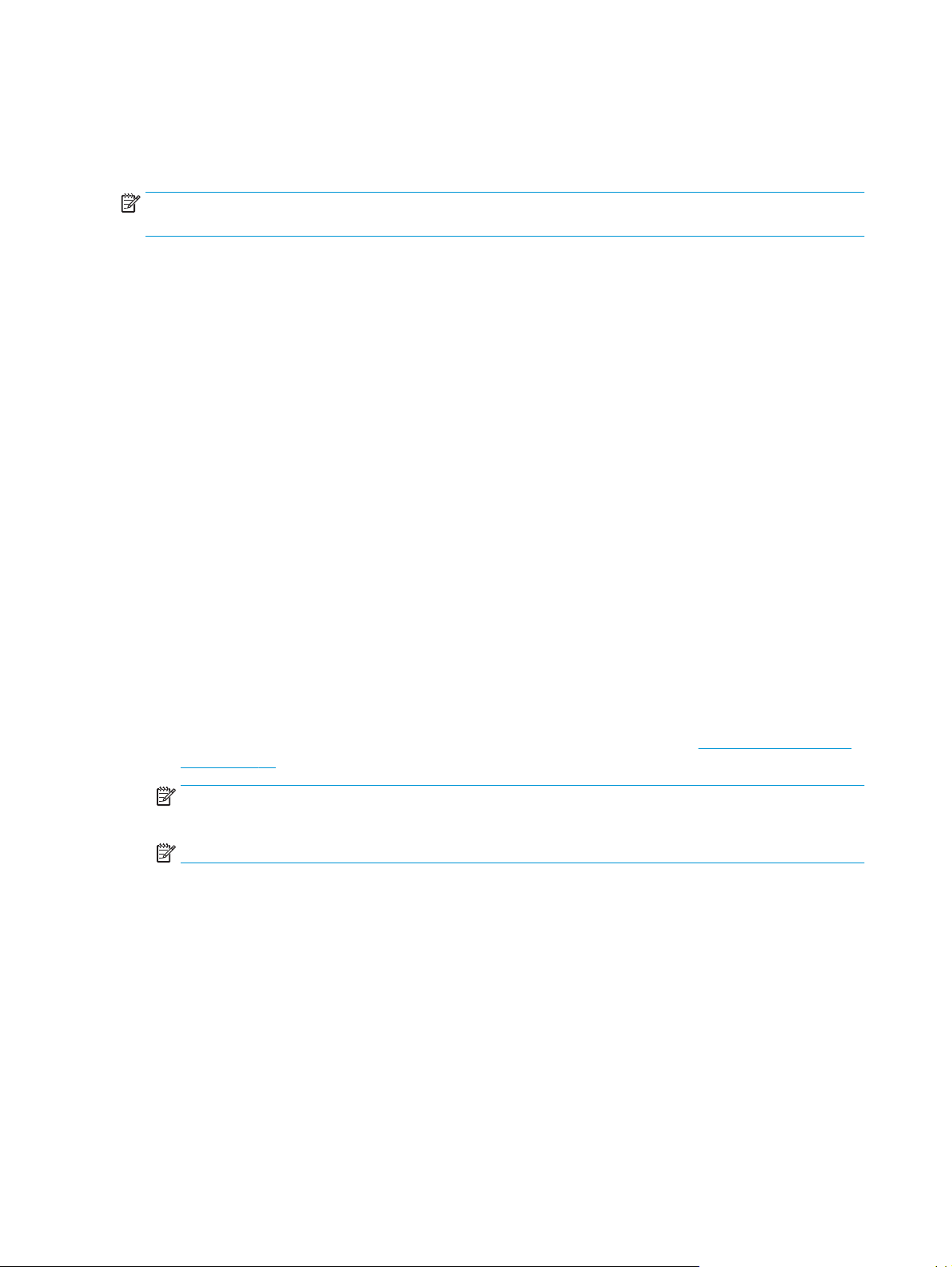
Вбудований веб-сервер
У разі підключення пристрою до мережі вбудований веб-сервер стає доступним автоматично. Для
доступу до вбудованого веб-сервера можна використовувати звичайний веб-браузер
ПРИМІТКА. Якщо пристрій під’єднаний безпосередньо до комп’ютера під керуванням Windows,
скористайтесь HP ToolboxFX, щоб переглянути стан пристрою.
Вбудований веб-сервер дає змогу переглядати стан принтера та мережі, а також керувати функціями
друку з комп’ютера, а не з панелі керування принтера.
●
Переглядати інформацію про стан керування.
●
Встановлювати тип паперу, завантаженого у кожен лоток.
●
Визначати термін служби усіх витратних матеріалів і замовлення нових.
●
Переглядати і змінювати конфігурації лотків.
●
●
●
Щоб використовувати вбудований веб-сервер, слід мати Microsoft Internet Explorer 6 або пізніші версії,
Netscape Navigator 7 або пізніші версії, Safari 1.2 або пізніші версії, Konqueror 3.2 або пізніші версії,
Firefox 1.0 або пізніші версії, Mozilla 1.6 або пізніші версії чи Opera 7 або пізніші версії. Вбудований веб-
сервер працює з при
з’єднання принтера IPX або AppleTalk. Для запуску і використання вбудованого веб-сервера не потрібен
доступ до Інтернету.
егл
Пер
Переглядати і змінювати конфігурацію мережі.
Переглядати зміст підтримки, властивий поточному стану пристрою.
ядати і змінювати параметри PS.
нтером, підключеним до мережі на основі IP. Вбудований веб-сервер не підтримує
Перегляд вбудованого веб-сервера HP
1. У підтримуваному веб-браузері на вашому комп'ютері введіть ІР-адресу пристрою у полі адреси/
URL. (Щоб знайти IP-адресу, надрукуйте сторінку конфігурації. Див. розділ
на сторінці 68).
ПРИМІТКА. Після відкривання URL можна додати його до папки обраного або закладок для
подальшого користування.
ПРИМІТКА. В операційній системі Macintosh натисніть кнопку Utility (Службова програма).
2. Вбудований веб-сервер має чотири вкладки, що містять параметри та інформацію про принтер:
вкладка Status (Стан), вкладка System (Система), вкладка Print (Друк) і вкладка Networking
(Мережа). Виберіть вкладку, яку ви хочете переглянути.
Інформаційні сторінки
Див. наступний розділ для отримання більш докладної інформації про кожну вкладку.
78 Розділ 9 Управління та підтримка UKWW
Page 91

Розділи вбудованого веб-сервера
Наведена таблиця описує основні вікна вбудованого веб-сервера.
Вкладка або розділ Опис
Вкладка Status (Стан)
Надає інформацію про пристрій,
стан та конфігурацію.
●
Device Status (Стан пристрою): показує дані про стан пристрою та приблизний
залишковий ресурс витратних матеріалів HP.
●
Supplies Status (Стан витратних матеріалів): показує приблизний залишковий ресурс
витратних матеріалів HP. На цій сторінці також вказуються номери витратних
матеріалів.
●
Device Configuration (Конфігурація пристрою): показує інформацію, яка міститься на
сторінці конфігурації прис
●
Network Summary (Підсумок мережі): показує інформацію, яка міститься на сторінці
підсумку мережі пристрою.
●
Reports (Звіти): дає змогу надрукувати сторінку конфігурації, сторінку стану
витратних матеріалів, сторінку підсумку мережі, сторінку експлуатації, сторінку
діагностики, журнал використання кольорів, список шрифтів PCL, список шрифтів
PCL 6 і список шрифтів PS, які створюються пристроєм.
●
Color usage job log (Журнал завдань кольорового друк
користувач друкував у кольорі, інформація для кожного завдання.
●
Event Log (Журнал подій): Показує список усіх подій та помилок пристрою.
●
Кнопка Support (Підтримка): Надає посилання на сторінку підтримки пристрою.
Кнопку Support (Підтримка) можна захистити паролем; див.
на сторінці 71
●
Кнопка Shop for Supplies (Придбати витратні матеріали): Надає посилання на
сторінку, на якій можна замовити витратні матеріали для пристрою. Кнопку Shop for
Supplies (Придбати витратні матеріали) можна захистити паролем; див.
Установлення пароля на сторінці 71
трою.
у): Показує завдання, які
Установлення пароля
UKWW Вбудований веб-сервер 79
Page 92

Вкладка або розділ Опис
Вкладка System (Система)
Дає змогу налаштувати параметри
системи з комп’ютера.
●
Device Information (Інформація про пристрій): Дозволяє назвати пристрій та
призначити йому номер. Введіть ім'я першочергової контактної особи, яка
отримуватиме інформацію про пристрій.
●
Paper Setup (Налаштування паперу): дозволяє змінити налаштування використання
паперу за замовчуванням.
●
Print Quality (Якість друку): Дозволяє змінити параметри якості друку за
амовчуванням, в т.ч. параметри калібрування.
з
●
Print Density (Щільність друку): Дозволяє змінити значення контрастів, висвітлених
кольорів, напівтонів та тіней для кожного витратного матеріалу.
●
Paper Type (Тип паперу): Дозволяє конфігурувати режими друку, які відповідають
типам носіїв, які приймає пристрій.
●
Extended Print Modes (Розширені режими друку): дає змогу налаштувати розширені
режими термофіксації для принтера, щоб покращити якість др
●
System Setup (Налаштування системи): дає змогу налаштувати затримку сплячого
режиму, відсоток вичерпання ресурсу картриджа (користувацький) і мову
інтерфейсу.
●
Service (Обслуговування): Дозволяє почати процедуру очистки пристрою.
●
Product Security (Безпека продукту): дає змогу встановити системний пароль.
●
Кнопка Support (Підтримка): Надає посилання на сторінку підтримки пристрою.
Кнопку Support (Підтримка) можна захистити пароле
м.
уку.
Вкладка Print (Друк)
Дає змогу налаштувати параметри
виробу, пов’язані з PDL.
Вкладка Networking (Робота в
мережі)
Дає можливість змінити
налаштування мережі з вашого
комп'ютера.
●
Кнопка Shop for Supplies (Придбати витратні матеріали): Надає посилання на
сторінку, де ви можете замовити витратні матеріали для пристрою. Кнопку Shop for
Supplies (Придбати витратні матеріали) можна захистити паролем.
ПРИМІТКА. Вкладку System (Система) можна захистити паролем; див. розділ
Установлення пароля на сторінці 71. У разі підключення принтера до мережі перед
зміненням параметрів на цій вкладці потрібно порадитися з адміністратором принтера.
●
Printing (Друк): Дозволяє змінити параметри друку за замовчуванням пристрою.
●
PCL 5c: Дозволяє змінити налаштування PCL 5c за замовчуванням.
●
PostScript: Дозволяє змінити параметри PostScript за замовчуванням.
●
Кнопка Suppor
Кнопку Support (Підтримка) можна захистити паролем.
●
Кнопка Shop for Supplies (Придбати витратні матеріали): Надає посилання на
сторінку, де ви можете замовити витратні матеріали для пристрою. Кнопку Shop for
Supplies (Придбати витратні матеріали) можна захистити паролем.
ПРИМІТКА. Вкладки Networking (Мережа), System (Система) і Print (Друк) можна
захистити паро
Адміністратори мережі можуть використовувати цю вкладку для керування пов'язаними
з мережею параметрами принтера під час його підключення до мережі на основі ІР.
ПРИМІТКА. Вкладки Networking (Мережа), System (Система) і Print (Друк) можна
захистити паролем; див. розділ
t (Підтримка): Надає посилання на сторінку підтримки пристрою.
лем; див. розділ Установлення пароля на сторінці 71.
Установлення пароля на сторінці 71.
80 Розділ 9 Управління та підтримка UKWW
Page 93

Управління витратними матеріалами
Термін служби витратних матеріалів
У червні 2006 року Міжнародна організація зі стандартизації (International Organization for
Standardization (ISO)) опублікувала стандарт ресурсу картриджа з тонером для кольорових лазерних
принтерів ISO/IEC 19798. Компанія НР брала активну участь у розробці цього стандарту та підтримує
його поширення в усій галузі. Стандарт описує велику кількість важливих факторів, пов’язаних із
ресурсом картриджа та його вимірюванням, включно з тестовими сторінками, розміром зав
режимами якості друку, визначенням вичерпання ресурсу, розміром зразка та робочими умовами.
Значне поширення стандарту такого рівня точності є справжнім проривом, оскільки клієнти можуть
точно порівнювати ресурси картриджів. Відомості про ресурс певної моделі картриджа можна знайти
за адресою:
Зберігання картриджів
Не відкривайте упаковку з картриджем, якщо ви не будете його використовувати.
ПОПЕРЕДЖЕННЯ. Щоб уникнути пошкодження картриджа, не залишайте його під дією світла довше,
ніж на кілька хвилин.
Політика компанії HP щодо картриджів сторонніх виробників
Компанія HP не рекомендує використовувати картриджі з тонером сторонніх виробників, як нові, так і
відновлені.
h10060.www1.hp.com/pageyield/index.html.
дання дру
ку,
ПРИМІТКА. Для принтерів HP, використання картриджів із тонером сторонніх виробників або
відновлених картриджів не впливає ані на гарантію, ані на умови технічної підтримки НР. Однак, якщо
причиною збою в роботі пристрою або його пошкодження є використання картриджа з тонером іншого
виробник
пристрою.
а або відновленого картриджа з тонером, компанія HP стягуватиме плату за обслуговування
гаряча лінія НР та веб-сторінка для повідомлення про підробки
Телефонуйте за гарячою лінією HP для повідомлення про підробки (1-877-219-3183, дзвінки
безкоштовні в межах Північної Америки) або див.
картридж НР, а повідомлення на панелі керування вказує, що картридж виготовлений не компанією
НР. Компанія HP допоможе визначити, чи картридж оригінальний, і вживе заходів для вирішення
проблеми.
Можливо, ваш картридж не є оригінальним картриджем НР, якщо ви помітили наступне:
●
У вас виникає багато проблем, пов'язаних з картриджем.
●
Вигляд картриджа є не
відрізняється від упаковки HP).
звичайним (наприклад, відсутній помаранчевий язичок або упаковка
www.hp.com/go/anticounterfeit, якщо ви встановили
UKWW Управління витратними матеріалами 81
Page 94
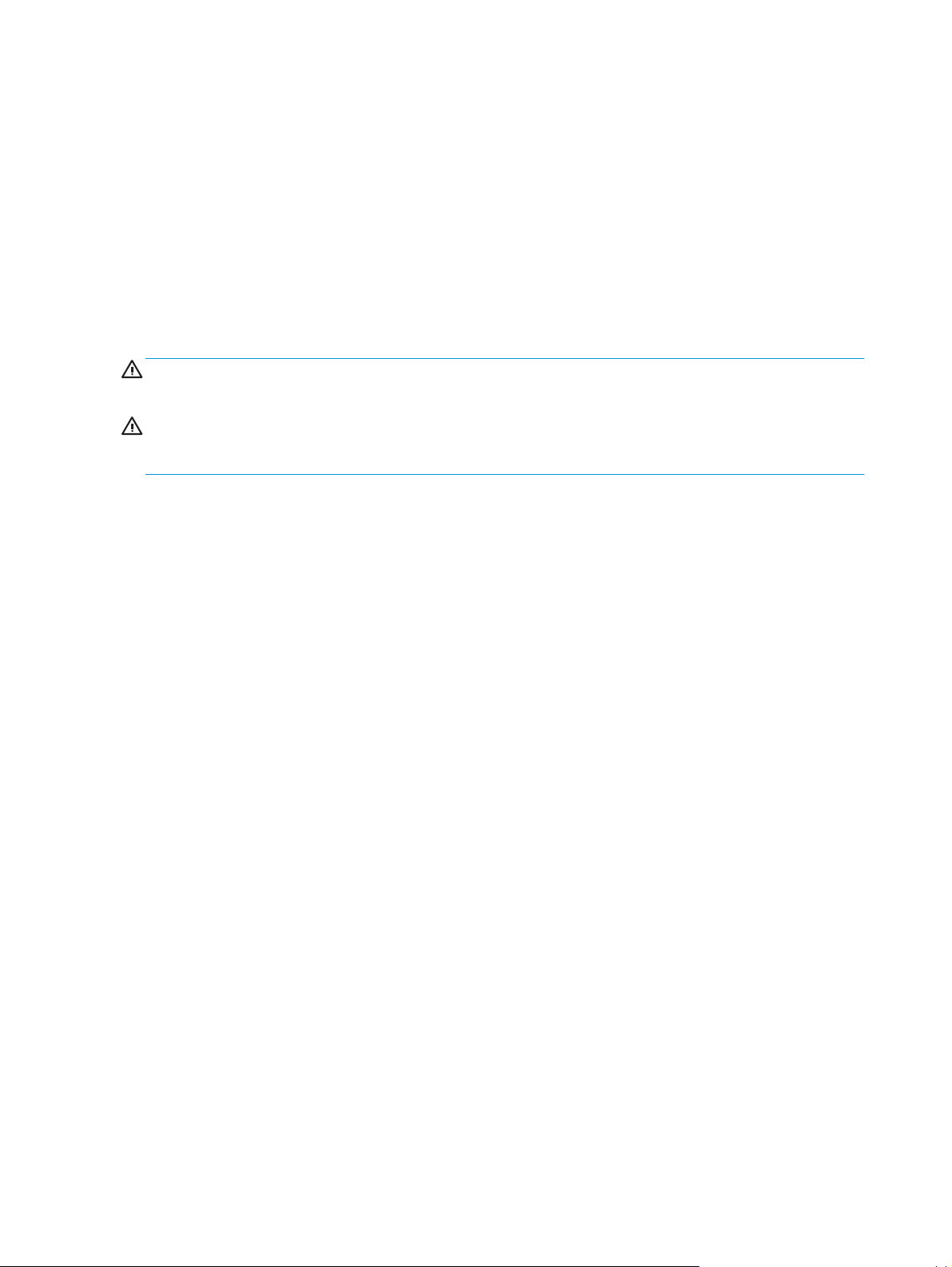
Друк за низького ресурсу картриджа
Повідомлення <Supply> Low (Низький ресурс <витратні матеріали>) (де <Supply> – це кольоровий
картридж) з’являється, коли ресурс картриджа завершується. Повідомлення <Supply> Very Low (Дуже
низький ресурс <витратні матеріали>) з’являється, коли ресурс картриджа повністю вичерпано. Для
забезпечення оптимальної якості друку HP рекомендує замінити картридж, щойно з’явиться
повідомлення <Supply> Very Low (Дуже низький ресурс <витратні матеріали>). Використання
картриджа, ресурс якого вичерпано, може с
друку та тонера з інших картриджів. Заміна картриджа після появи повідомлення <Supply> Very Low
(Дуже низький ресурс <витратні матеріали>) допоможе запобігти зайвим витратам. Заміна витратних
матеріалів у цьому випадку не є необхідною, якщо якість друку залишається прийнятною. Коли ресурс
картриджа HP досягає значення «very low» (дуже низький), термін дії га
Protection Warranty для нього завершується.
УВАГА! Використання параметра Continue (Продовжити) може призвести до незадовільної якості
друку.
УВАГА! Згідно з положеннями гарантії на картридж НР усі дефекти друку або несправності пристрою,
що виникають під час його роботи в режимі тривалого використання картриджа з вичерпаним
ресурсом, не вважатимуться дефектами матеріалів чи виробництва.
Ви можете в будь-який час увімкнути або вимкнути функцію Continue (Продовжити), її не потрібно
знову вмикати після встановлення нового картриджа. Коли меню At Very Low (Дуже низький) має
значення Continue (Продовжити), пристрій продовжуватиме друкувати після того, як картридж досягає
рекомендованого порогу заміни. Повідомлення <Supply> Very Low (Дуже низький ресурс <витратні
матеріали>) відображається, доки картридж використовується в ре
картриджа.
причинити погі
ршення якості друку та зайві витрати носіїв
рантійної про
жимі дуже ма
грами HP Premium
лого ресурсу
Увімкнення або вимкнення режиму дуже малого ресурсу картриджа на панелі керування
1. Натисніть кнопку OK на панелі керування.
2. За допомогою кнопок зі стрілками виберіть меню System Setup (Налаштування системи) і
натисніть кнопку OK.
3. За допомогою кнопок зі стрілками виберіть меню At Very Low (Дуже низький) і натисніть кнопку
OK.
4. За до
5. Виберіть один із викладених далі варіантів.
помогою к
Cartridge (Кольоровий картридж) і натисніть кнопку OK.
●
Виберіть параметр Continue (Продовжити), щоб увімкнути режим дуже малого ресурсу
картриджа.
●
Виберіть параметр Stop (Зупинити), щоб вимкнути режим дуже малого ресурсу картриджа.
●
Виберіть параметр Prompt (Запитувати), щоб пе
●
Виберіть параметр Print Black (Лише чорний) (лише в меню Color Cartridge (Кольоровий
картридж)), щоб застосувати режим друку з використанням лише чорного картриджа, якщо
ресурс одного з кольорових картриджів завершується.
опок зі стрілками виберіть меню Black Cartridge (Чорний картридж) або Color
н
ред друком з’являвся запит на продовження.
82 Розділ 9 Управління та підтримка UKWW
Page 95

Заміна картриджів
Коли ресурс картриджа вичерпується, на панелі керування відображається повідомлення про
необхідність заміни картриджа. Принтер може продовжувати друк за допомогою поточного
картриджа, доки на панелі керування не з’явиться повідомлення з вказівкою про заміну, якщо не
вибрати параметр для ігнорування повідомлень за допомогою меню Replace supplies (Замініть витратні
матеріали). Додаткову інформацію про меню Replace supplies (Замініть вит
розділі
ПРИМІТКА. Значення остаточного ресурсу картриджа використовується, щоб визначити, коли
вичерпується ресурс картриджа. Залишковий ресурс картриджа є приблизним значенням і
відрізняється залежно від типу надрукованих документів та інших факторів.
Виріб має чотири кольори, для кожного з яких є окремий картридж: чорний (K), пурпуровий (M),
блакитний (C) і жовтий (Y).
Картридж можна замінити, коли якість друку стає неприйнятною. У повідомленні панелі керування
також указується колір картриджа, ресурс якого вичерпався (для невживаних картриджів). Інструкції
щодо заміни містяться на етикетці картриджа.
Меню System setup (Налаштування системи) на сторінці 11.
ратні мате
ріали) див. у
ПОПЕРЕДЖЕННЯ. Якщо тонер потрапив на одяг, витріть одяг сухою га
холодній воді. Гаряча вода перешкоджає видаленню тонера з тканини.
ПРИМІТКА. Інформацію про утилізацію використаного картриджа читайте на коробці картриджа.
Заміна картриджів
1. Відкрийте передню кришку. Перевірте, чи кришка відкрита повністю.
2. Тримаючи за ручку використаного картриджа, витягніть його з виробу.
нчіркою і виперіть його у
3. Поставте використаний картридж у захисний пакет. Інформацію про утилізацію використаного
картриджа читайте на коробці картриджа.
UKWW Заміна картриджів 83
Page 96

4. Вийміть з упаковки новий картридж.
ПРИМІТКА. Пильнуйте, щоб не пошкодити мітки пам'яті на картриджі.
5. Тримаючи картридж з обох боків, злегка потрясіть його для рівномірного розподілу у ньому
тонера.
84 Розділ 9 Управління та підтримка UKWW
Page 97

6. Зніміть оранжеве захисне покриття з картриджа. Розмістіть захисне покриття на вживаному
картриджі, щоб захистити його під час транспортування.
ПОПЕРЕДЖЕННЯ. Уникайте тривалої дії світла.
ПОПЕРЕДЖЕННЯ. Не торкайтеся зеленого валика. Це може призвести до пошкодження
картриджа.
7. Помістіть картридж у відсік і закріпіть його до фіксації.
8. Закрийте передню кришку.
UKWW Заміна картриджів 85
Page 98

Пам'ять і шрифти DIMM
Пам'ять пристрою
Пристрій обладнаний гніздом для модуля пам'яті з дворядним розташуванням виводів (DIMM).
Скористайтесь гніздом DIMM, щоб провести оновлення пристрою за допомогою наступних засобів:
●
Пам'ять більшого обсягу (DIMM можуть мати 64, 128 і 256 Мбайт)
●
Інші мови принтера на основі DIMM та параметри пристрою
●
Набори символів підтримуваної мови (наприклад, символи китайського письма або кирилиці).
ПРИМІТКА. Щоб замовити DIMM, див
Можливо, ви захочете збільшити пам'ять пристрою, якщо ви часто друкуєте складну графіку або
документи емуляції HP postscript level 3 чи користуєтесь багатьма завантаженими шрифтами.
Додаткова пам'ять дозволяє також друкувати численні нумеровані копії на максимальній швидкості.
Перш ніж замовляти пам’ять, перевірте обсяг уже встановленої пам’яті, надрукувавши сторінку
конфігурації. Див. розділ
ПОПЕРЕДЖЕННЯ. Статична електрика може пошкодити електронні частини. Установлюючи модулі
пам’яті DIMM, слід або вдягати антистатичний браслет, або часто торкатися поверхні антистатичного
пакета модуля DIMM, а тоді – оголеного металу на виробі.
Інформаційні сторінки на сторінці 68.
Витратні матеріали та аксесуари на сторінці 131.
Установлення пам'яті та шрифтів DIMM
1. Вимкніть пристрій і від'єднайте всі кабелі живлення та інтерфейсу.
2. На задній панелі пристрою відкрийте кришку доступу до DIMM.
86 Розділ 9 Управління та підтримка UKWW
Page 99

3. Відкрийте кришку доступу до DIMM.
4. Щоб замінити наразі встановлений модуль DIMM, потрібно розвести фіксатори з боків гнізда DIMМ,
підняти модуль під кутом і витягнути його.
5. Вийміть нову пам’ять DIMM з антистатичної упаковки, знайдіть виїмку вирівнювання на нижньому
краї DIMM.
UKWW Пам'ять і шрифти DIMM 87
Page 100

6. Тримаючи DIMM за краї, установіть DIMM під кутом виїмкою на смужку у гнізді DIMM.
7. Притискайте DIMM донизу, доки обидва фіксатори не захоплять модуль DIMM. Якщо встановлення
виконане правильно, металевих контактів не видно.
ПРИМІТКА. Якщо введення DIMM виконується важко, перевірте, чи виїмку на нижньому краї
DIMM вирівняно зі смужкою у гнізді. Якщо DIMM все одно не заходить, переконайтесь, що
використовується правильний тип DIMM.
88 Розділ 9 Управління та підтримка UKWW
